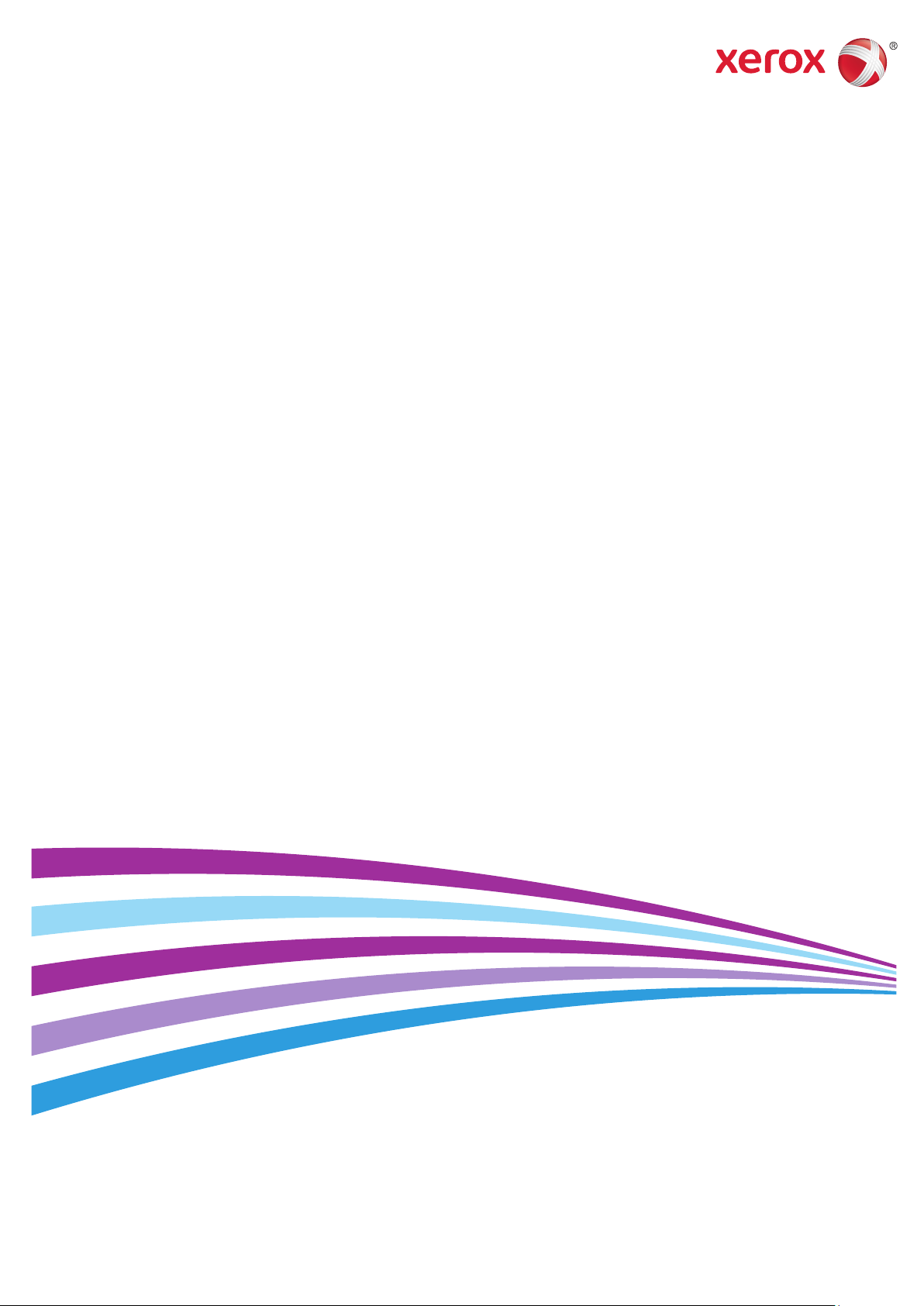
Xerox® WorkCentre® 6027
Color Multifunction Printer
Imprimante multifonction couleur
User Guide
Guide d'utilisation
Italiano Guida per l’utente
Deutsch Benutzerhandbuch
Español Guía del usuario
Português Guia do usuário
Nederlands Gebruikershandleiding
Svenska Användarhandbok
Dansk Betjeningsvejledning
Suomi Käyttöopas
Norsk Brukerhåndbok
Русский Руководство пользователя
Čeština Uživatelská příručka
Polski Przewodnik użytkownika
Magyar
Felhasználói útmutató
Türkçe
Kullanıcı Kılavuzu
Ελληνικά Εγχειρίδιο χρήστη
Română Ghid de Utilizare
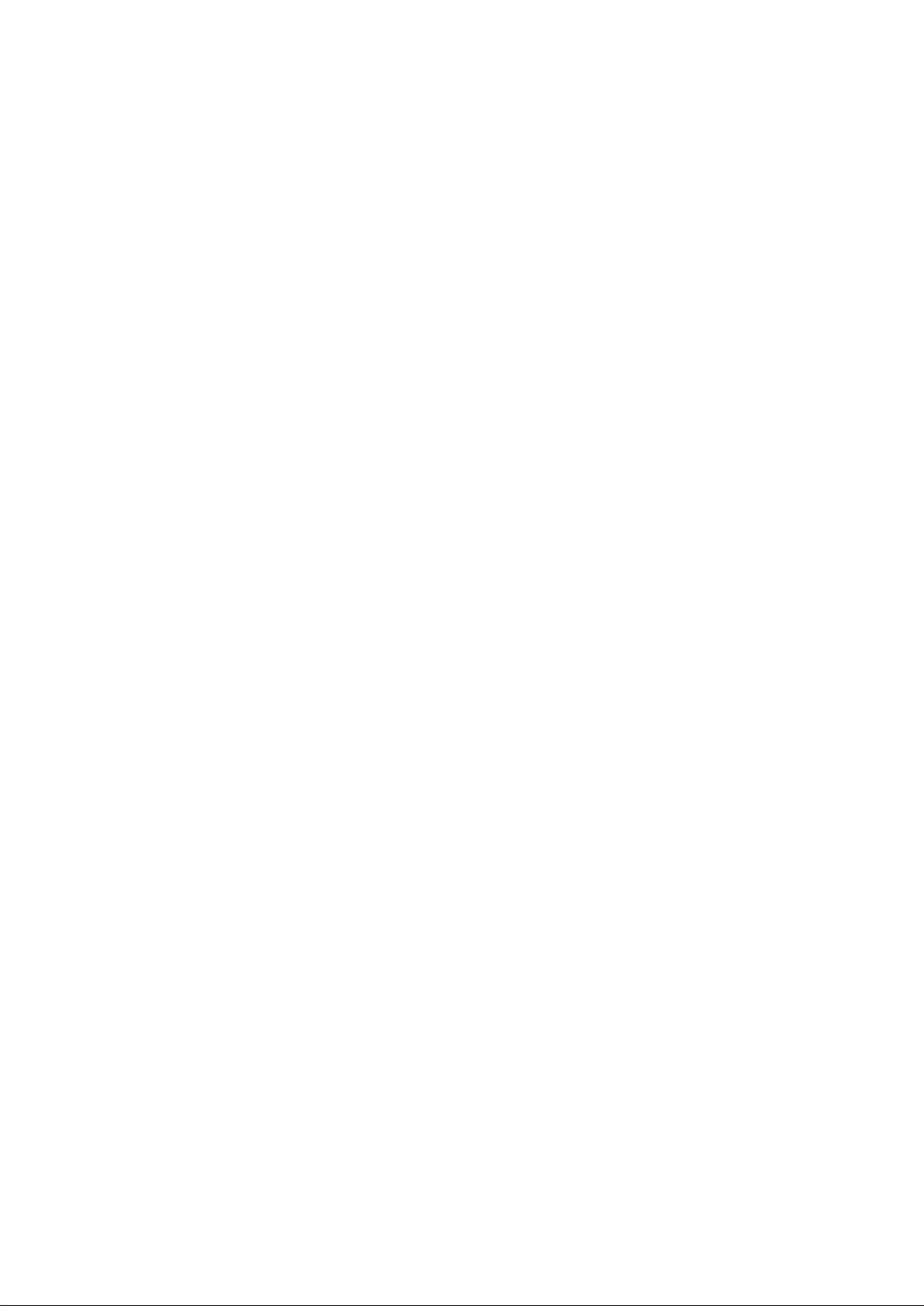
© 2015 Xerox Corporation. Все права защищены. Права на неопубликованные материалы охраняются законами о защите
авторских прав США. Содержание настоящего документа не может быть воспроизведено ни в какой форме без разрешения
корпорации Xerox.
Охрана авторских прав распространяется на все виды материалов и информации, защита которых разрешена
существующим законодательством, в том числе на экранные материалы, генерируемые программным способом, например
стили, шаблоны, значки, изображения и т. п.
®
, Xerox и фигуративный знак®, Phaser®, PhaserSMART®, PhaserMatch®, PhaserCal®, PhaserMeter™, CentreWare®,
Xerox
PagePack
SuppliesAssistant
Driver
Adobe
®
, eClick®, PrintingScout®, Walk-Up®, WorkCentre®, FreeFlow®, SMARTsend®, Scan to PC Desktop®, MeterAssistant®,
®
®
и Mobile Express Driver® являются товарными знаками корпорации Xerox Corporation в США и других странах.
®
Reader®, Adobe® Type Manager®, ATM™, Flash®, Macromedia®, Photoshop® и PostScript® являются товарными знаками
, Xerox Secure Access Unified ID System®, Xerox Extensible Interface Platform®, ColorQube®, Global Print
Adobe Systems Incorporated в США и/или других странах.
Apple, Bonjour, EtherTalk, TrueType, iPad, iPhone, iPod, iPod touch, Mac и Mac OS являются товарными знаками компании
Apple Inc., зарегистрированными в США и других странах. AirPrint и логотип AirPrint являются товарными знаками компании
Apple Inc.
®
, HP-UX® и PCL® являются товарными знаками Hewlett-Packard Corporation в США и/или других странах.
HP-GL
®
IBM
и AIX® являются товарными знаками International Business Machines Corporation в США и/или других странах.
Microsoft
®
, Windows Vista®, Windows® и Windows Server® являются товарными знаками Microsoft Corporation в США и других
странах.
®
Novell
, NetWare®, NDPS®, NDS®, IPX™ и Novell Distributed Print Services™ являются товарными знаками Novell, Inc. в США и
других странах.
®
SGI
и IRIX® являются товарными знаками Silicon Graphics International Corp. или ее филиалов в США и/или других странах.
Sun, Sun Microsystems и Solaris являются товарными знаками или зарегистрированными товарными знаками компании
Oracle и/или ее дочерних компаний в США и других странах.
®
McAfee
, ePolicy Orchestrator® и McAfee ePO™ являются товарными знаками или зарегистрированными товарными знаками
компании McAfee, Inc. в США и других странах.
®
UNIX
является товарным знаком, зарегистрированной в США и других странах, и предоставляется по лицензии только
через посредничество компании X/Open Limited.
®
PANTONE
и другие товарные знаки Pantone Inc являются собственностью компании Pantone Inc.
Версия документа 1.2: Ноябрь 2015
BR9752_ru
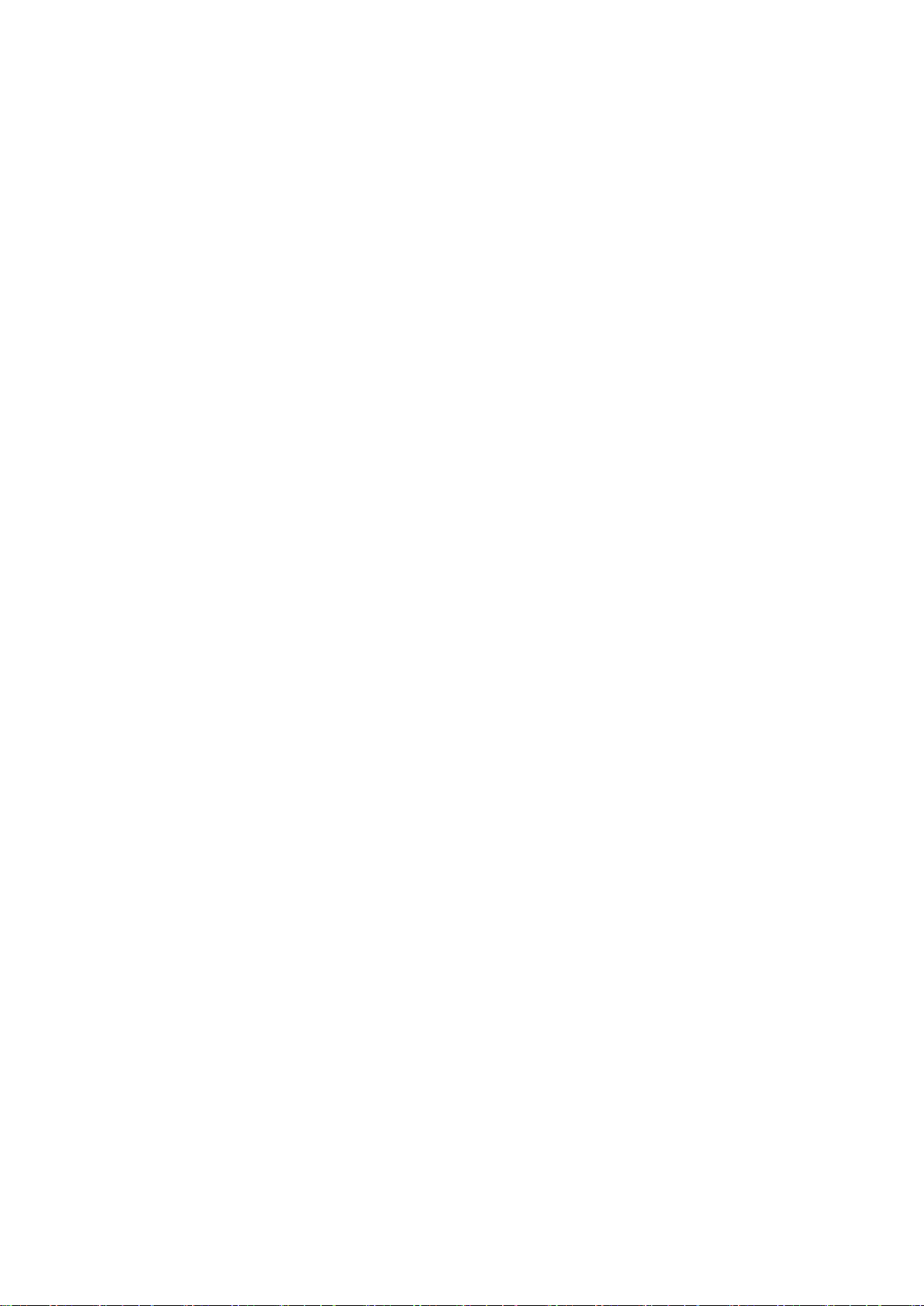
Содержание
1 Безопасность 11
Уведомления и сведения по технике безопасности ..................................................................................... 12
Электрическая безопасность ................................................................................................................................... 13
Общие инструкции ................................................................................................................................................. 13
Шнур питания ........................................................................................................................................................... 14
Аварийное отключение питания .................................................................................................................... 14
Безопасность при эксплуатации ............................................................................................................................ 15
Инструкции по эксплуатации ........................................................................................................................... 15
Выделение озона .................................................................................................................................................... 15
Размещение принтера ......................................................................................................................................... 16
Расходные материалы для принтера .......................................................................................................... 16
Безопасность при обслуживании ........................................................................................................................... 17
Символы на принтере .................................................................................................................................................. 18
Контактные сведения по вопросам охраны труда, техники безопасности и окружающей
среды ..................................................................................................................................................................................... 19
2 Режимы 21
Компоненты принтера ................................................................................................................................................. 22
Вид спереди ............................................................................................................................................................... 22
Вид сзади .................................................................................................................................................................... 23
Панель управления ............................................................................................................................................... 24
Режим энергосбережения .......................................................................................................................................... 25
Изменение настроек режима энергосбережения с панели управления .................................. 25
Выход из режима энергосбережения .......................................................................................................... 25
Информационные страницы .................................................................................................................................... 26
Страница конфигурации ..................................................................................................................................... 26
Печать страницы конфигурации ....................................................................................................................
Административные функции .................................................................................................................................... 27
Дополнительные сведения ........................................................................................................................................ 30
®
Xerox
Определение IP-адреса принтера ................................................................................................................. 27
Доступ к принтеру .................................................................................................................................................. 28
Счетчики учета ......................................................................................................................................................... 29
CentreWare® Internet Services ........................................................................................................... 27
26
3 Установка и настройка 31
Краткие сведения по установке и настройке .................................................................................................. 32
Выбор места установки для принтера ................................................................................................................ 33
Подключение принтера ............................................................................................................................................... 34
Выбор типа подключения .................................................................................................................................. 34
Подключение к компьютеру USB-кабелем ............................................................................................... 35
Подключение к проводной сети ..................................................................................................................... 35
Подключение к беспроводной сети .............................................................................................................. 36
Подключение с помощью функции Wi-Fi Direct ...................................................................................... 38
Отключение беспроводного подключения с панели управления ................................................ 38
®
Многофункциональный принтер Xerox
Руководство пользователя
WorkCentre® 6027 3
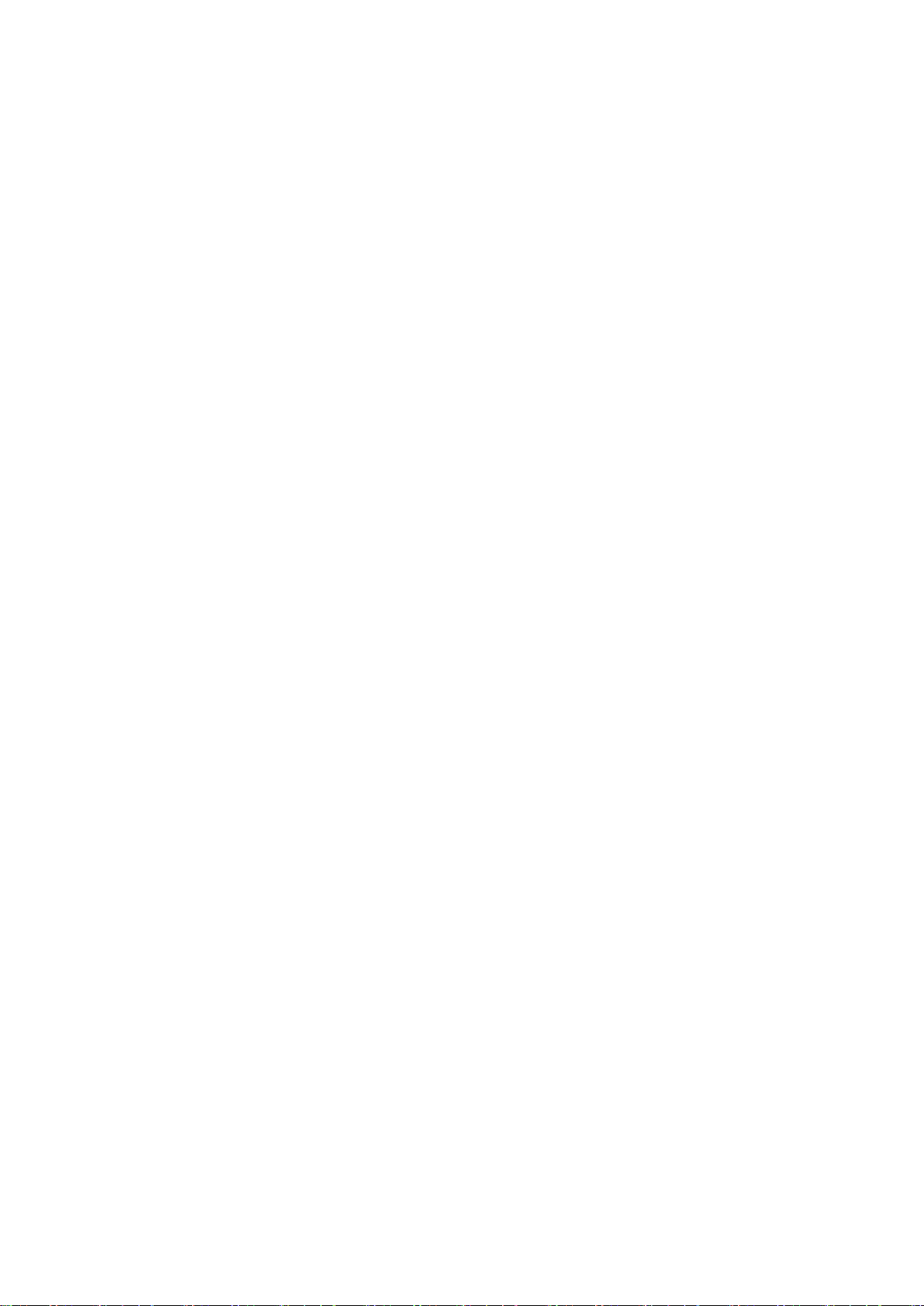
Содержание
Настройка AirPrint .................................................................................................................................................. 39
Google Cloud Print ................................................................................................................................................... 40
Подключение к телефонной линии ............................................................................................................... 40
Установка программного обеспечения .............................................................................................................. 41
Требования к операционным системам .................................................................................................... 41
Варианты драйверов принтера ...................................................................................................................... 42
Установка драйверов принтера, подключенного к сети в среде Windows .............................. 43
Установка драйверов принтера, подключенного в среде Windows через порт USB .......... 44
Установка драйверов и утилит для Macintosh OS X версии 10.5 и более поздних
версий ........................................................................................................................................................................... 45
Установка настроек сети ............................................................................................................................................ 47
TCP/IP- и IP-адреса ................................................................................................................................................ 47
Определение IP-адреса принтера с панели управления .................................................................. 47
Назначение IP-адреса принтера .................................................................................................................... 49
Включение на принтере режима сканирования .................................................................................... 52
Настройка сетевой адресной книги ............................................................................................................. 53
®
Установка общих настроек с помощью приложения Xerox
CentreWare® Internet Services .. 54
Просмотр сведений о принтере ...................................................................................................................... 54
Установка настроек лотков............................................................................................................................... 54
Установка настроек принтера по умолчанию ......................................................................................... 55
Восстановление стандартных настроек принтера ............................................................................... 55
Установка общих настроек с панели управления ......................................................................................... 56
Доступ к сведениям о принтере с панели управления ....................................................................... 56
Использование мастера выключения питания ...................................................................................... 56
Установка общих настроек ............................................................................................................................... 58
Установка таймеров с панели управления ............................................................................................... 61
Установка настроек лотков............................................................................................................................... 61
Установка настроек по умолчанию и параметров факса ......................................................................... 62
®
Установка настроек факса с помощью приложения Xerox
CentreWare® Internet
Services .......................................................................................................................................................................... 62
Установка параметров факса по умолчанию с панели управления ........................................... 64
Установка настроек факса с панели управления (Bridgetown) ..................................................... 64
®
Установка настроек безопасности с помощью приложения Xerox
CentreWare® Internet
Services .................................................................................................................................................................................. 69
Вызов меню «Безопасность» ............................................................................................................................ 69
Установка административных настроек защиты .................................................................................. 69
Установка настроек IPsec .................................................................................................................................. 70
Настройка списка доступа к хосту ................................................................................................................ 71
Установка настроек протокола SSL .............................................................................................................. 72
Управление сертификатами ............................................................................................................................. 73
Установка настроек защиты с панели управления ...................................................................................... 75
Вызов меню «Настройки защиты» ................................................................................................................. 75
Настройка блокировки панели ....................................................................................................................... 75
Установка блокировки режимов .................................................................................................................... 76
Установка настроек защиты ............................................................................................................................. 76
Настройка сканирования ........................................................................................................................................... 77
Краткие сведения по настройке сканирования ..................................................................................... 77
Настройка сканирования в общую папку на компьютере ............................................................... 78
Настройка сканирования на сервер FTP ................................................................................................... 80
Настройка сканирования в эл. почту ........................................................................................................... 81
Настройка сканирования через USB ........................................................................................................... 82
4 Многофункциональный принтер Xerox
Руководство пользователя
®
WorkCentre® 6027
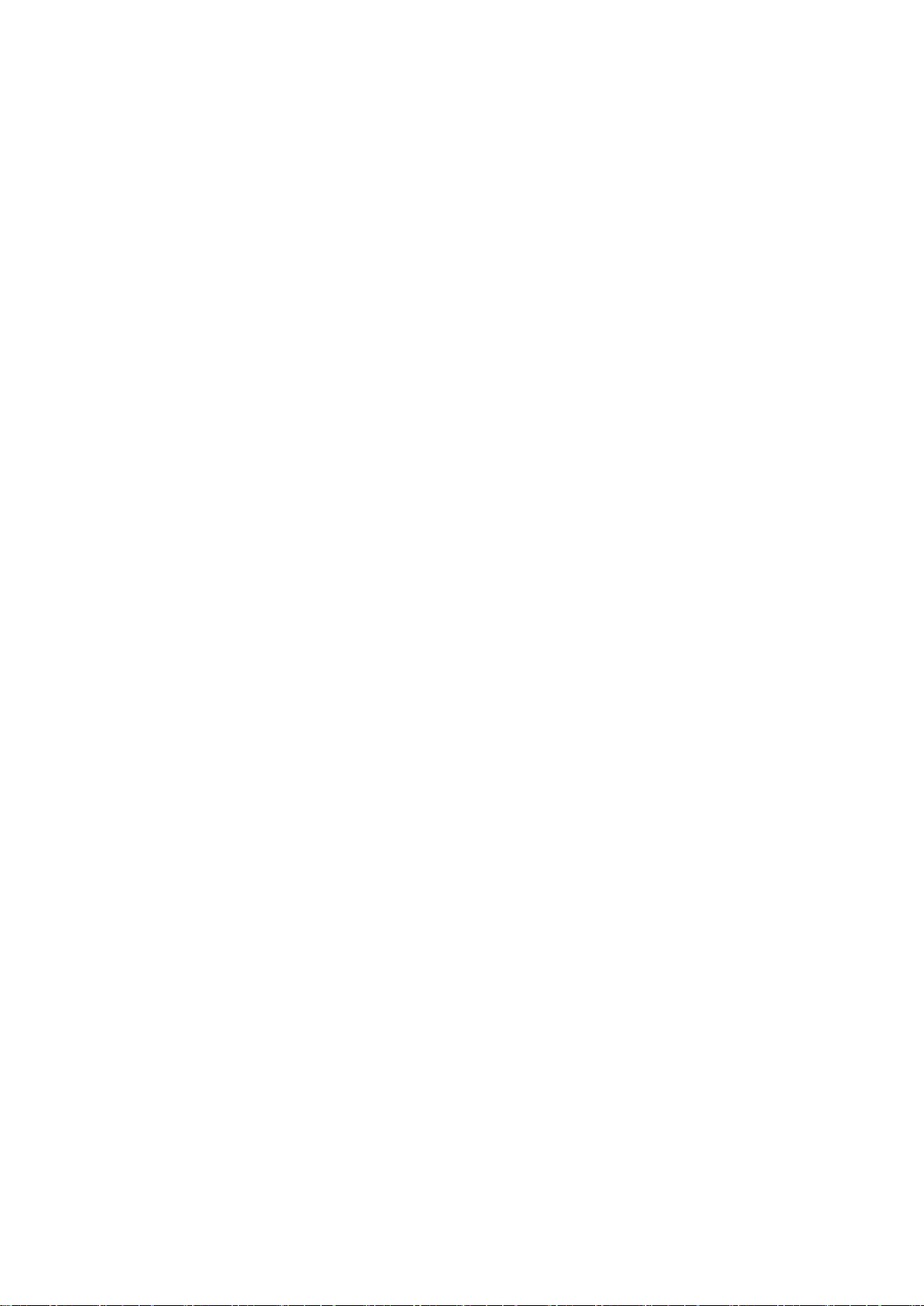
Содержание
Установка принтера в качестве веб-служб WSD ........................................................................................... 83
4 Бумага и другие материалы 85
Поддерживаемые типы и форматы бумаги ...................................................................................................... 86
Заказ бумаги ............................................................................................................................................................. 86
Общие указания по загрузке бумаги ........................................................................................................... 86
Бумага, которая может повредить принтер ............................................................................................. 87
Указания по хранению бумаги ........................................................................................................................ 87
Поддерживаемые типы и плотность бумаги ........................................................................................... 88
Поддерживаемые стандартные форматы бумаги ................................................................................ 88
Поддерживаемые нестандартные размеры бумаги ........................................................................... 88
Загрузка бумаги .............................................................................................................................................................. 89
Загрузка бумаги ...................................................................................................................................................... 89
Настройка лотка под бумагу формата Legal и А4 ................................................................................ 91
Печать на специальной бумаге ............................................................................................................................... 92
Конверты ..................................................................................................................................................................... 92
Наклейки ..................................................................................................................................................................... 93
Печать на глянцевой картотечной бумаге ................................................................................................ 94
5 Сканирование 95
Загрузка оригиналов .................................................................................................................................................... 96
Указания по использованию стекла экспонирования ........................................................................ 96
Инструкции по использованию автоматического податчика оригиналов .............................. 97
Сканирование на USB-накопитель ....................................................................................................................... 98
Сканирование в папку на компьютере, подключенном USB-кабелем .............................................. 99
Сканирование в общую папку на компьютере в сети ............................................................................... 100
Открытие общего доступ к папке в среде Windows ........................................................................... 100
Установка общего доступа к папке в среде Macintosh OS X версии 10.7 или более
поздней ......................................................................................................................................................................
Добавление папки в качестве записи в адресной книге с помощью приложения Xerox
®
CentreWare
Internet Services ......................................................................................................................... 101
Сканирование в папку на компьютере в сети ....................................................................................... 102
Сканирование в электронную почту .................................................................................................................. 103
Сканирование на WSD ............................................................................................................................................... 104
Сканирование изображений в приложении на компьютере, подключенном USB-кабелем 105
Сканирования изображения в приложение .......................................................................................... 105
Сканирование изображений в среде Windows 8 ................................................................................. 105
Сканирование изображений в среде Windows Vista и Windows 7 ............................................. 106
Сканирование изображений в среде Windows XP .............................................................................. 106
Изменение настроек сканирования ................................................................................................................... 107
Настройка цвета отпечатков ......................................................................................................................... 107
Установка разрешения сканирования ...................................................................................................... 107
Задание формата файла ................................................................................................................................... 108
Осветление и затемнение изображения .................................................................................................. 108
Настройка резкости ............................................................................................................................................ 108
Регулировка контрастности ............................................................................................................................ 108
Указание размера оригинала ........................................................................................................................ 109
Использование функции стирания кромки ............................................................................................ 109
Изменение настроек сканирования по умолчанию ................................................................................... 110
100
®
Многофункциональный принтер Xerox
Руководство пользователя
®
WorkCentre® 6027 5
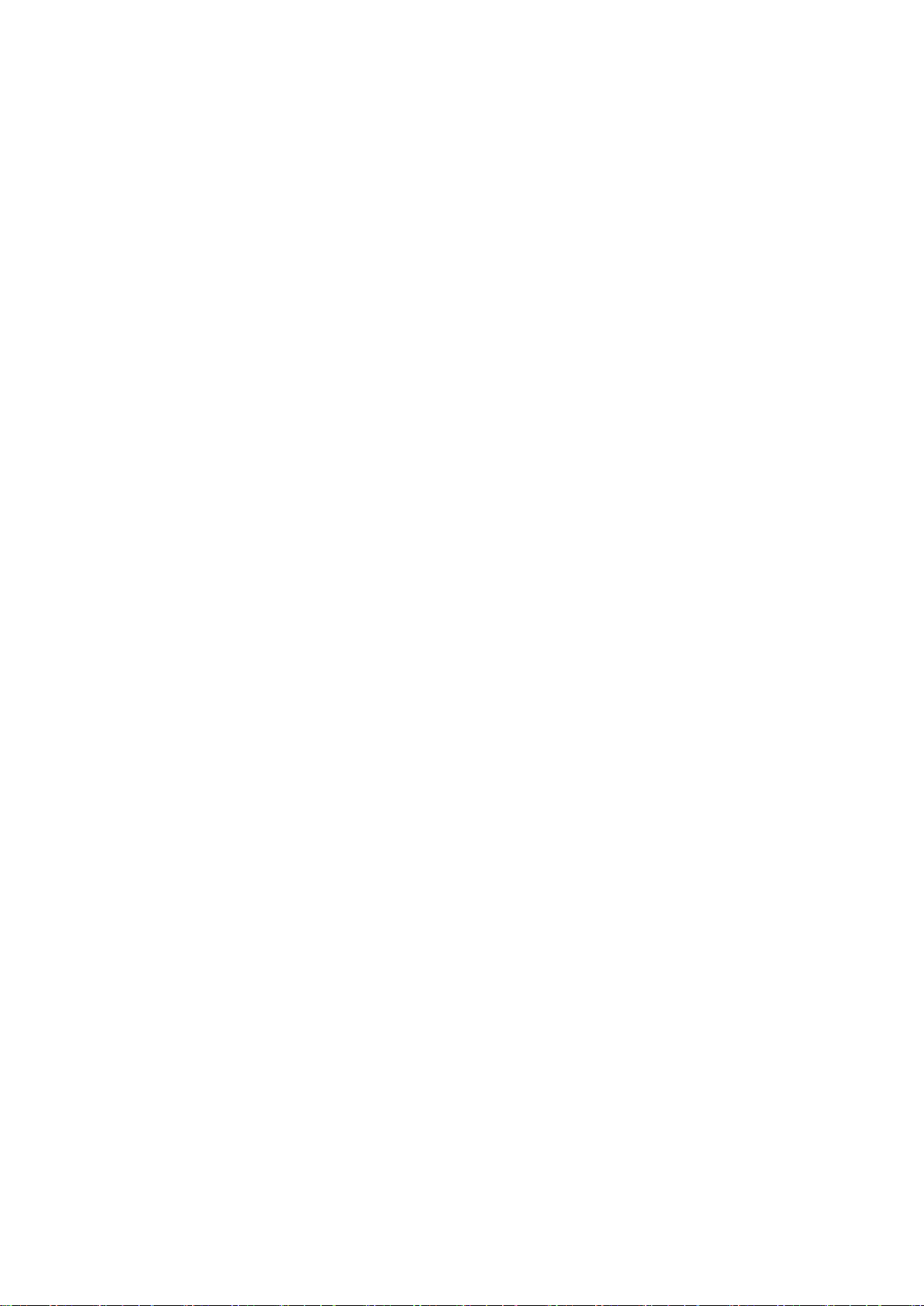
Содержание
Изменение настройки формата файла по умолчанию ..................................................................... 110
Изменение цвета отпечатков ......................................................................................................................... 110
Изменение настройки разрешения сканирования по умолчанию ............................................ 111
Изменение размера оригинала .................................................................................................................... 111
Изменение яркости .............................................................................................................................................. 111
Изменение резкости по умолчанию ........................................................................................................... 111
Изменение настройки автоподавления фона ....................................................................................... 111
Изменение стирания краев ............................................................................................................................. 111
Изменение формата файла TIFF по умолчанию .................................................................................. 111
Изменение качества и размера файла по умолчанию ..................................................................... 112
Изменение максимального размера сообщения по умолчанию ................................................ 112
Изменение имени файла .................................................................................................................................. 112
Изменение настройки по умолчанию «Создать папку»................................................................... 112
Ограничение доступа к сканированию ............................................................................................................ 113
6 Работа с факсом 115
Совместимость с телефонными линиями ......................................................................................................... 116
Настройка на принтере режима факса ............................................................................................................ 117
Загрузка документов для отправки по факсу ............................................................................................... 118
Отправка факса с принтера .................................................................................................................................... 119
Отправка отложенного факса ............................................................................................................................... 120
Отправка титульного листа вместе с факсом ................................................................................................ 121
Отправка факса с компьютера .............................................................................................................................. 122
Отправка факса с помощью приложений в ОС Windows ................................................................ 122
Отправка факса с помощью приложений в ОС Windows ................................................................ 123
Отправка факса с помощью приложений Macintosh ........................................................................ 123
Печать защищенных факсов ................................................................................................................................... 124
Опрос удаленного факсимильного аппарата ................................................................................................ 125
Ручная отправка, прием и опрос с помощью функции «Без снятия трубки» ................................ 126
Ручная отправка, прием и опрос с помощью функции «Без снятия трубки» ........................ 126
Редактирование адресной книги факса ........................................................................................................... 127
Добавление и изменение контактов в адресной книге факса в приложении Xerox
CentreWare
®
Internet Services ......................................................................................................................... 127
Добавление и изменение групп в адресной книге факса в приложении Xerox
®
CentreWare
Internet Services ......................................................................................................................... 127
Добавление и изменение контактов в адресной книге факса с панели управления ...... 128
Добавление и изменение групп в адресной книге факса с панели управления ................ 128
Использование Редактора адресной книги ........................................................................................... 128
®
®
7 Печать 129
Выбор параметров печати ....................................................................................................................................... 130
Параметры печати Windows ........................................................................................................................... 130
Параметры печати Macintosh ........................................................................................................................ 132
Параметры мобильной печати .............................................................................................................................. 133
Печать с помощью функции Wi-Fi Direct .................................................................................................. 133
Печать с помощью функции AirPrint ........................................................................................................... 133
Печать с мобильного устройства с поддержкой функции Mopria .............................................. 133
Печать с USB-накопителя ......................................................................................................................................... 134
Использование бумаги настраиваемого размера ...................................................................................... 135
6 Многофункциональный принтер Xerox
Руководство пользователя
®
WorkCentre® 6027
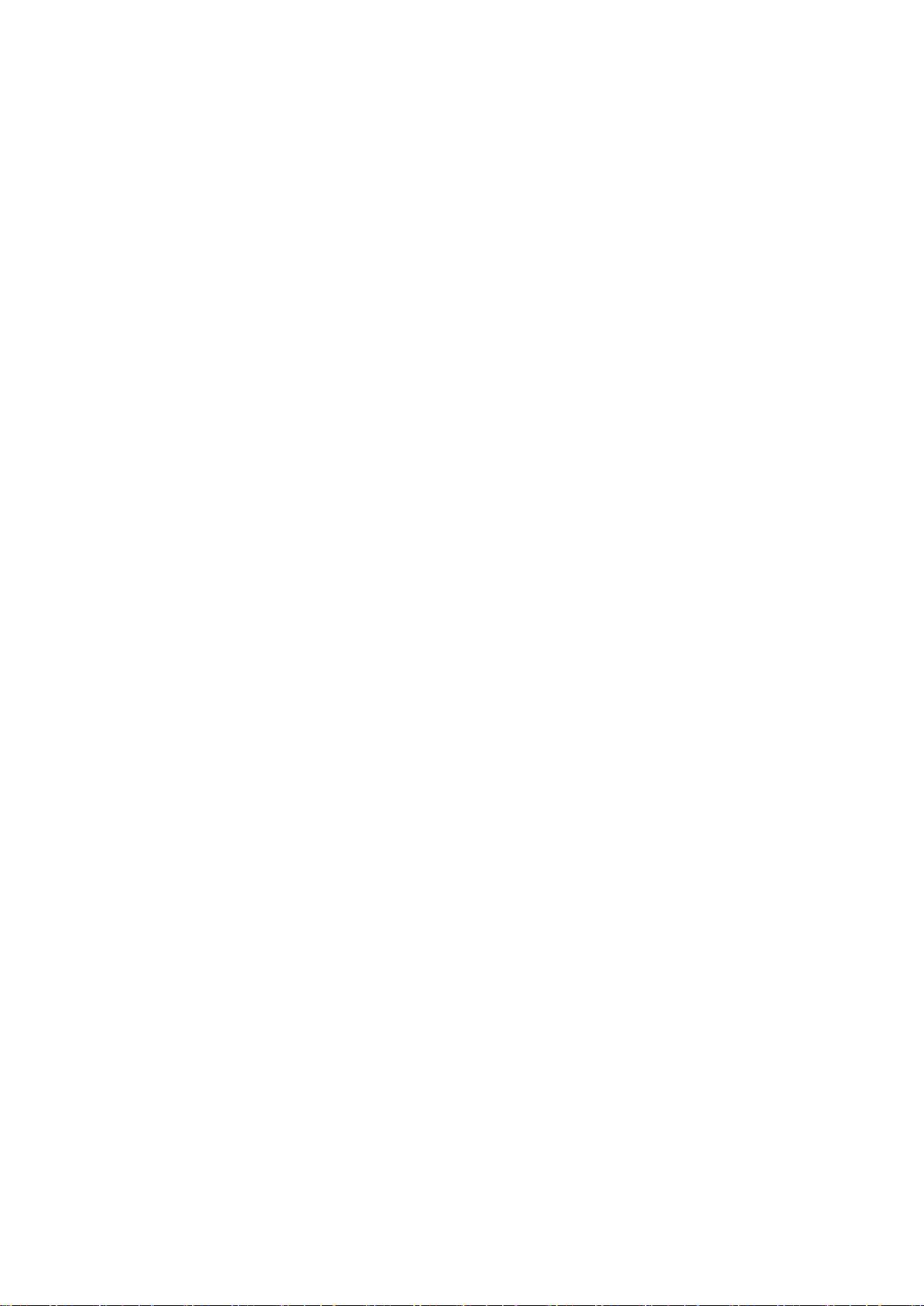
Содержание
Указание настраиваемого размера бумаги ........................................................................................... 135
Печатать на бумаге настраиваемого размера ..................................................................................... 137
Двусторонняя печать .................................................................................................................................................. 138
Настройка двусторонней печати ................................................................................................................. 138
Загрузка бумаги для двусторонней печати вручную ........................................................................ 138
8 Копирование 139
Изготовление копий .................................................................................................................................................... 140
Инструкции по использованию автоматического податчика оригиналов ............................ 141
Указания по использованию стекла экспонирования ...................................................................... 142
Копирование удостоверения ......................................................................................................................... 142
Изменение настроек копирования ..................................................................................................................... 143
Базовые настройки .............................................................................................................................................. 144
Настройки качества изображения .............................................................................................................. 145
Настройка вывода ............................................................................................................................................... 146
Изменение настроек копирования по умолчанию ............................................................................. 148
Ограничение доступа к копированию ....................................................................................................... 151
9 Обслуживание 153
Чистка принтера............................................................................................................................................................ 154
Общие меры предосторожности .................................................................................................................. 154
Очистка сканера ................................................................................................................................................... 154
Чистка наружных поверхностей ................................................................................................................... 156
Чистка внутренних частей ............................................................................................................................... 156
Процедуры регулировки и обслуживания ...................................................................................................... 161
Настройка типа бумаги ..................................................................................................................................... 161
Регулировка ролика переноса смещения ............................................................................................... 161
Настройка фьюзера .............................................................................................................................................
Регистрация цвета ............................................................................................................................................... 162
Восстановление ролика переноса смещения ........................................................................................ 164
Настройка высоты ............................................................................................................................................... 164
Настройка сенсорного экрана ...................................................................................................................... 165
Инициализация энергонезависимой памяти ................................................................................................ 166
Очистка журнала работ ............................................................................................................................................ 167
Заказ расходных материалов ................................................................................................................................ 168
Расходные материалы ....................................................................................................................................... 168
Когда заказывать расходные материалы ............................................................................................... 168
Тонер-картриджи ................................................................................................................................................. 169
Вторичная переработка расходных материалов ................................................................................ 170
Управление принтером ............................................................................................................................................. 171
Проверка счетчика страниц ............................................................................................................................ 171
Смена пароля с панели управления .......................................................................................................... 171
Перемещение принтера ............................................................................................................................................ 172
162
10 Поиск и устр. неиспр. 175
Устранение общих неисправностей.................................................................................................................... 176
Принтер не включается ..................................................................................................................................... 176
Принтер часто перезагружается или отключается ............................................................................ 176
Принтер не печатает ........................................................................................................................................... 177
Многофункциональный принтер Xerox
Руководство пользователя
®
WorkCentre® 6027 7
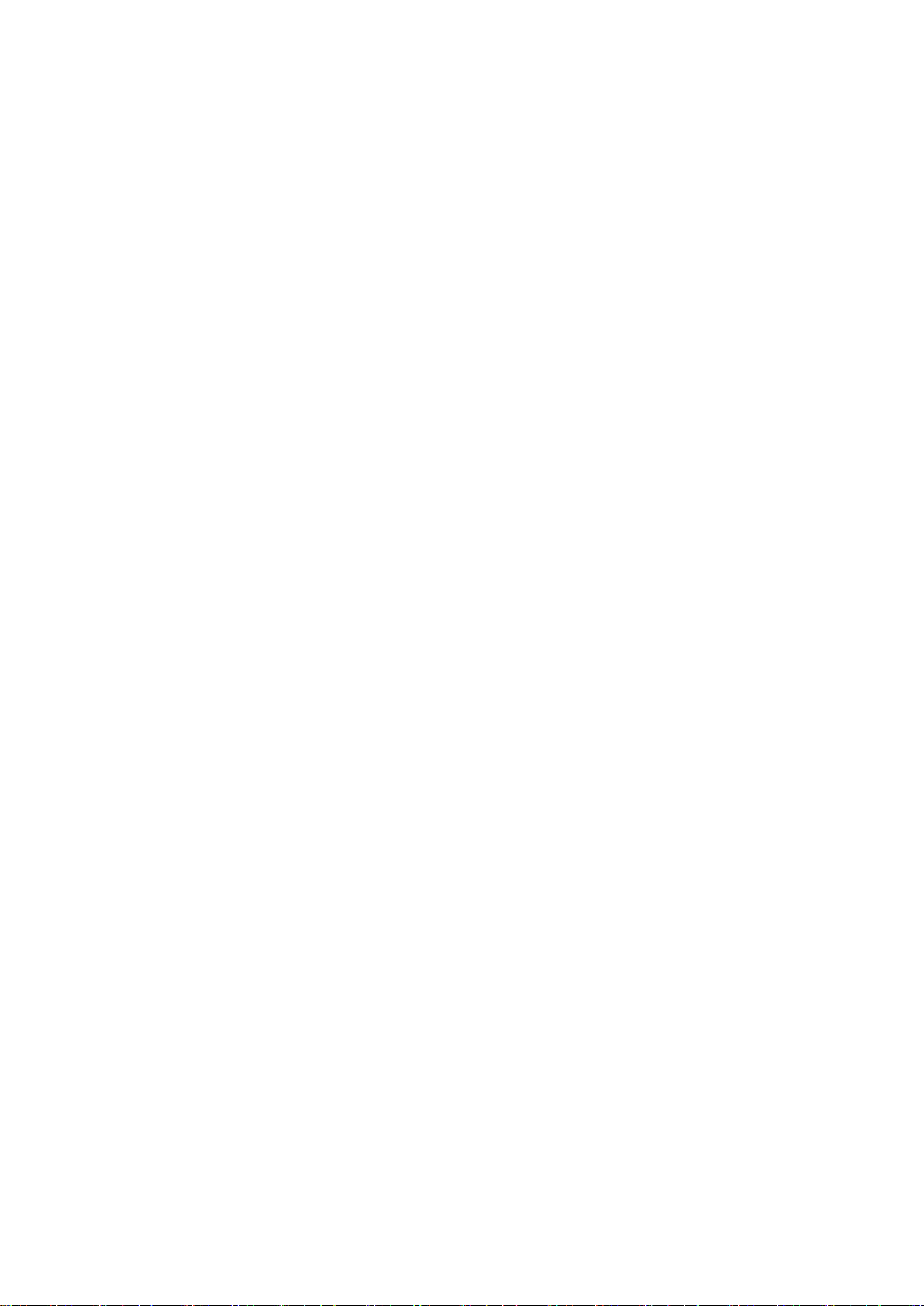
Содержание
Печать занимает слишком много времени ............................................................................................. 178
Принтер издает необычный шум ................................................................................................................. 178
Конденсация внутри принтера ..................................................................................................................... 178
Застревание бумаги .................................................................................................................................................... 179
Сокращение вероятности возникновения застреваний .................................................................. 179
Нахождение застрявшей бумаги ................................................................................................................. 180
Извлечение застрявшей бумаги ................................................................................................................... 181
Устранение застреваний бумаги .................................................................................................................. 188
Проблемы качества печати ............................................................................................................................. 190
Получение справки ...................................................................................................................................................... 195
Сообщения об ошибках и состоянии ......................................................................................................... 195
Предупреждения программы PrintingScout ........................................................................................... 195
Online Support Assistant (Онлайновый ассистент поддержки) ..................................................... 195
A Технические характеристики 197
Стандартные функциональные возможности ............................................................................................... 198
Габаритные размеры и вес ..................................................................................................................................... 199
Габаритные размеры и вес ............................................................................................................................. 199
Общие требования к свободному пространству ................................................................................. 199
Габаритные требования ................................................................................................................................... 199
Требования к окружающей среде ....................................................................................................................... 200
Температура ........................................................................................................................................................... 200
Относительная влажность ............................................................................................................................... 200
Высота над уровнем моря ............................................................................................................................... 200
Электропитание ............................................................................................................................................................ 201
Напряжение и частота электропитания ................................................................................................... 201
Потребляемая мощность ..................................................................................................................................
Аппарат удовлетворяет требованиям ENERGY STAR ........................................................................ 201
Эксплуатационные характеристики................................................................................................................... 202
Характеристики контроллера ................................................................................................................................ 203
Процессор ................................................................................................................................................................. 203
Память ........................................................................................................................................................................ 203
Интерфейсы ............................................................................................................................................................. 203
201
B Соответствие стандартам 205
Основные нормативные требования ................................................................................................................. 206
Правила Федеральной комиссии по связи США .................................................................................. 206
Канада ........................................................................................................................................................................ 206
Европейский Союз ................................................................................................................................................ 207
Соглашение ЕС по оборудованию для создания изображений (группа 4).
Экологическая информация ........................................................................................................................... 207
Германия ................................................................................................................................................................... 210
Правила ограничения содержания опасных веществ (Турция) .................................................. 210
Нормативная информация для адаптера беспроводной сети 2,4 ГГц .................................... 210
Ограничения на копирование ............................................................................................................................... 211
США .............................................................................................................................................................................. 211
Канада ........................................................................................................................................................................ 213
Другие страны ........................................................................................................................................................ 213
Ограничения на передачу факсов ....................................................................................................................... 214
8 Многофункциональный принтер Xerox
Руководство пользователя
®
WorkCentre® 6027
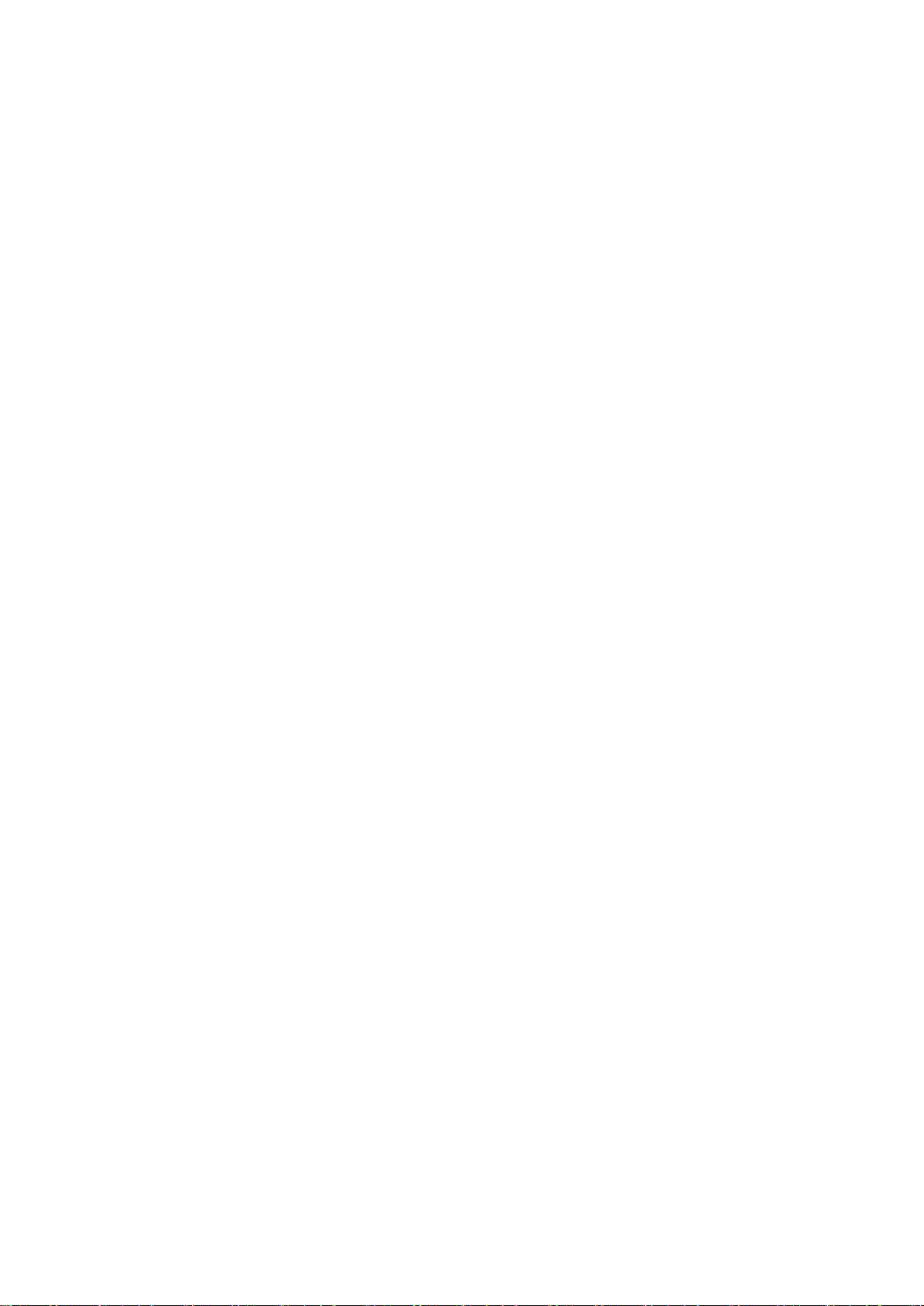
Содержание
США .............................................................................................................................................................................. 214
Канада ........................................................................................................................................................................ 216
Европейский Союз ................................................................................................................................................ 217
Новая Зеландия ..................................................................................................................................................... 218
Южная Африка ....................................................................................................................................................... 219
Material Safety Data Sheets (Данные по безопасности материалов) ................................................ 220
C Вторичная переработка и утилизация 221
Все страны ........................................................................................................................................................................ 222
Северная Америка ....................................................................................................................................................... 223
Европейский Союз ........................................................................................................................................................ 224
Бытовое использование .................................................................................................................................... 224
Коммерческое использование ...................................................................................................................... 224
Сбор и утилизация оборудования и аккумуляторов......................................................................... 225
Символ предупреждения для аккумуляторов ...................................................................................... 225
Извлечение аккумуляторов ............................................................................................................................ 225
Другие страны ................................................................................................................................................................ 226
Многофункциональный принтер Xerox
Руководство пользователя
®
WorkCentre® 6027 9
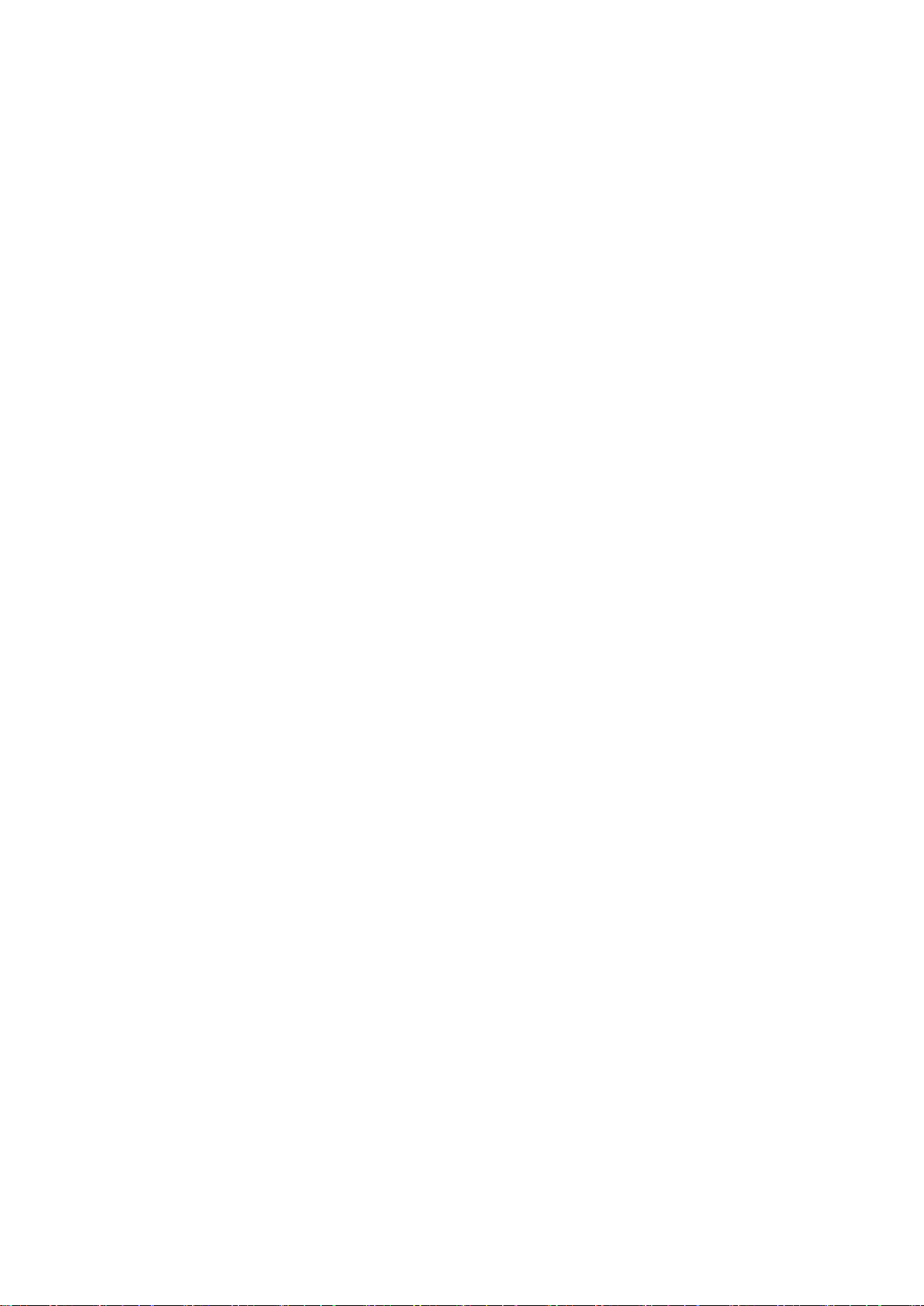
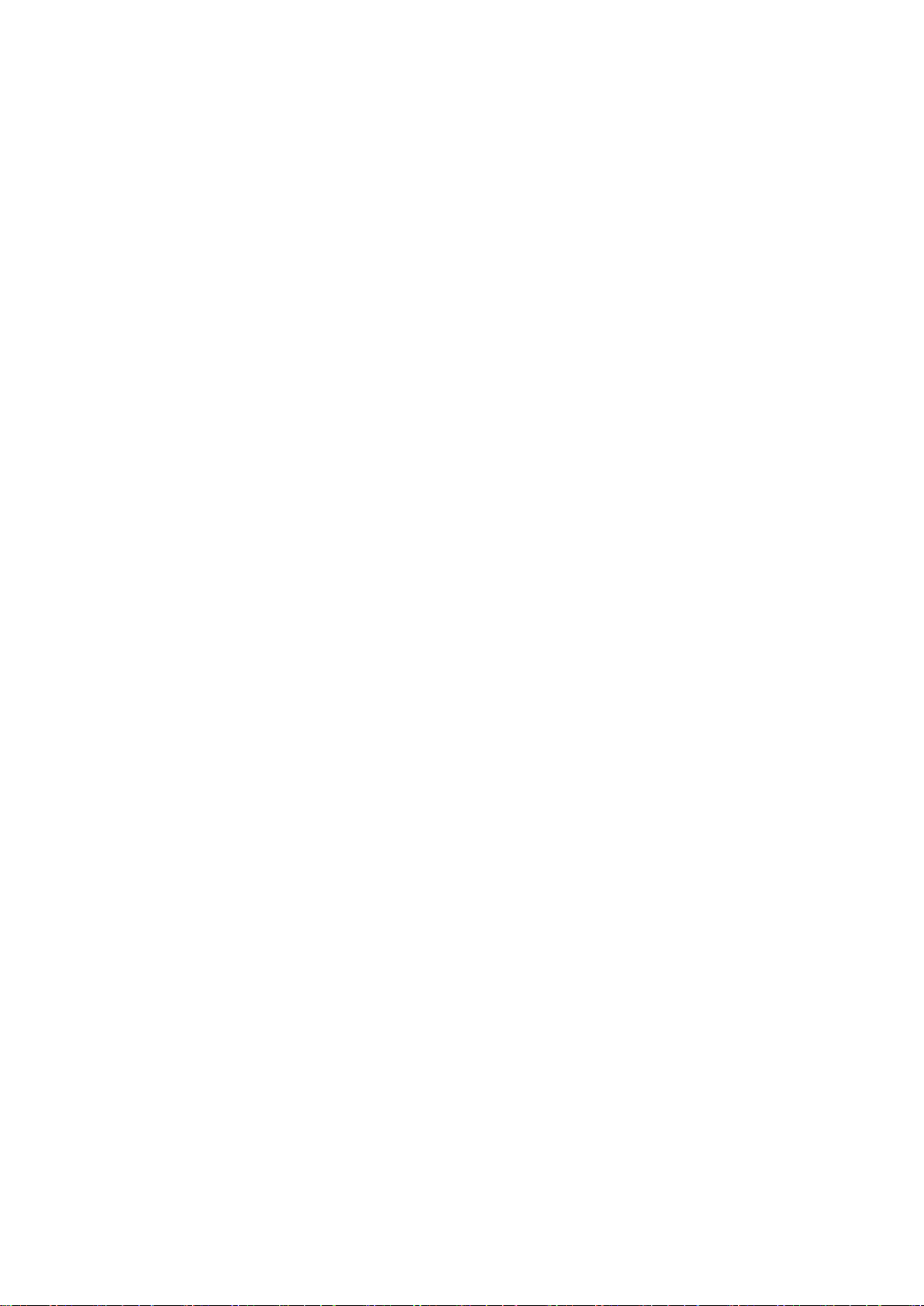
среды ........................................................................................................................................................................................ 19
1
Безопасность
В этом разделе рассматриваются следующие вопросы.
• Уведомления и сведения по технике безопасности ........................................................................................ 12
• Электрическая безопасность ...................................................................................................................................... 13
• Безопасность при эксплуатации ................................................................................................................................ 15
• Безопасность при обслуживании .............................................................................................................................. 17
• Символы на принтере ...................................................................................................................................................... 18
• Контактные сведения по вопросам охраны труда, техники безопасности и окружающей
Данный принтер и рекомендуемые расходные материалы разработаны с учетом строгих
требований обеспечения безопасности и прошли проверку на соответствие этим требованиям.
Точное соблюдение следующих правил обеспечит длительную и безопасную работу принтера
Xerox.
Многофункциональный принтер Xerox
Руководство пользователя
®
WorkCentre® 6027 11
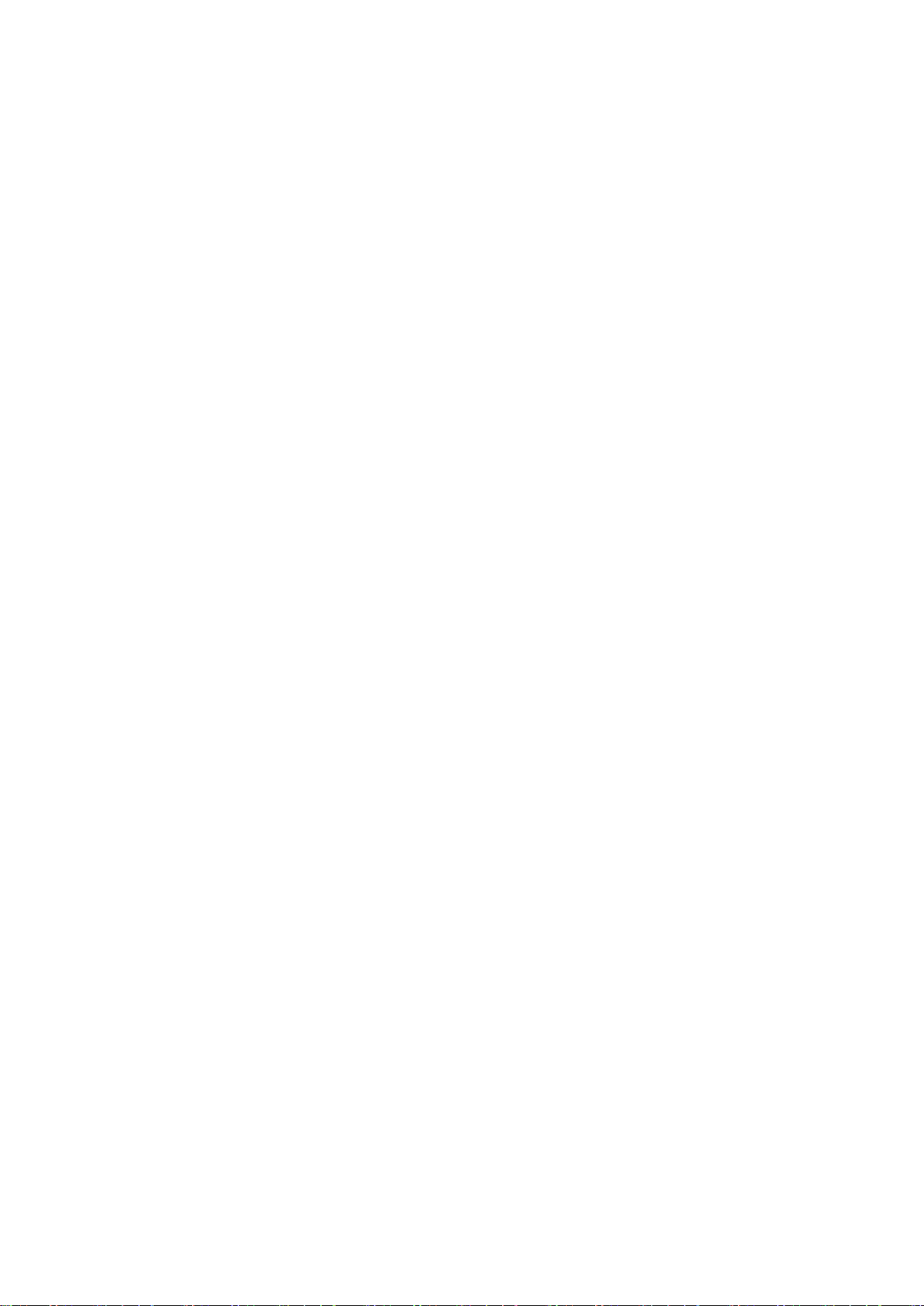
Безопасность
Уведомления и сведения по технике безопасности
Прежде чем приступать к эксплуатации принтера, внимательно ознакомьтесь с приведенными
ниже указаниями. Данные указания позволят обеспечить непрерывную безопасную
эксплуатацию принтера.
®
Принтер и расходные материалы разработаны Xerox
безопасности и прошли проверку на соответствие этим требованиям. включая проверку и
утверждение агентствами по технике безопасности, а также соответствие установленным
стандартам охраны окружающей среды и электромагнитной совместимости.
с учетом строгих требований техники
Проверка безопасности и рабочих характеристик данного аппарата выполнялась только с
использованием материалов Xerox
Примечание: Несанкционированные изменения, которые могут включать добавление новых
функций или подключение к внешним устройствам, могут повлиять на сертификацию
аппарата. Дополнительные сведения можно получить в местном представительстве Xerox.
®
.
12 Многофункциональный принтер Xerox
Руководство пользователя
®
WorkCentre® 6027
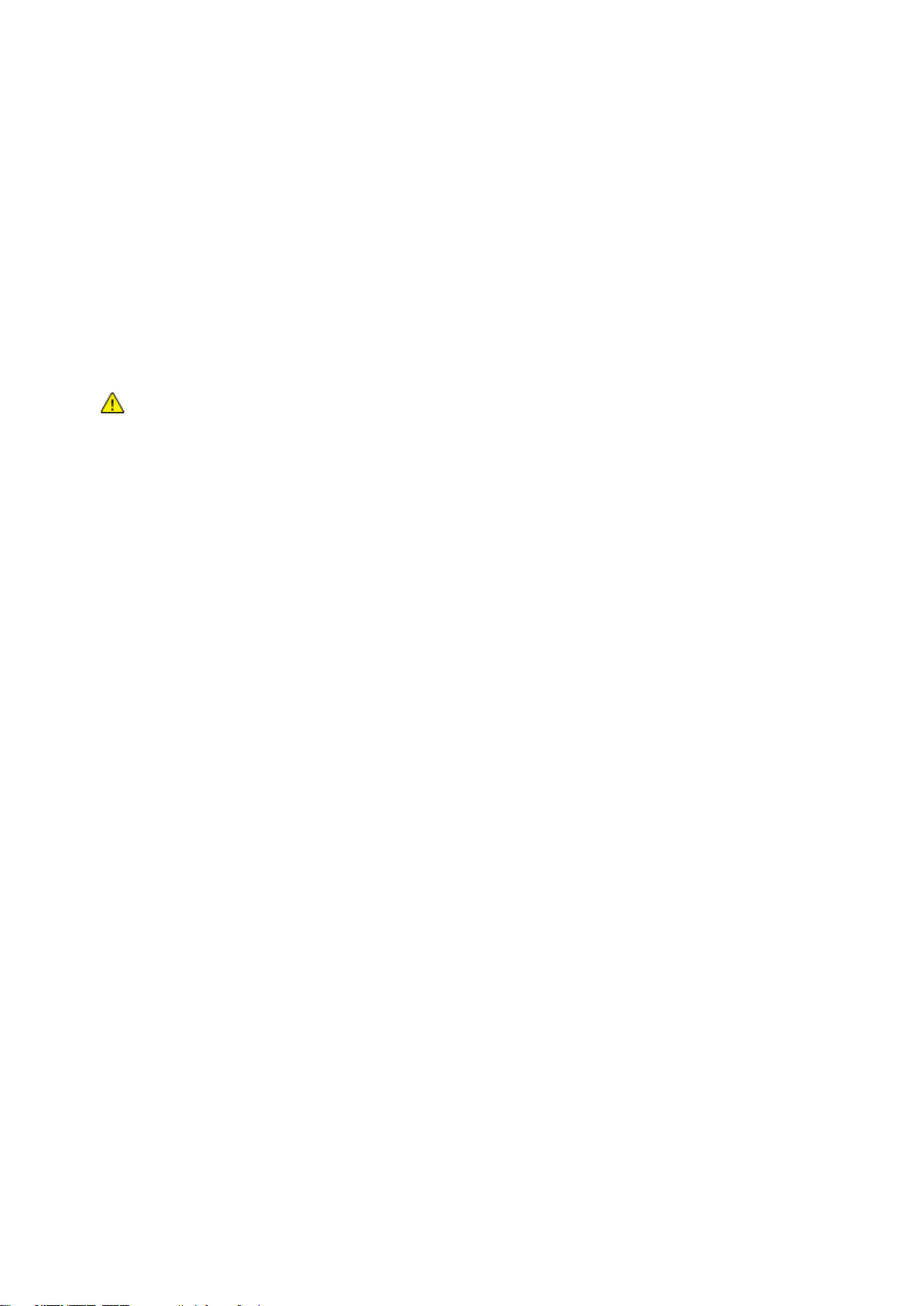
Безопасность
• Аварийное отключение питания ............................................................................................................................... 14
Электрическая безопасность
В этом разделе рассматриваются следующие вопросы.
• Общие инструкции ............................................................................................................................................................ 13
• Шнур питания ...................................................................................................................................................................... 14
Общие инструкции
ПРЕДУПРЕЖДЕНИЯ.
• Не вставляйте никаких предметов в щели и отверстия принтера. Прикосновение к
электрическим контактам или короткое замыкание могут привести к пожару или
поражению электрическим током.
• Не снимайте крышки и ограждения, закрепленные винтами, за исключением случаев
установки дополнительного оборудования и выполнения специальных указаний. При
выполнении таких операций отключайте питание принтера. Устанавливая дополнительное
оборудование, выньте шнур питания из розетки. Кроме устанавливаемого
дополнительного оборудования под этими крышками нет деталей, подлежащих
обслуживанию пользователем.
Угроза вашей безопасности возникает в следующих случаях:
• Шнур питания поврежден или изношен.
• В принтер попала жидкость.
• Принтер намок.
• Принтер дымится или поверхность нагревается больше обычного.
• Принтер издает необычный шум или запах.
• Из-за принтера срабатывает автоматический выключатель, предохранитель или другое
защитное устройство.
При возникновении любой из перечисленных ситуаций выполните следующие действия:
1. Немедленно выключите принтер.
2. Выньте шнур питания из розетки.
3. Обратитесь в уполномоченное сервисное представительство.
Многофункциональный принтер Xerox
Руководство пользователя
®
WorkCentre® 6027 13
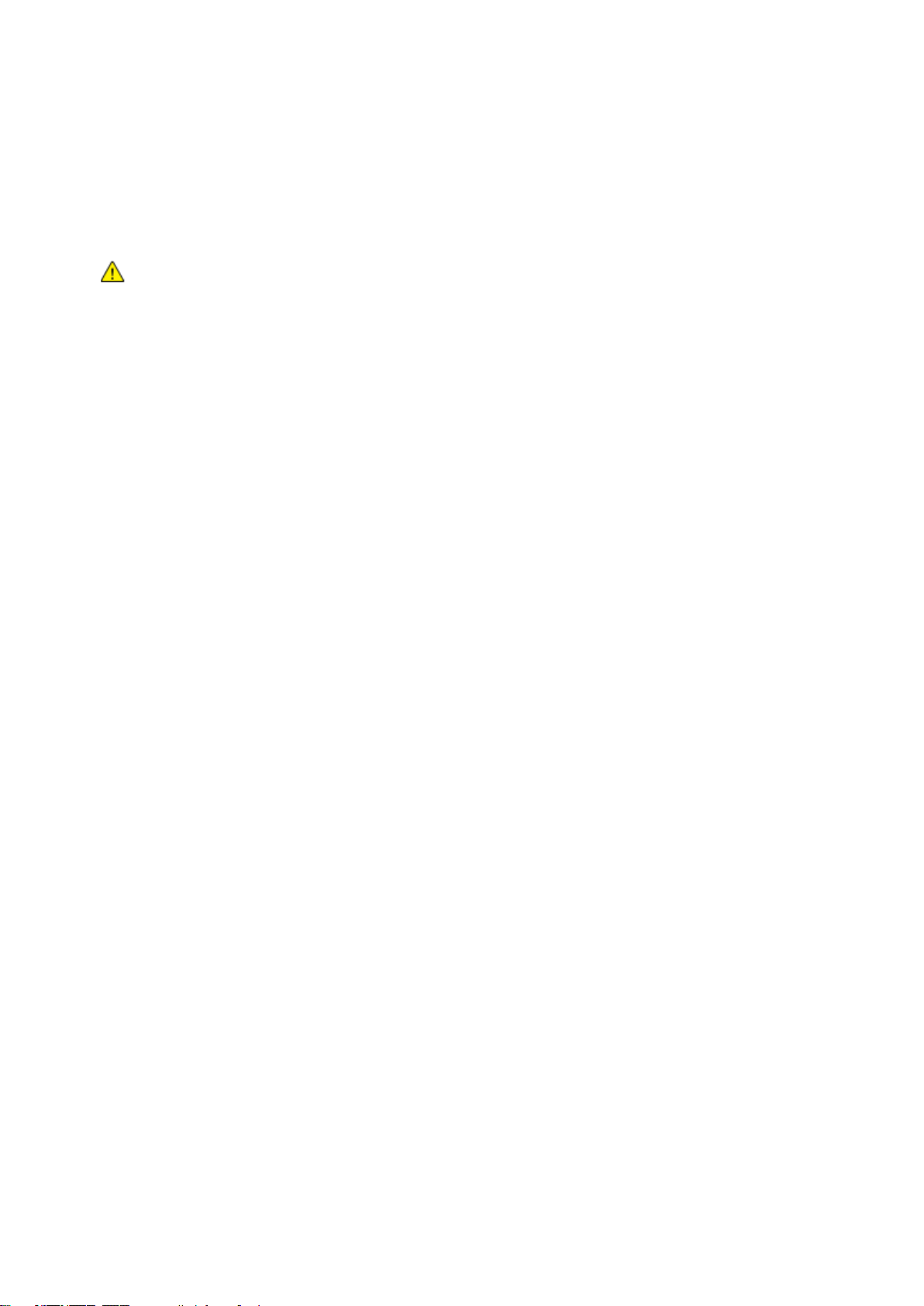
Безопасность
Шнур питания
Используйте шнур питания, поставляемый с принтером.
• Подключайте шнур питания напрямую к правильно заземленной электрической розетке.
Убедитесь, что шнур надежно подключен с обоих концов. Если вы не знаете, заземлена ли
розетка, попросите специалиста проверить ее.
ПРЕДУПРЕЖДЕНИЕ. Во избежание возгорания или поражения электрическим током не
используйте удлинители, сетевые разветвители и переходники более 90 дней. Если невозможно
установить постоянную розетку, используйте только соответствующий удлинитель заводского
изготовления для каждого принтера или МФУ. Длина шнура, сечение проводника, заземление и
защита должны соответствовать действующим строительным нормам и правилам, нормам
пожарной безопасности и правилам устройства электроустановок.
• Не используйте вилку адаптера с заземлением для подключения принтера к сетевой
розетке без контакта заземления.
• Убедитесь, что принтер подключен к розетке, обеспечивающей соответствующее
напряжение питания и мощность. В случае необходимости обсудите со специалистом
режимы питания принтера.
• Не размещайте принтер в таком месте, где на шнур питания могут случайно наступить.
• Не ставьте предметы на шнур питания.
• Не вынимайте вилку шнура питания из розетки, когда выключатель питания находится в
положении «включено».
• При повреждении или износе шнура питания замените его.
• Во избежание поражения электрическим током и повреждения шнура питания при
отсоединении его от розетки держитесь за вилку.
Шнур питания подключается через розетку на задней панели принтера. Если требуется
полностью отключить электропитание принтера, выньте вилку шнура питания из розетки.
Аварийное отключение питания
При возникновении любого из следующих условий немедленно отключите питание принтера и
отсоедините шнур питания от электрической розетки. В следующих случаях необходимо
обращаться в авторизованный сервисный центр Xerox:
• Аппарат издает необычные шумы или запахи.
• Шнур питания поврежден или изношен.
• Сработал настенный автоматический выключатель, предохранитель или другие защитные
устройства.
• В принтер попала жидкость.
• Принтер намок.
• Произошло повреждение любого компонента принтера.
14 Многофункциональный принтер Xerox
Руководство пользователя
®
WorkCentre® 6027
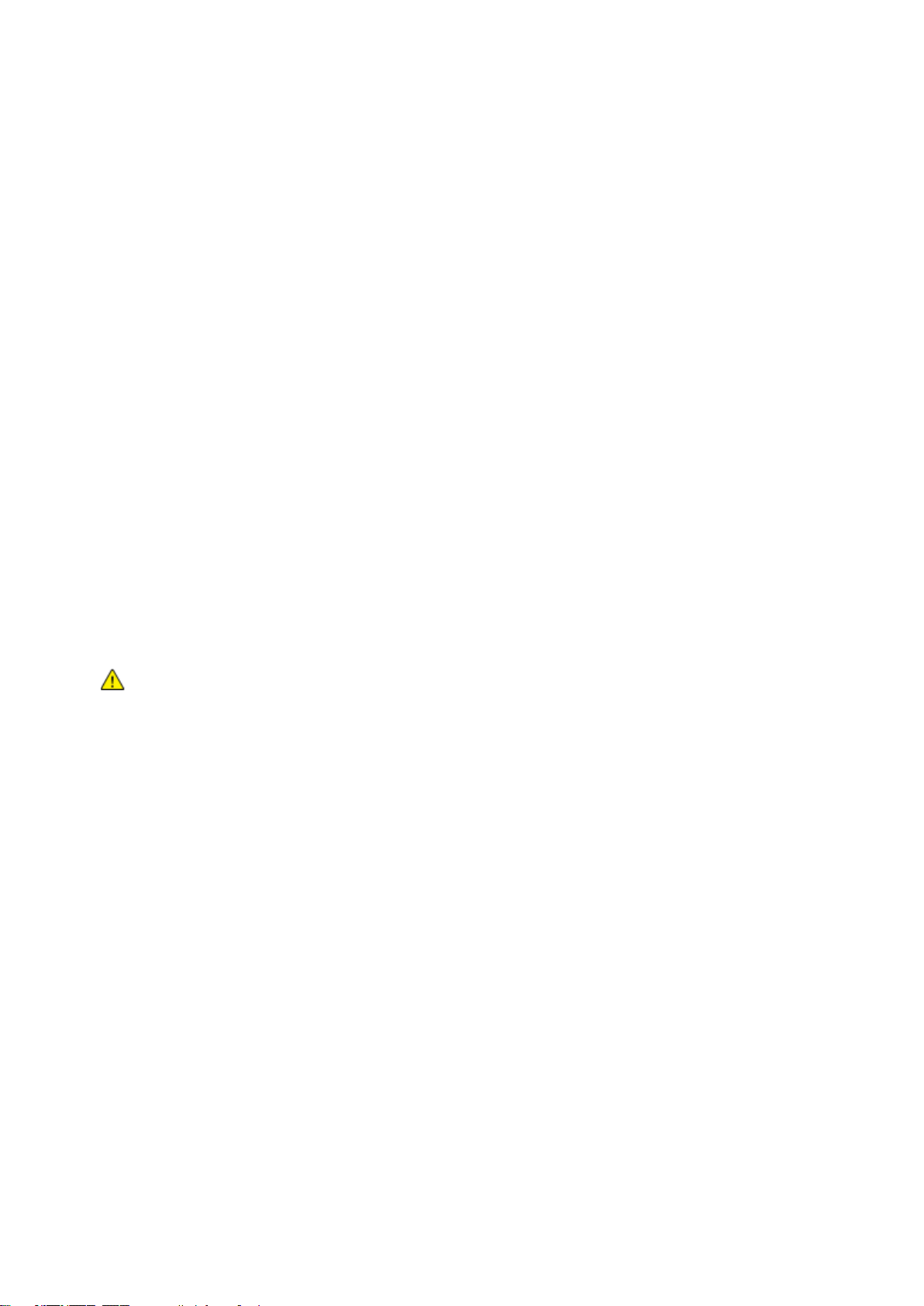
Безопасность
Безопасность при эксплуатации
Принтер и расходные материалы разработаны с учетом строгих требований техники
безопасности и прошли проверку на соответствие этим требованиям. Это включает проверку и
утверждение агентствами по технике безопасности, а также соответствие установленным
стандартам охраны окружающей среды.
Соблюдение вами перечисленных условий обеспечит длительную и безопасную работу
принтера.
Инструкции по эксплуатации
• Не извлекайте бумагу из лотков в процессе печати.
• Не открывайте дверцы во время печати.
• Не перемещайте принтер во время печати.
• Следите за тем, чтобы руки, волосы, галстук и т. п. не попадали между роликами вывода и
подачи.
• Опасные участки принтера закрыты крышками, которые снимаются с помощью
инструмента. Не снимайте защитные крышки.
• Запрещается блокировать устройства электрической и механической блокировки.
• Не пытайтесь извлечь бумагу, застрявшую глубоко внутри аппарата. Немедленно
выключите аппарат и обратитесь в местное представительство Xerox.
ПРЕДУПРЕЖДЕНИЕ. Металлические поверхности в области фьюзера нагреваются. Извлекая
застрявшую бумагу из этой области, соблюдайте осторожность, чтобы не прикасаться к
металлической поверхности.
Выделение озона
В процессе нормальной работы принтера выделяется озон. Количество выделяемого озона
зависит от объемов копирования. Озон тяжелее воздуха и выделяется в количествах,
недостаточных для причинения вреда здоровью. Принтер следует устанавливать в хорошо
проветриваемом помещении.
Дополнительные сведения для США и Канады см. на веб-сайте www.xerox.com/environment. В
других регионах обратитесь в местное представительство Xerox или посетите веб-сайт
www.xerox.com/environment_europe.
Многофункциональный принтер Xerox
Руководство пользователя
®
WorkCentre® 6027 15
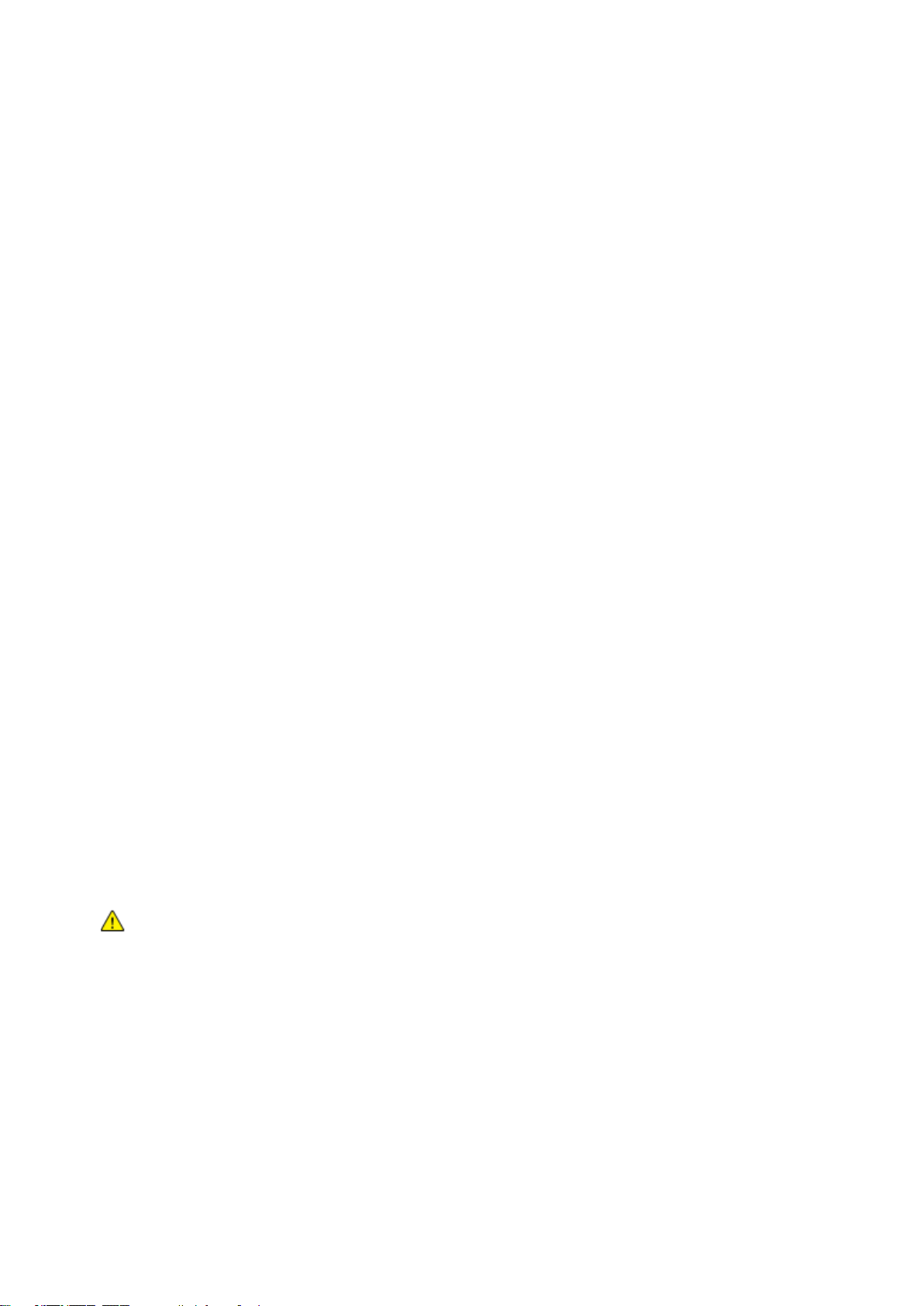
Безопасность
Размещение принтера
• Размещайте принтер на ровной, прочной и устойчивой поверхности, которая может
выдержать его вес. Сведения о весе принтера см. раздел Габаритные размеры и вес на стр.
199.
• Не блокируйте и не закрывайте щели и отверстия принтера. Эти отверстия предназначены
для вентиляции и предотвращения перегрева принтера.
• Размещайте принтер таким образом, чтобы оставалось достаточно свободного места для
работы и обслуживания.
• Принтер не следует устанавливать в пыльных помещениях и пространствах.
• Принтер нельзя хранить и эксплуатировать в условиях высоких и низких температур или
влажности.
• Не размещайте принтер рядом с источником тепла.
• Не размещайте принтер в местах, где он может подвергнуться воздействию прямых
солнечных лучей, во избежание повреждения чувствительных к свету компонентов.
• Не размещайте принтер на пути потока холодного воздуха из кондиционера.
• Не устанавливайте принтер в местах, подверженных вибрации.
• Наилучшая производительность принтера обеспечивается на высоте, указанной в разделе
Высота над уровнем моря на стр. 200.
Расходные материалы для принтера
• Используйте расходные материалы, предназначенные для этой модели принтера.
Использование неподходящих материалов может привести к ухудшению работы принтера
и представлять угрозу вашей безопасности.
• Следуйте предупреждениям на маркировке и инструкциям, поставляемым с продуктом,
дополнительными узлами и расходными материалами.
• Храните все расходные материалы, соблюдая указания, изложенные на упаковке.
• Храните все расходные материалы в недоступном для детей месте.
• Избегайте контакта тонера, тонер- и принт-картриджей или сборников тонера с отрытым
огнем.
• При обращении с картриджами соблюдайте осторожность – берегите глаза и
незащищенные участки тела. При попадании содержимого в глаза может возникать
раздражение и воспаление. Не пытайтесь разбирать картридж – содержимое при этом
может попасть в глаза или на незащищенные участки тела.
ВНИМАНИЕ! Не рекомендуется использовать расходные материалы других производителей.
Гарантийные обязательства, соглашения об обслуживании и гарантия Total Satisfaction
Guarantee (Общая гарантия качества) компании Xerox не распространяются на поломки,
неправильную работу или снижение качества, вызванные использованием расходных
материалов других производителей или использованием расходных материалов Xerox, не
предназначенных для этого принтера. Total Satisfaction Guarantee (Общая гарантия качества)
действует в США и Канаде. В других регионах могут действовать иные гарантийные условия. За
дополнительной информацией обращайтесь в местное представительство компании Xerox.
16 Многофункциональный принтер Xerox
Руководство пользователя
®
WorkCentre® 6027
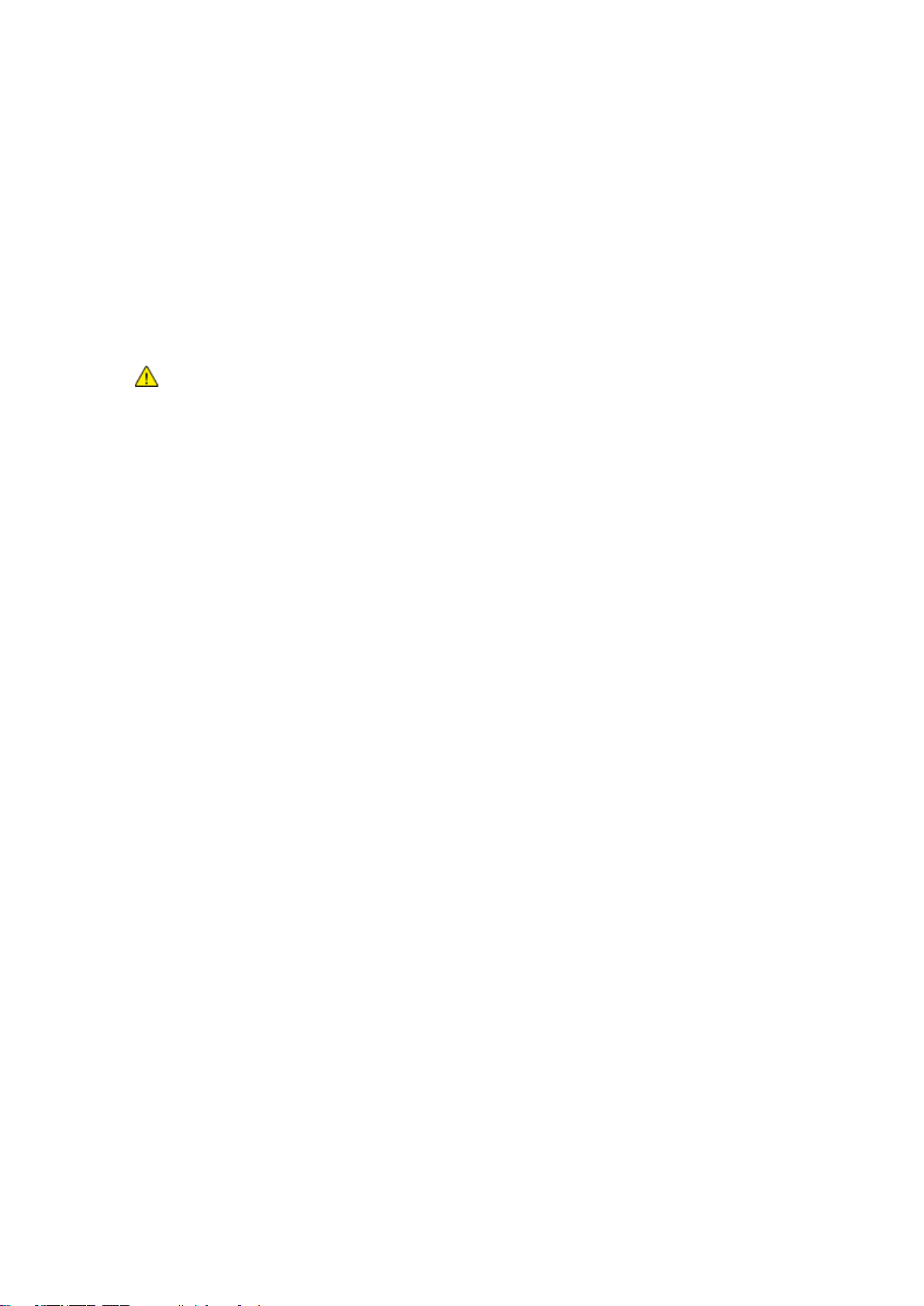
Безопасность
Безопасность при обслуживании
• Не выполняйте никакие действия по обслуживанию, не описанные в документации
принтера.
• Для чистки используйте только сухую безворсовую ткань.
• Не сжигайте расходные материалы и компоненты, подлежащие регулярной замене.
Информацию о программах утилизации расходных материалов Xerox
www.xerox.com/gwa.
ПРЕДУПРЕЖДЕНИЕ.
Не применяйте аэрозольные очистители. Аэрозольные очистители при контакте с
электромеханическим оборудованием могут быть взрыво- и пожароопасны.
®
см. на веб-сайте
Многофункциональный принтер Xerox
Руководство пользователя
®
WorkCentre® 6027 17
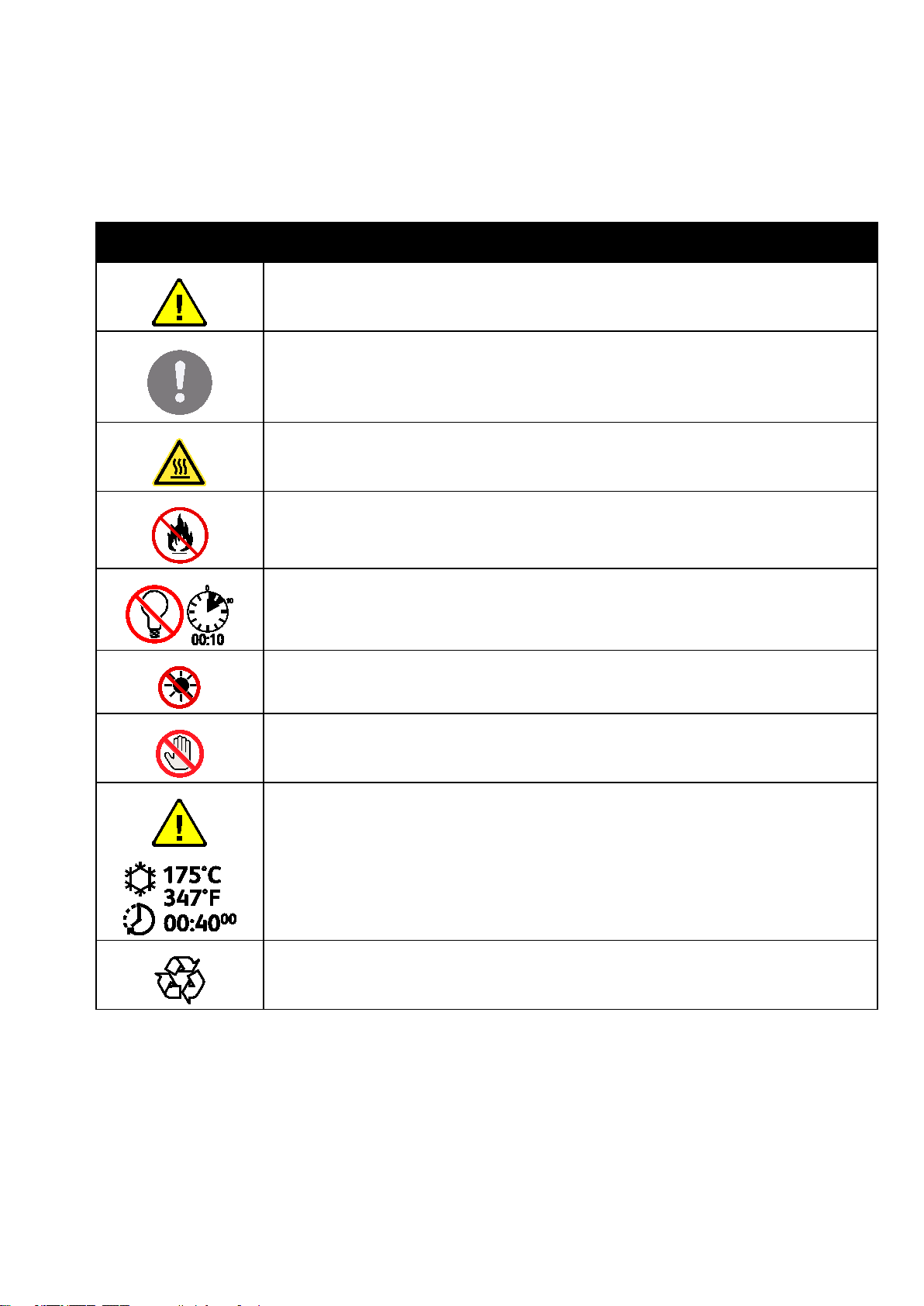
Безопасность
Наружная или внутренняя поверхность принтера может нагреваться. Во избежание
Не допускайте воздействия прямого солнечного света на блок формирования
Символы на принтере
Символ Описание
Предупреждение.
Указывает опасность, которая в случае неосторожности может привести к тяжелой
травме или даже гибели.
Внимание!
Показывает обязательное действие, которое необходимо выполнить для
предотвращения материального ущерба.
травм соблюдайте осторожность.
Не сжигайте данный компонент.
Не допускайте воздействия света на блок формирования изображения дольше 10
минут.
изображения.
Не касайтесь данной детали или участка принтера.
Предупреждение.
Прежде чем прикоснуться к фьюзеру, подождите указанное время, пока он остынет.
Данный узел пригоден для вторичной переработки. Подробную информацию см. в
разделе Вторичная переработка и утилизация на стр. 221.
18 Многофункциональный принтер Xerox
Руководство пользователя
®
WorkCentre® 6027
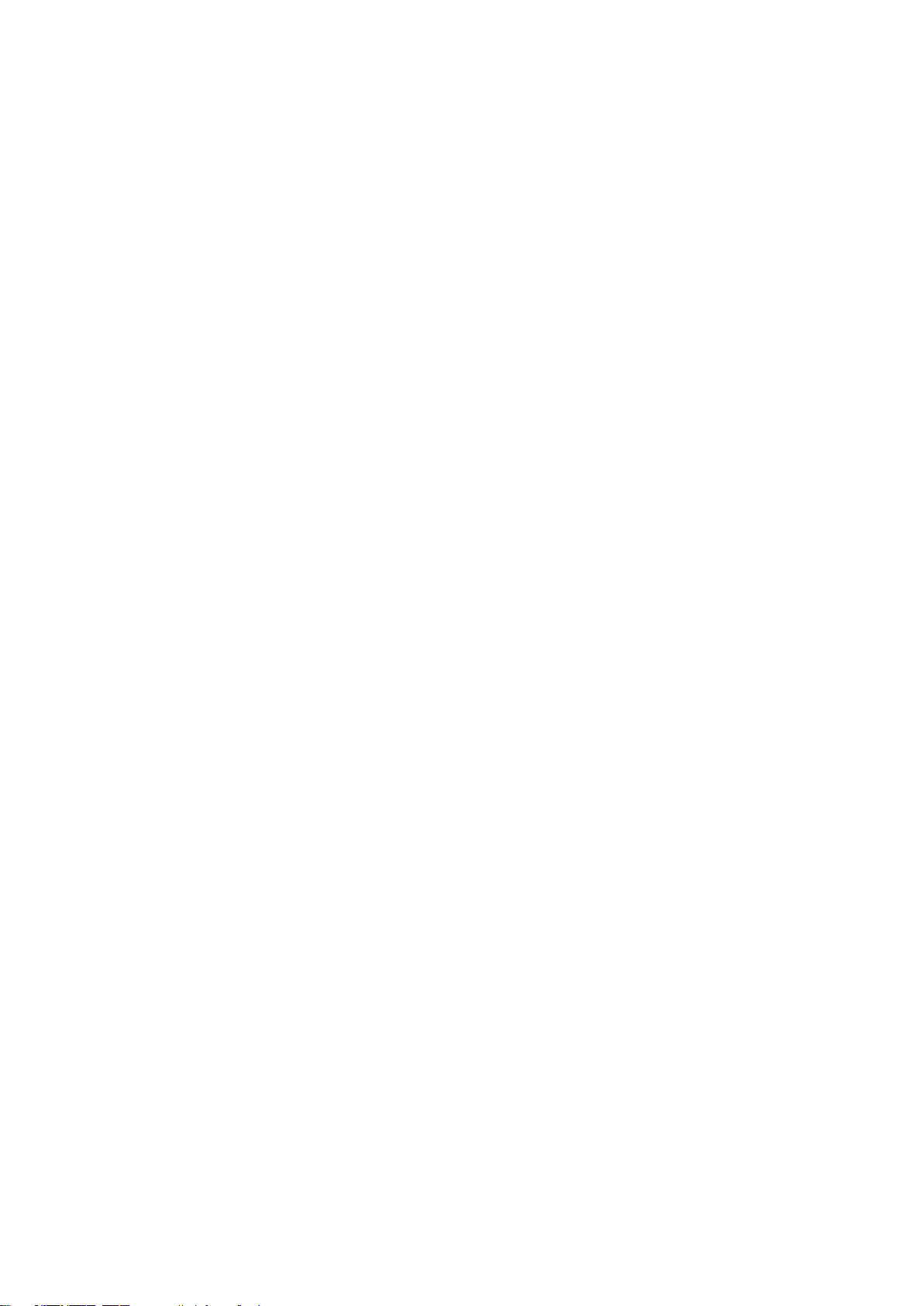
Безопасность
Контактные сведения по вопросам охраны труда, техники безопасности и окружающей среды
За информацией по вопросам охраны труда, техники безопасности и охраны окружающей
среды, связанным с аппаратом и расходными материалами Xerox, обращайтесь в службы
поддержки клиентов по следующим телефонам:
США и Канада: 1-800-ASK-XEROX (1-800-275-9376)
Европа: +44 1707 353 434
Сведения о безопасности продукта для США и Канады см. на веб-сайте
www.xerox.com/environment.
Сведения о безопасности продукта (Европа) см. на веб-сайте
www.xerox.com/environment_europe.
Многофункциональный принтер Xerox
Руководство пользователя
®
WorkCentre® 6027 19
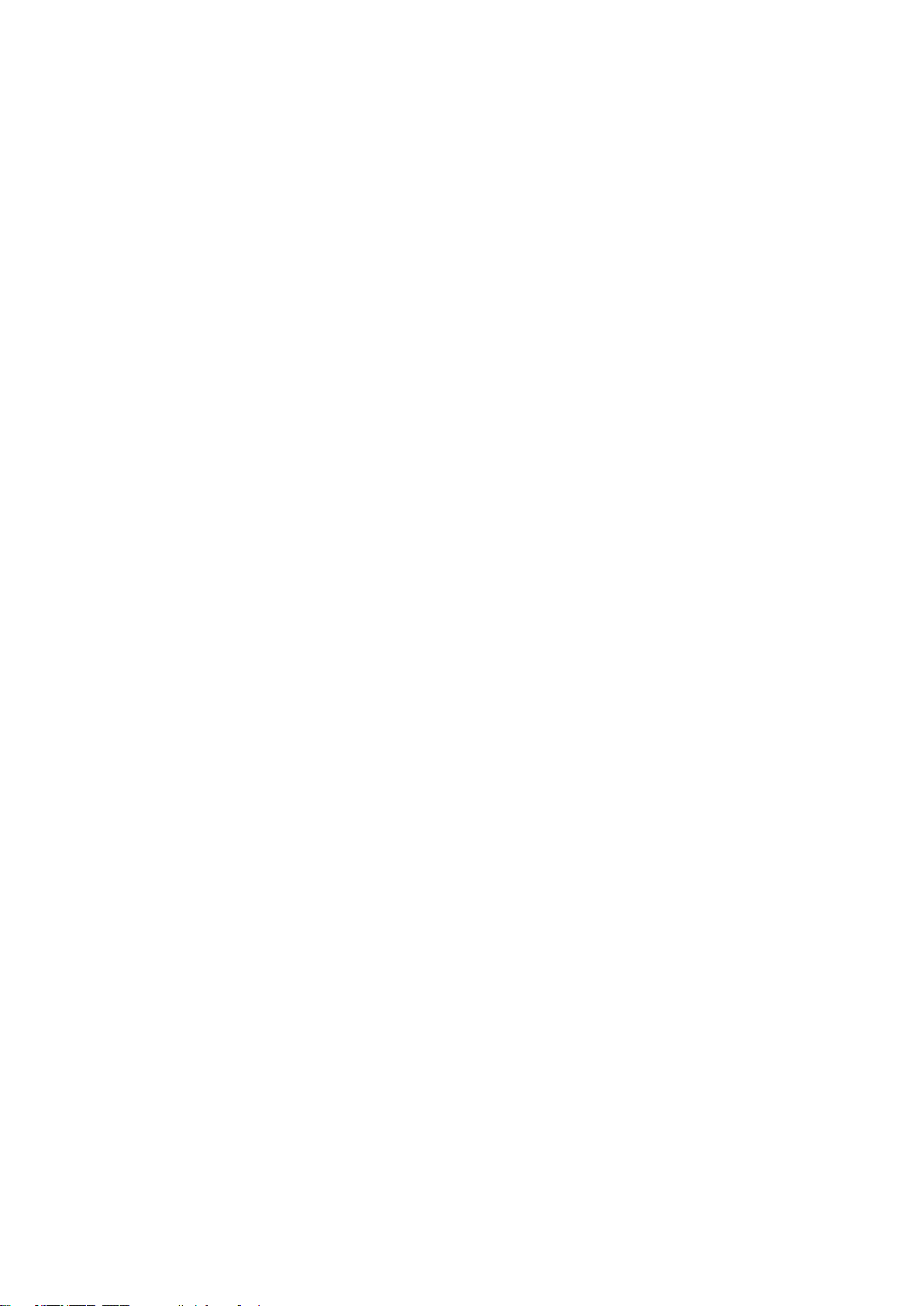
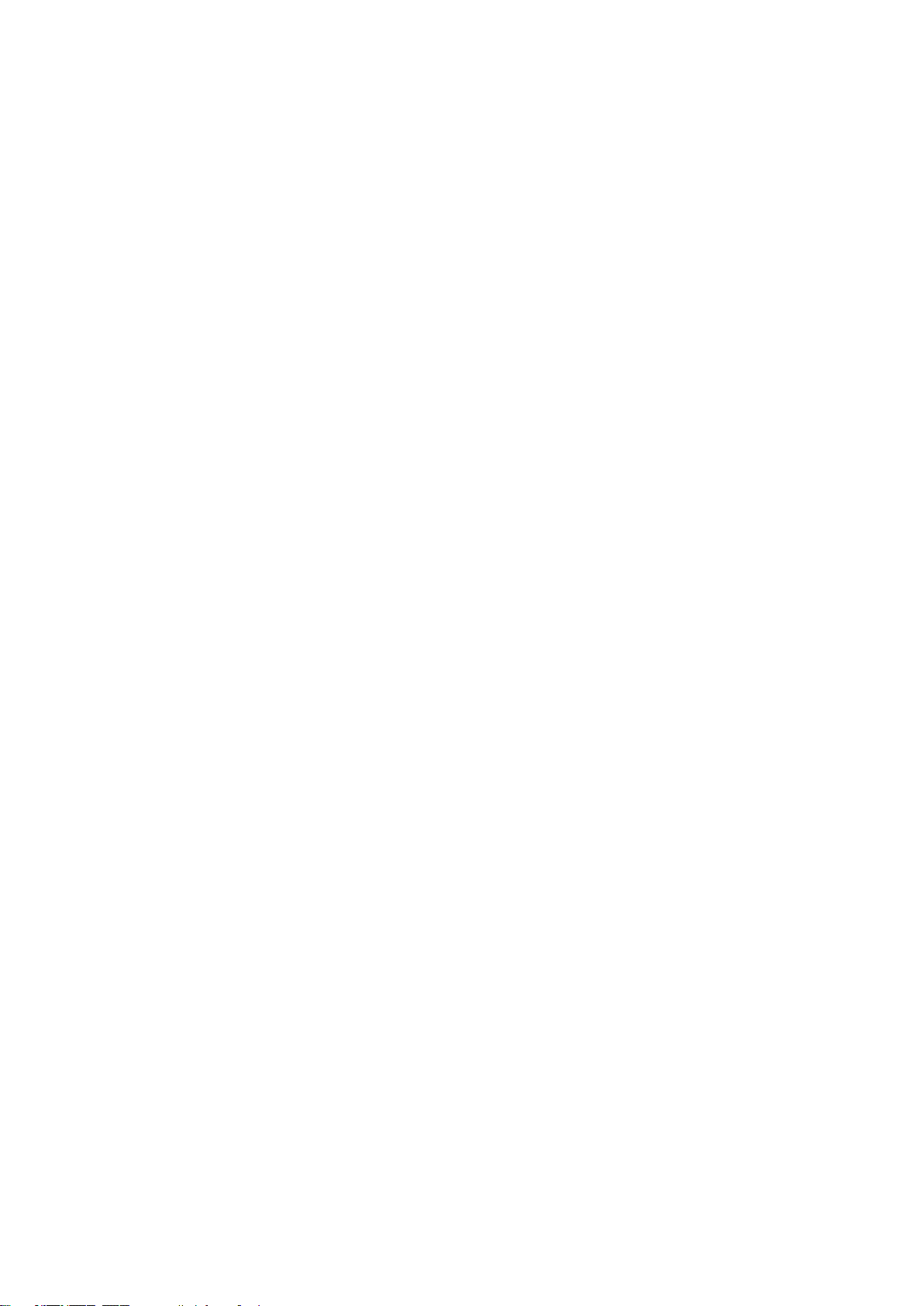
• Дополнительные сведения ........................................................................................................................................... 30
2
Режимы
В этом разделе рассматриваются следующие вопросы.
• Компоненты принтера .................................................................................................................................................... 22
• Режим энергосбережения ............................................................................................................................................. 25
• Информационные страницы ........................................................................................................................................ 26
• Административные функции ....................................................................................................................................... 27
®
Многофункциональный принтер Xerox
Руководство пользователя
WorkCentre® 6027 21
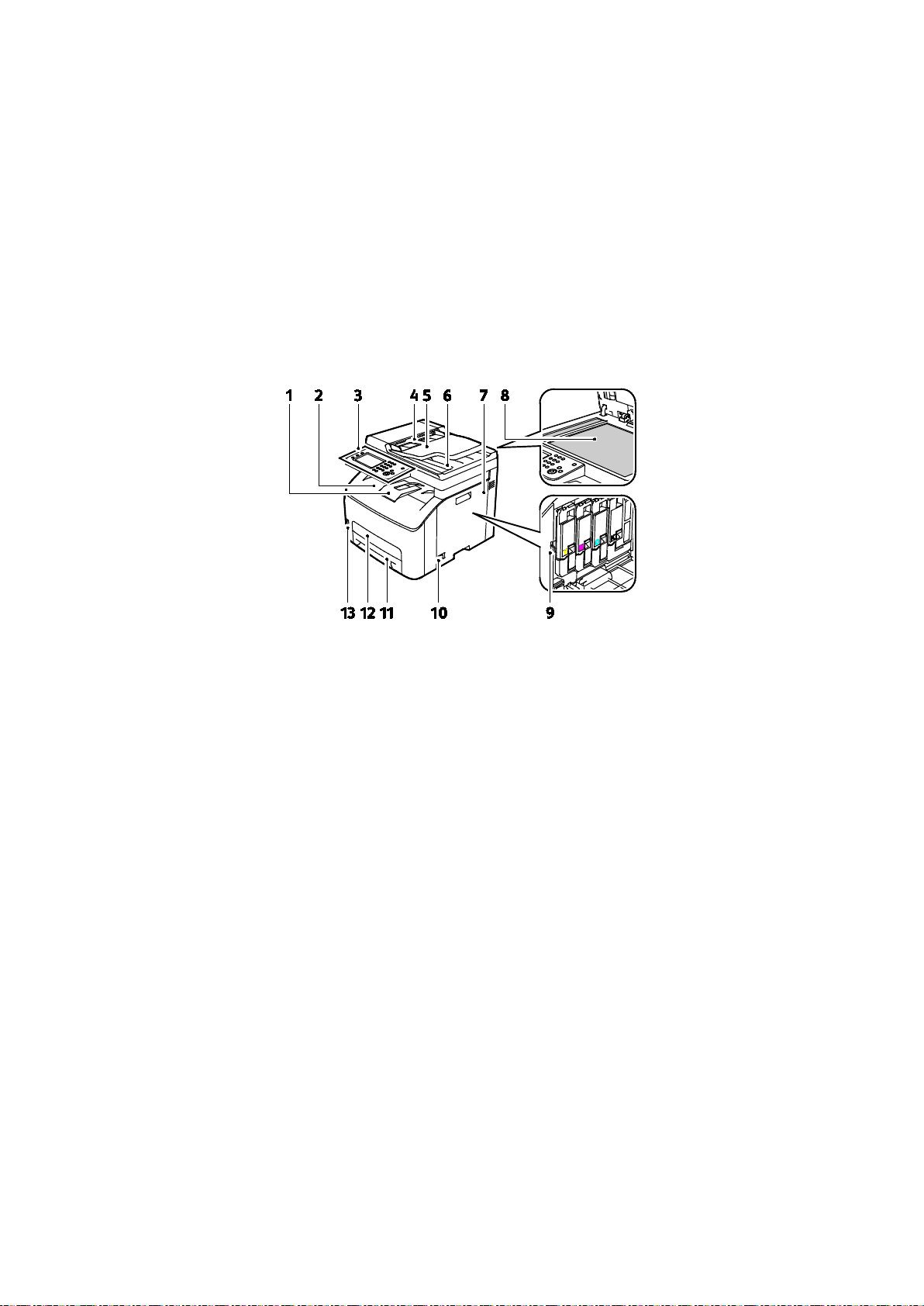
Режимы
• Панель управления ........................................................................................................................................................... 24
Компоненты принтера
В этом разделе рассматриваются следующие вопросы.
• Вид спереди .......................................................................................................................................................................... 22
• Вид сзади ................................................................................................................................................................................ 23
Вид спереди
1. Удлинитель выходного лотка
2. Выходной лоток
3. Панель управления
4. Направляющие бумаги автоподатчика
оригиналов
5. Входной лоток автоподатчика оригиналов
6. Выходной лоток автоподатчика оригиналов
7. Боковая дверца
8. Стекло экспонирования
9. Чистящий стержень
10. Выключатель питания
11. Лоток для бумаги
12. Крышка для извлечения застрявшей бумаги
13. Порт USB-накопителей
22 Многофункциональный принтер Xerox
®
WorkCentre® 6027
Руководство пользователя
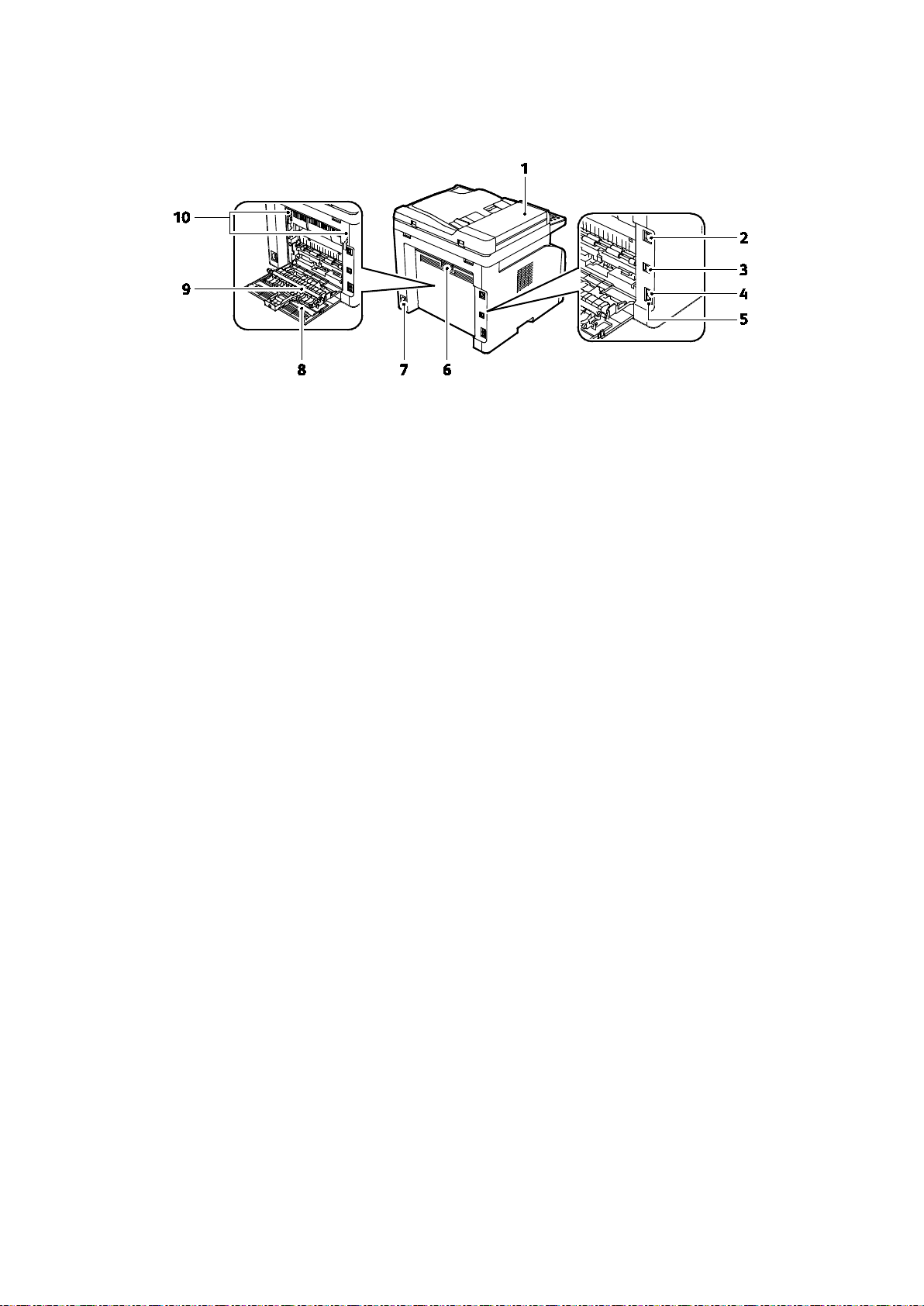
Вид сзади
1. Крышка автоподатчика оригиналов
2. Разъем Ethernet
3. Порт USB
4. Вход линии факса
5. Выход телефонной линии
Режимы
6. Кнопка отпирания задней дверцы
7. Разъем питания
8. Задняя дверца
9. Ролик переноса
10. Защелки ролика фьюзера
Многофункциональный принтер Xerox
®
WorkCentre® 6027 23
Руководство пользователя
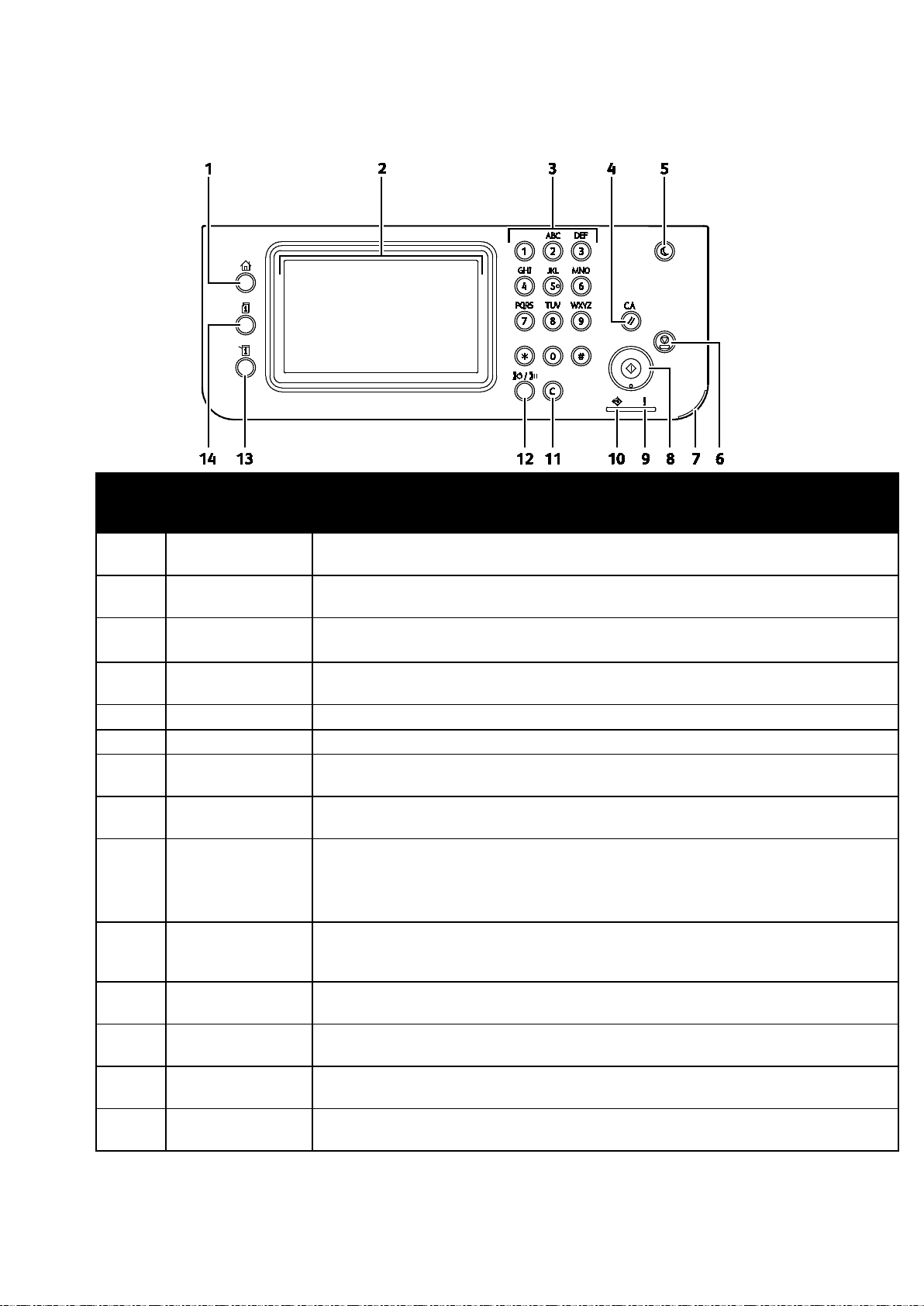
Режимы
5
Энергосбережение
Для входа в режим энергосбережения и выхода из него.
Повторный
Для вызова последнего использовавшегося номера факса или вставки паузы в
Панель управления
Парам
Имя Описание
етр
1
2
3
4
Кнопка «Основные
режимы»
Сенсорный экран На экране отображается информация и обеспечивается доступ к функциям
Буквенно-цифровая
клавиатура
Кнопка «Очистить
все»
6 Кнопка «Стоп» Для отмены текущей работы.
7
8
Светоиндикатор
мобильной связи
Кнопка «Старт» Для запуска выполнения работы копирования, сканирования, факса или печати с
Светоиндикатор
9
ошибки
Светоиндикатор
10
готовности и
приема данных
11
Кнопка «C»
(Очистить)
Для вызова меню «Основные режимы» для доступа к режимам принтера, таким как
копирование, сканирование и факс.
принтера.
Для ввода буквенно-цифровых символов.
Для сброса предыдущих и измененных настроек для текущего параметра.
Этот индикатор мигает, когда установлено соединение Wi-Fi Direct или выполняется
мобильная печать.
USB-накопителя.
• Если этот индикатор горит, значит произошла ошибка или возникло состояние,
при котором требуется вмешательство пользователя.
• Этот индикатор мигает красным светом, если возникает ошибка, при которой
требуется помощь службы технической поддержки.
Когда принтер готов к приему данных, этот индикатор светится зеленым цветом, а в
процессе получения данных он мигает.
Для очистки числового поля или удаления последней цифры при вводе числа.
12
13
14
24 Многофункциональный принтер Xerox
набор/Пауза
Кнопка «Статус
машины»
Кнопка «Статус
работы»
набираемый номер факса.
Для отображения системных меню.
Для отображения выполняемых работ и работ защищенного приема факса,
доступных на сенсорном экране в разделе «Статус работы».
®
WorkCentre® 6027
Руководство пользователя
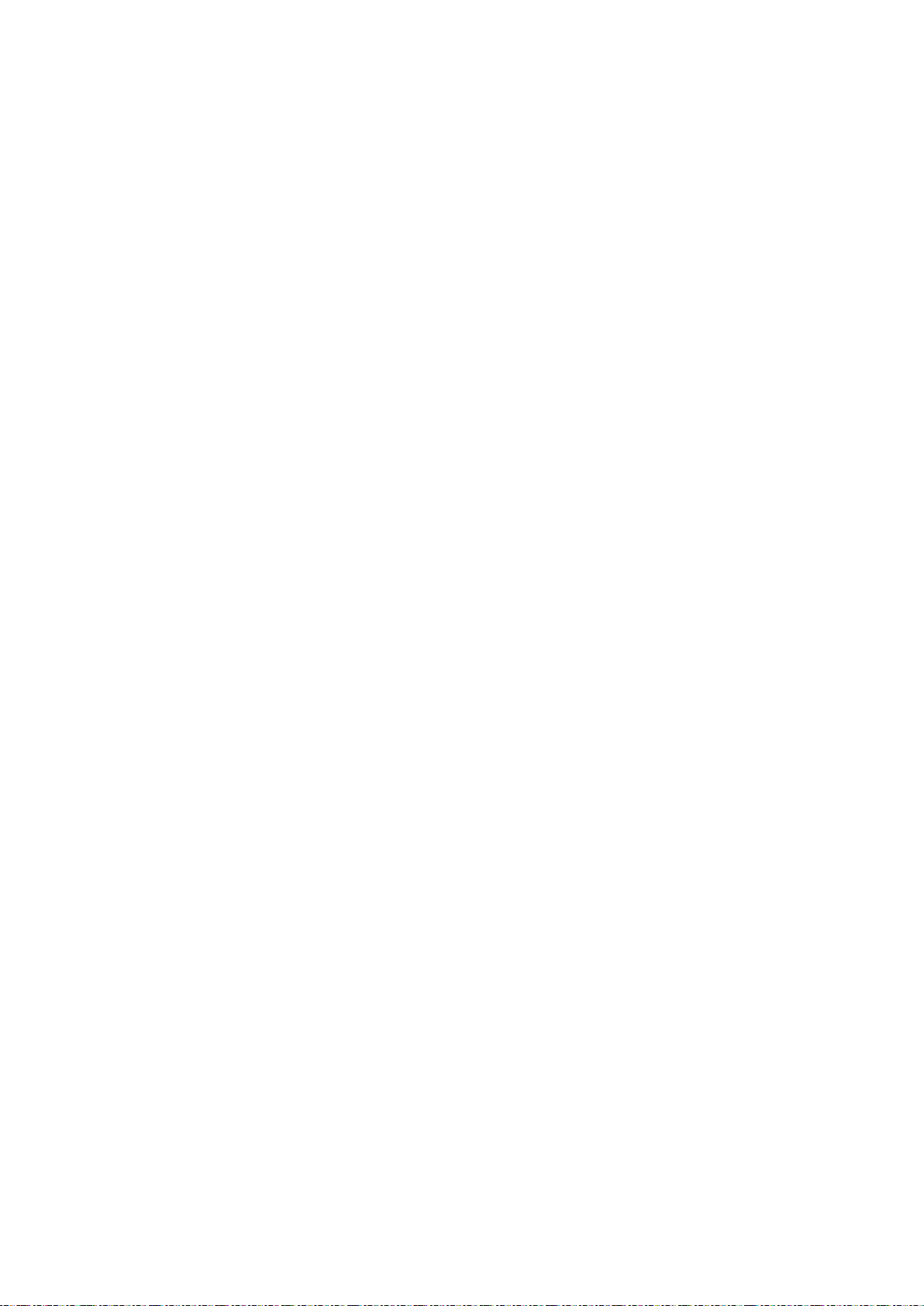
Режимы
Режим энергосбережения
Можно задать время простоя принтера в режиме готовности до перехода в режим
пониженного энергопотребления.
Существуют два режима энергосбережения.
• Режим 1 (низкого энергопотребления) — принтер переходит из режима готовности в
режим низкого энергопотребления для экономии энергопотребления при простое.
• Режим 2 (сна) — принтер переходит из режима низкого энергопотребления в режим сна
для увеличения экономии энергопотребления при простое.
Изменение настроек режима энергосбережения с панели управления
Изменение настроек режима энергосбережения:
1. На панели управления принтера нажмите кнопку Статус машины.
2. Выберите Сист. средства > Настр. админ.
3. Нажмите Настройки системы и выберите Общие.
4. Нажмите Таймер экон. энергии.
5. Выберите Реж.низк.потр.энер. или Режим сна.
6. Кнопками + и - выберите промежуток времени в минутах до перехода принтера в режим
энергосбережения и нажмите кнопку OK.
Выход из режима энергосбережения
Принтер выходит из режима энергосбережения автоматически при получении данных от
подключенного устройства.
Чтобы вручную выйти из режима энергосбережения, нажмите кнопку Энергосбережение на
панели управления.
Многофункциональный принтер Xerox
Руководство пользователя
®
WorkCentre® 6027 25
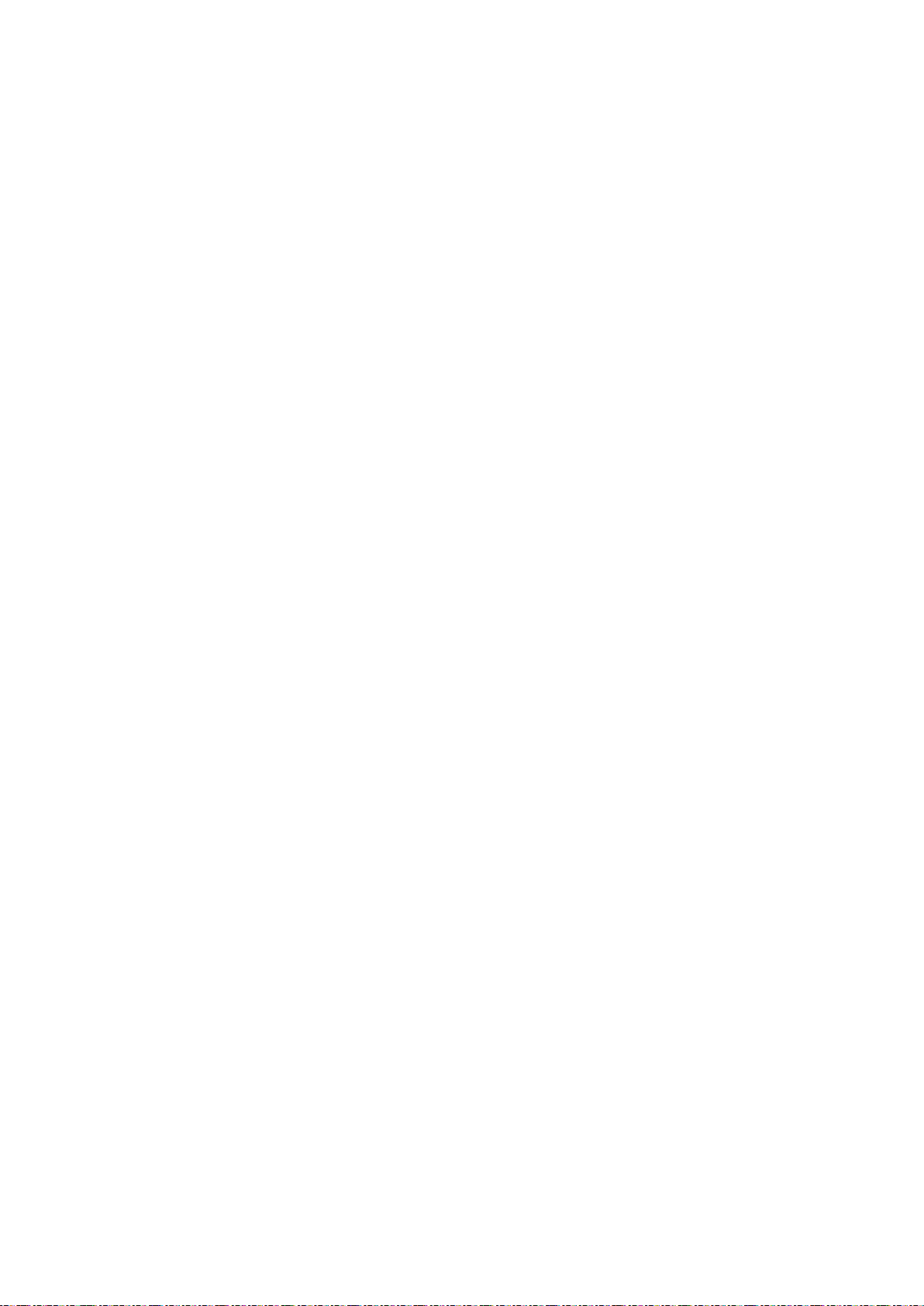
Режимы
Информационные страницы
В принтере предусмотрены информационные страницы для печати. В них содержится
информация о конфигурации и шрифтах, демонстрационные страницы и т.д.
Страница конфигурации
На странице конфигурации содержатся сведения о принтере, такие как настройки по
умолчанию, установленные дополнительные устройства, сетевые настройки, включая IP-адрес,
и настройки шрифтов.Приведенная на этой странице информация помогает устанавливать
сетевые настройки принтера и проверять счетчики страниц и настройки системы.
Печать страницы конфигурации
1. На панели управления принтера нажмите кнопку Статус машины.
2. Нажмите Информационные страницы.
3. Выберите пункт Конфигурация и нажмите кнопку Печать.
26 Многофункциональный принтер Xerox
Руководство пользователя
®
WorkCentre® 6027
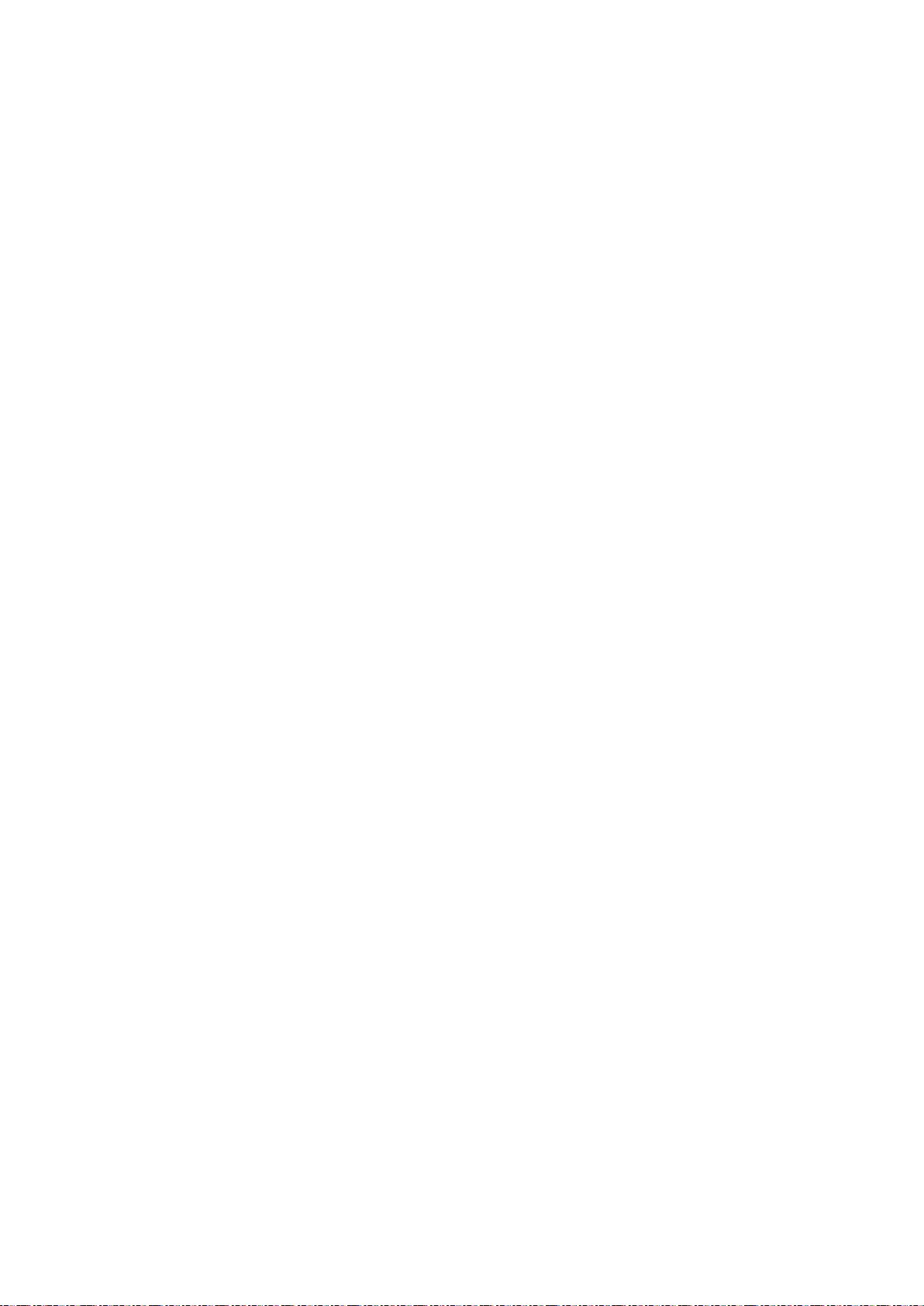
Режимы
Административные функции
Xerox® CentreWare® Internet Services
Xerox® CentreWare® Internet Services – это программное обеспечение для администрирования и
настройки, устанавливаемое на встроенный веб-сервер принтера. Оно позволяет осуществлять
настройку и управление принтером с помощью веб-браузера.
®
Для Xerox
• Соединение по протоколу TCP/IP между принтером и сетью в среде Windows, Macintosh,
UNIX или Linux.
• На принтере должны быть включены протоколы TCP/IP и HTTP.
• Подключенный к сети компьютер с веб-браузером, поддерживающим JavaScript.
Доступ к приложению Xerox® CentreWare® Internet Services
CentreWare® Internet Services требуется:
На компьютере откройте веб-браузер, введите в адресной строке IP-адрес принтера и нажмите
клавишу Enter или Return.
Определение IP-адреса принтера
IP-адрес принтера можно узнать на панели управления или на странице конфигурации.
Определение IP-адреса с панели управления
Если для параметра «Выводить сетевые настройки» установлено значение «Показывать адрес
IPv4», адрес выводится в верхнем левом углу сенсорного экрана. Чтобы на панели управления
отображался адрес IPv4, выполните одно их следующих действий:
®
Настройка отображения сетевых настроек с помощью приложения Xerox
Services:
Выберите Свойства > Безопасность > Настройки защиты > Показывать сетевые настройки >
Показывать адрес IPv4 > Сохранить изменения. Дополнительные сведения см. раздел
«Справка» в Xerox
®
CentreWare® Internet Services.
Настройка отображения сетевых настроек с панели управления:
1. На панели управления принтера нажмите кнопку Статус машины.
2. Выберите Сист. средства > Настр. админ.
3. Для перехода на страницу 2 из 2 нажмите стрелку вниз с правой стороны.
4. Выберите Настройки защиты. Для перехода на страницу 2 из 3 нажмите стрелку вниз с
правой стороны.
5. Выберите Показывать сетевые настройки > Показывать адрес IPv4.
6. Для сохранения настройки нажмите OK.
CentreWare® Internet
Многофункциональный принтер Xerox
Руководство пользователя
®
WorkCentre® 6027 27
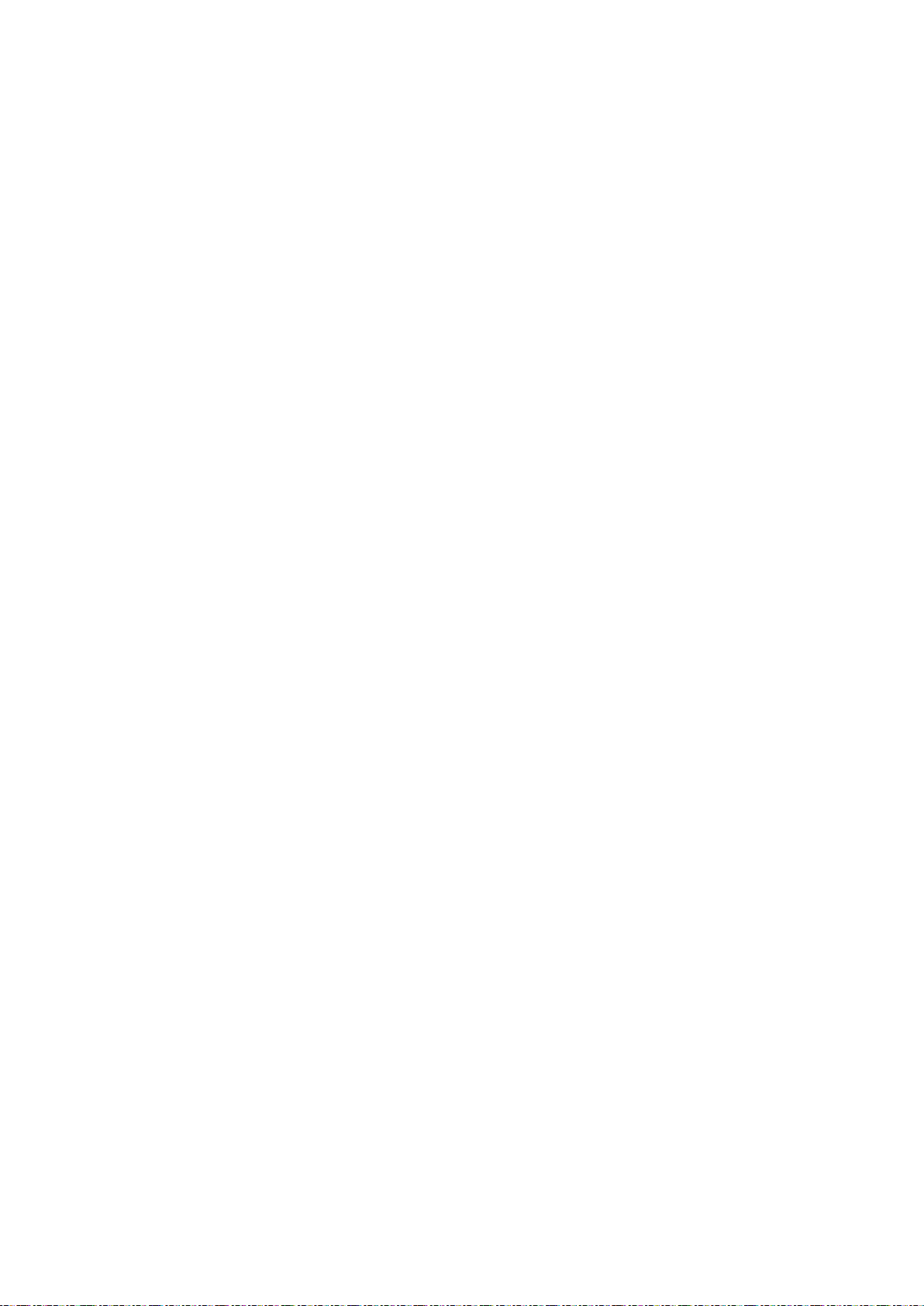
Режимы
Определение IP-адрес с панели управления, когда отображение сетевых настроек не
включено:
1. На панели управления принтера нажмите кнопку Статус машины.
2. Выберите Сист. средства > Настр. админ. > Сеть > Ethernet > TCP/IP.
3. Запишите отображаемый IP-адрес.
4. Чтобы вернуться на экран режимов, нажмите кнопку Основные режимы.
Определение IP-адреса на странице конфигурации
1. На панели управления принтера нажмите кнопку Статус машины.
2. Нажмите Информационные страницы.
3. Выберите пункт Конфигурация и нажмите кнопку Печать.
Адреса IPv4 и IPv6 содержатся в полях TCP/IPv4 и TCP/IPv6 в разделе «Настройка сети» на
странице конфигурации.
Доступ к принтеру
Для предотвращения доступа к принтеру неавторизованных пользователей системный
администратор можно установить на нем права доступа.
Вход в систему
Вход в систему представляет собой процесс подтверждения идентичности пользователя при
идентификации на принтере. Когда установлена идентификация, для доступа к режимам
принтера пользователи должны входить в систему с помощью своих реквизитов.
Вход в систему с панели управления
1. На панели управления принтера нажмите кнопку Статус машины.
2. Выберите Сист. средства > Настр. админ.
3. Введите пароль с клавиатуры.
4. Нажмите кнопку OK.
Примечание: Для доступа к каждому из защищенных паролем режимов повторите пункты
3 и 4.
28 Многофункциональный принтер Xerox
Руководство пользователя
®
WorkCentre® 6027
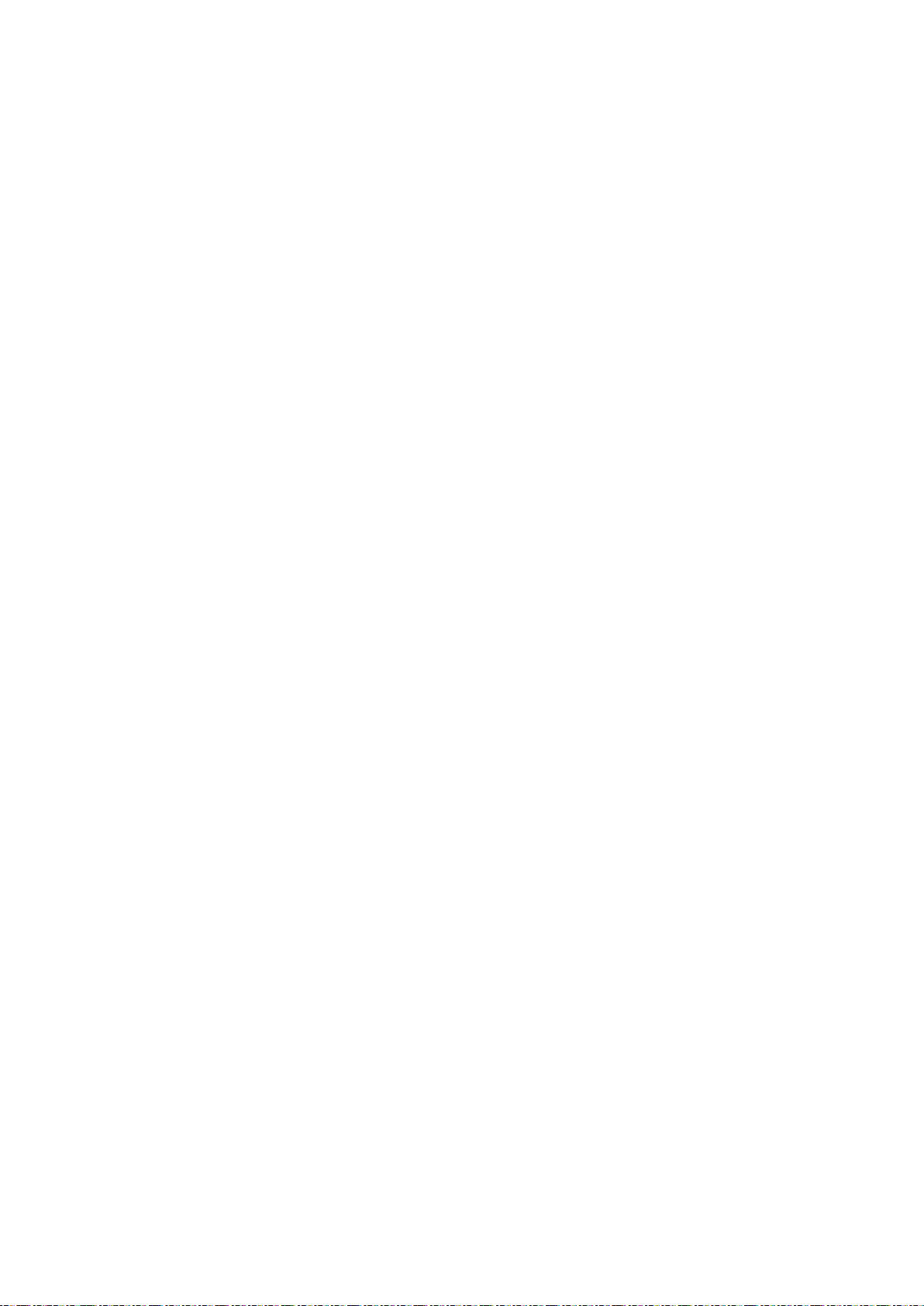
Режимы
Вход в систему в приложении Xerox® CentreWare® Internet Services
Если включен режим администратор, вкладки «Работы», «Адресная книга», «Свойства» и
«Поддержка» остаются заблокированными, пока не будет введено имя пользователя и пароль
для администратора.
®
Вход в систему в приложении Xerox
CentreWare® Internet Services в качестве администратора:
1. На компьютере откройте веб-браузер, введите в адресной строке IP-адрес принтера и
нажмите клавишу Enter или Return.
Примечание: Чтобы узнать IP-адрес принтера, см. раздел Определение IP-адреса принтера на
стр. 27.
2. Перейдите на вкладку Работы, Адресная книга, Свойства или Поддержка.
3. Введите имя пользователя с правами администратора.
4. Введите пароль, затем подтвердите его.
Счетчики учета
В меню «Показания счетчиков» отображается количество обработанных работ печати. Для
каждого цветового режима предусмотрен отдельный счетчик. Показания счетчиков позволяют
отслеживать общее количество страниц, распечатанных в течение срока службы принтера.
Обнуление показаний счетчиков недоступно.
Просмотр показаний счетчиков учета с панели управления:
1. На панели управления принтера нажмите кнопку Статус машины.
2. Нажмите кнопку Показания счетчиков.
3. Проверив показания, нажмите кнопку X, чтобы закрыть окно. Чтобы вернуться на экран
режимов, нажмите кнопку Основные режимы.
Многофункциональный принтер Xerox
®
WorkCentre® 6027 29
Руководство пользователя
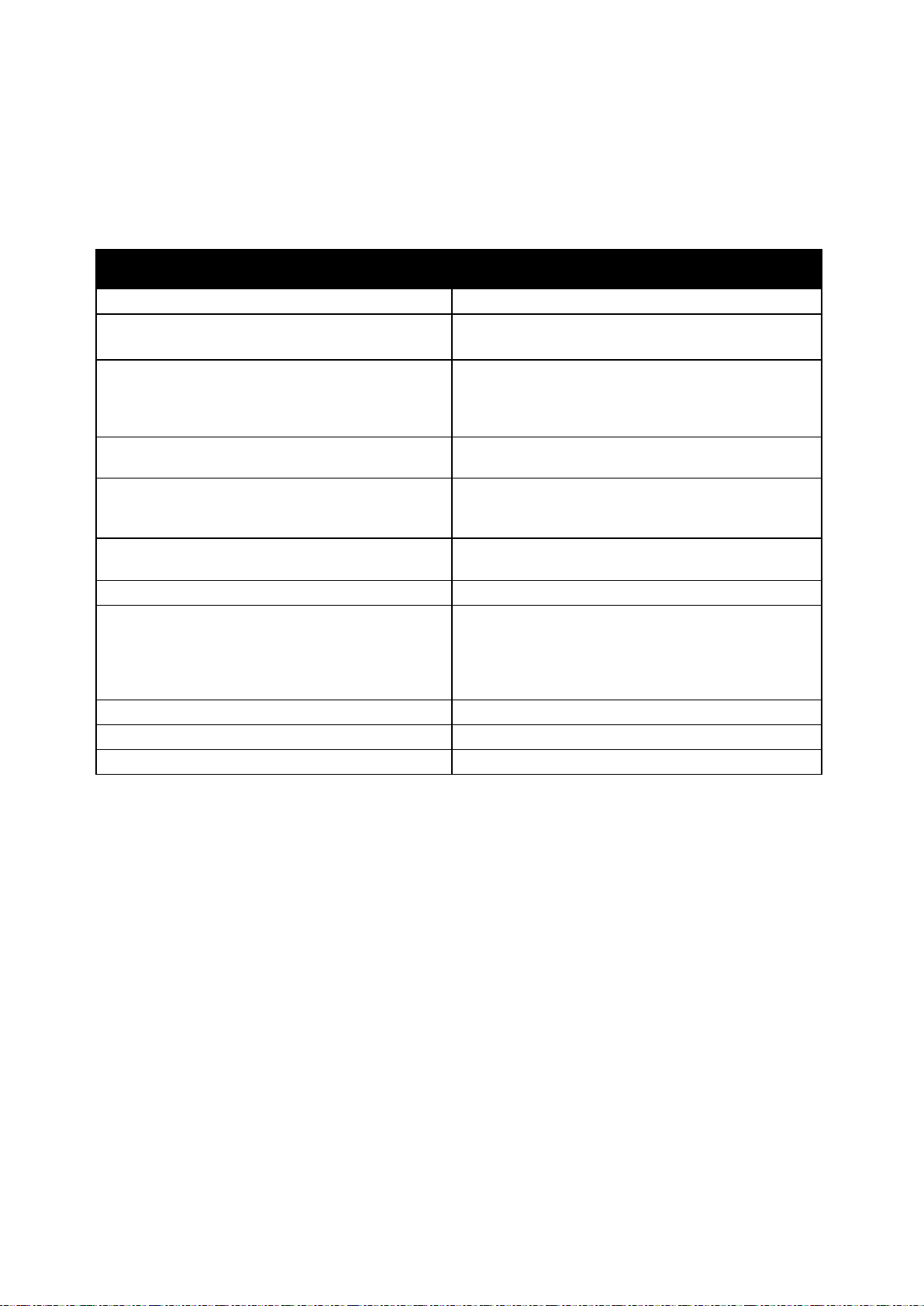
Режимы
Руководство по установке
Информационные страницы
Печатаются с панели управления или из
Заказ расходных материалов для принтера
www.xerox.com/office/WC6027supplies
Доступ к информационным и программным
www.xerox.com/office/businessresourcecenter
Местные центры продаж и поддержки
www.xerox.com/office/worldcontacts
Регистрация принтера
www.xerox.com/office/register
Дополнительные сведения
Дополнительные сведения о принтере можно получить из следующих источников:
Ресурс Местоположение
Прочая документация для принтера www.xerox.com/office/WC6027docs
Техническая поддержка для принтера, в том
числе интернет-служба поддержки, Online Support
Assistant (Онлайновый ассистент поддержки) и
драйверы для загрузки.
Сведения о меню и сообщениях об ошибке
Xerox® CentreWare® Internet Services –
документация
ресурсам, включая интерактивные руководства,
шаблоны для печати, полезные советы и
специальные функции, отвечающие
индивидуальным требованиям.
Входит в комплект принтера.
www.xerox.com/office/WC6027support
Кнопка справки (?) на панели управления.
приложения Xerox® CentreWare® Internet Services в
разделе Состояние > Информационные страницы.
В окне Xerox® CentreWare® Internet Services нажмите
кнопку Справка.
Интернет-магазин Xerox® Direct www.direct.xerox.com/
30 Многофункциональный принтер Xerox
Руководство пользователя
®
WorkCentre® 6027

• Установка принтера в качестве веб-служб WSD ............................................................................................... 83
www.xerox.com/office/WC6027support
3
Установка и настройка
В этом разделе рассматриваются следующие вопросы.
• Краткие сведения по установке и настройке ..................................................................................................... 32
• Выбор места установки для принтера.................................................................................................................... 33
• Подключение принтера .................................................................................................................................................. 34
• Установка программного обеспечения .................................................................................................................. 41
• Установка настроек сети ............................................................................................................................................... 47
®
• Установка общих настроек с помощью приложения Xerox
• Установка общих настроек с панели управления ............................................................................................ 56
• Установка настроек по умолчанию и параметров факса ............................................................................ 62
• Установка настроек безопасности с помощью приложения Xerox
Services ..................................................................................................................................................................................... 69
• Установка настроек защиты с панели управления ......................................................................................... 75
• Настройка сканирования .............................................................................................................................................. 77
CentreWare® Internet Services ..... 54
®
CentreWare® Internet
См. также:
Руководство по установке, входит в комплект принтера.
Online Support Assistant (Онлайновый ассистент поддержки) по адресу
®
Многофункциональный принтер Xerox
Руководство пользователя
WorkCentre® 6027 31

Установка и настройка
Установка программного обеспечения на стр. 41
Краткие сведения по установке и настройке
Прежде чем печатать, компьютер и принтер следует подсоединить к сети электропитания,
включить и подключить к компьютерной сети. Выберите первоначальные настройки принтера,
затем установите на компьютер драйвер и утилиты.
Принтер можно подключить к компьютеру напрямую кабелем USB или по сети с помощью
кабеля Ethernet или беспроводного соединения. Требования к аппаратным средствам и
кабелям зависят от типа подключения. Маршрутизатор, сетевые концентраторы и
коммутаторы, модемы и кабели Ethernet и USB не входят в комплект поставки принтера и
приобретаются отдельно. Компания Xerox рекомендует подключение через Ethernet, поскольку
оно, как правило, обеспечивает более высокую скорость передачи, чем через USB, а также
доступ к приложению Xerox
Примечание: Если Software and Documentation disc (Диск с программным обеспечением и
документацией) отсутствует, можно загрузить последние драйверы с веб-страницы
www.xerox.com/office/WC6027drivers.
®
CentreWare® Internet Services.
См. также:
Выбор места установки для принтера на стр. 33
Выбор типа подключения на стр. 34
Подключение принтера на стр. 34
Установка настроек сети на стр. 47
32 Многофункциональный принтер Xerox
Руководство пользователя
®
WorkCentre® 6027

Установка и настройка
Габаритные требования на стр. 199
Выбор места установки для принтера
1. Выберите место, где нет пыли, температура воздуха составляет 10°–32°C, а относительная
влажность воздуха — 15–85%.
Примечание: Резкие колебания температуры могут ухудшать качество печати. При резком
повышении температуры воздуха в холодном помещении внутри принтера может
образоваться конденсат, напрямую влияя на качество передачи изображения.
2. Установите принтер на ровной, прочной поверхности, которая может выдержать его вес.
Он должен стоять на поверхности устойчиво, без наклона. Сведения о весе принтера см.
раздел Габаритные размеры и вес на стр. 199.
После размещения принтера его можно подключить к источнику питания и компьютеру или к
сети.
См. также:
Общие требования к свободному пространству на стр. 199
Многофункциональный принтер Xerox
Руководство пользователя
®
WorkCentre® 6027 33

Установка и настройка
• Подключение к телефонной линии .......................................................................................................................... 40
Подключение принтера
В этом разделе рассматриваются следующие вопросы.
• Выбор типа подключения .............................................................................................................................................. 34
• Подключение к компьютеру USB-кабелем .......................................................................................................... 35
• Подключение к проводной сети ................................................................................................................................. 35
• Подключение к беспроводной сети ......................................................................................................................... 36
• Подключение с помощью функции Wi-Fi Direct ................................................................................................. 38
• Отключение беспроводного подключения с панели управления ........................................................... 38
• Настройка AirPrint.............................................................................................................................................................. 39
• Google Cloud Print ............................................................................................................................................................... 40
Выбор типа подключения
Принтер можно подключить к компьютеру напрямую кабелем USB, по сети Ethernet, по
беспроводной сети или с помощью функции Wi-Fi Direct. Выбор типа подключения зависит от
того, как подключен компьютер к компьютерной сети. Самым простым способом подключения
является прямое USB-подключение. Беспроводное подключение используется для работы в
сети. При использовании сетевого подключения необходимо знать, компьютер подключен к
компьютерной сети. См. раздел TCP/IP- и IP-адреса на стр. 47.
Примечание: Требования к аппаратным средствам и кабелям зависят от типа
подключения.
• Сеть: если компьютер подключен к корпоративной или домашней сети, для подключения к
ней принтера используется Ethernet-кабель. Подключить принтер непосредственно к
компьютеру нельзя. Он должен быть подключен через маршрутизатор или концентратор.
Сеть Ethernet можно использовать для одного или нескольких компьютеров, в ней
одновременно могут работать множество принтеров и устройств. Ethernet-соединение
обычно работает быстрее, чем USB, и позволяет получить прямой доступ к настройкам
принтера посредством приложения Xerox
• Беспроводн. сеть: Если компьютер оборудован беспроводным маршрутизатором или
беспроводной точкой доступа, принтер можно подключить к сети с помощью
беспроводного соединения. Беспроводное подключение обеспечивает такие же
возможности доступа и службы, как и проводное. Как правило, беспроводное соединение
работает быстрее, чем USB, и позволяет получить прямой доступ к настройкам принтера
посредством приложения Xerox
®
CentreWare® Internet Services.
®
CentreWare® Internet Services.
34 Многофункциональный принтер Xerox
Руководство пользователя
®
WorkCentre® 6027

Установка и настройка
К принтеру можно подключаться с беспроводных мобильных устройств, такие как планшеты,
ноутбуки и смартфоны, с помощью функции Wi-Fi Direct.
Примечание: Режим Wi-Fi Direct включен по умолчанию. Рекомендуется, чтобы доступ к
принтеру с помощью функции Wi-Fi Direct пользователи получали поочередно.
Примечание: Соединение Wi-Fi Direct не обеспечивает доступ к сети.
• USB — если принтер подключается к одному компьютеру и отсутствует сеть, используется
подключение через порт USB.
Примечание: Подключение через порт USB не обеспечивает доступ к приложению Xerox
®
CentreWare
Internet Services.
®
Подключение к компьютеру USB-кабелем
Для подключения через USB требуется ОС Windows XP SP1 (или более поздней версии),
Windows Server 2003 (или более поздней версии) или Macintosh OS X версии 10.5 или более
поздней.
Подключение принтера к компьютеру USB-кабелем:
1. Убедитесь, что принтер выключен.
2. Вставьте конец В стандартного кабеля USB 2.0 типа А/В в порт USB на задней панели
принтера.
3. Подключите шнур питания к принтеру и включите принтер.
4. Вставьте конец А кабеля USB в разъем порта USB на компьютере.
5. При появлении мастера установки нового оборудования закройте его.
6. Теперь можно установить драйверы принтера. Более подробную информацию см. в
разделе Установка программного обеспечения на стр. 41.
Подключение к проводной сети
1. Убедитесь, что принтер выключен.
2. Подключите кабель Ethernet категории 5 (или более высокой) от принтера к сети или
гнезду маршрутизатора. Используйте Ethernet-концентратор или маршрутизатор и два или
несколько кабелей Ethernet. Подключите компьютер к концентратору или маршрутизатору
одним кабелем, а принтер — другим. Можно подключаться к любому порту концентратора
или маршрутизатора, кроме порта каскадирования.
3. Подключите к принтеру шнур питания, вставьте его в розетку и включите принтер.
4. Укажите или автоматически определите сетевой IP-адрес принтера. См. раздел
Назначение IP-адреса принтеру на стр. 49.
Многофункциональный принтер Xerox
Руководство пользователя
®
WorkCentre® 6027 35

Установка и настройка
Подключение к беспроводной сети
К беспроводной сети можно подключиться, используя входящий в комплект принтера Software
and Documentation disc (Диск с программным обеспечением и документацией), или с панели
управления.
Примечания:
• Подключение с помощью установочного диска возможно только один раз — при первой
попытке установки.
• Сети WPA2 Enterprise не поддерживаются.
• Подключение с помощью установочного диска доступно только для ОС Windows 7 и
Подключение с помощью установочного диска
1. Вставьте Software and Documentation disc (Диск с программным обеспечением и
2. Выберите пункт Setup Printer and Install Software (Настройка принтера и установка
3. В окне лицензионного соглашения выберите Принимаю и нажмите кнопку Далее.
4. В окне «Select a Connection Method» (Выберите тип подключения) выберите Wireless
5. Для подключения к беспроводной сети выберите Далее или Connect to a different wireless
6. Чтобы завершить установку, нажмите кнопку Готово.
более поздних версий.
документацией) в соответствующий привод компьютера.
Если программа не запустится автоматически, следует перейти к соответствующему диску
и дважды щелкнуть файл установки Setup.exe.
программного обеспечения).
(Беспроводное). После установки беспроводного соединения откроется окно «Xerox Printer
Found» (Найден принтер Xerox).
network (Подключиться к другой беспроводной сети).
Примечание: Если соединение не установится, выберите Search for Networks (Поиск сетей) или
WPS. См. раздел Поиск сетей на стр. 37 или Подключение с помощью функции WPS на стр. 36.
Подключение с помощью функции защищенной настройки Wi-Fi (WPS)
1. Вставьте Software and Documentation disc (Диск с программным обеспечением и
документацией) в соответствующий привод компьютера.
Если программа не запустится автоматически, следует перейти к соответствующему диску
и дважды щелкнуть файл установки Setup.exe.
2. Выберите пункт Setup Printer and Install Software (Настройка принтера и установка
программного обеспечения).
3. В окне лицензионного соглашения выберите Принимаю и нажмите кнопку Далее.
4. В окне «Select a Connection Method» (Выберите тип подключения) выберите Wireless
(Беспроводное).
5. Выберите WPS.
6. При появлении запроса нажмите кнопку «WPS» на принтере и удерживайте ее в течение
двух секунд.
7. Через две минуты после нажатия кнопки «WPS» на принтере нажмите кнопку «WPS» на
беспроводном маршрутизаторе и удерживайте ее в течение двух секунд.
36 Многофункциональный принтер Xerox
Руководство пользователя
®
WorkCentre® 6027

Установка и настройка
8. После нажатия обеих кнопок нажмите кнопку Далее.
9. Выберите принтер в списке.
Примечание: Принтеру можно присвоить имя и открыть к нему доступ по сети, а также
назначить его принтером по умолчанию.
10. В окне «Программное обеспечение и документация» снимите флажки для нежелательных
параметров.
11. Нажмите кнопку Далее.
12. Чтобы завершить установку, нажмите кнопку Готово.
Подключение с помощью поиска сетей
1. Вставьте Software and Documentation disc (Диск с программным обеспечением и
документацией) в соответствующий привод компьютера. Если программа не запустится
автоматически, следует перейти к соответствующему диску и дважды щелкнуть файл
установки Setup.exe.
2. Выберите пункт Setup Printer and Install Software (Настройка принтера и установка
программного обеспечения).
3. В окне лицензионного соглашения выберите Принимаю и нажмите кнопку Далее.
4. В окне «Select a Connection Method» (Выберите тип подключения) выберите Wireless
(Беспроводное).
5. В окне «Select a Wireless Setup Method» (Выберите способ настройки беспроводной сети)
выберите Search for Networks (Поиск сетей).
6. Проверьте правильность подключения кабеля USB.
7. Выберите сеть и нажмите кнопку Далее.
8. Введите кодовую фразу для беспроводной сети и нажмите кнопку Далее.
9. В окне «Настройка принтера» нажмите кнопку Далее. Если требуется установить
настройки протокола IP вручную, нажмите кнопку Дополнительно.
10. При появлении указания отсоедините USB-кабель от принтера и нажмите кнопку Далее.
11. Выберите принтер в списке.
Примечание: Принтеру можно присвоить имя и открыть к нему доступ по сети, а также
назначить его принтером по умолчанию.
12. Выберите пункт Установить драйвер принтера и нажмите кнопку Далее.
13. В окне «Программное обеспечение и документация» снимите флажки для нежелательных
параметров.
14. Нажмите кнопку Далее.
15. Чтобы завершить установку, нажмите кнопку Готово.
Многофункциональный принтер Xerox
Руководство пользователя
®
WorkCentre® 6027 37

Установка и настройка
Подключение к беспроводной сети с панели управления
Принтер можно напрямую подключить к беспроводной сети с панели управления. Для
подключения принтера к сети компьютер не требуется.
Подключение с помощью автоматической установки идентификатора SSID:
1. На панели управления принтера нажмите кнопку Статус машины.
2. Перейдите на вкладку Сист. средства.
3. Выберите Настр. админ. > Сеть.
4. Выберите Беспроводн. > Настр. беспроводн. сети.
5. Выберите сеть и нажмите кнопку Далее.
6. Введите пароль для выбранной сети и нажмите кнопку OK.
Подключение с помощью ручной установки идентификатора SSID:
1. На панели управления принтера нажмите кнопку Статус машины.
2. Перейдите на вкладку Сист. средства.
3. Выберите Настр. админ. > Сеть.
4. Выберите Беспроводн. > Настр. беспроводн. сети.
5. Установите флажок «Введите (SSID)» и нажмите кнопку Далее.
6. Введите сетевой идентификатор SSID и нажмите кнопку Далее.
7. Выберите режим сети и нажмите кнопку Далее.
a. Введите пароль или ключ WEP и нажмите кнопку OK.
Подключение с помощью функции Wi-Fi Direct
К принтеру можно подключаться с беспроводных мобильных устройств, такие как планшеты,
ноутбуки и смартфоны, с помощью функции Wi-Fi Direct.
Примечание: Режим Wi-Fi Direct включен по умолчанию.
Подключение к мобильному устройству с помощью функции Wi-Fi Direct
Для подключения с помощью о функции Wi-Fi Direct следуйте указаниям, предусмотренным для
мобильного устройства.
Отключение беспроводного подключения с панели управления
Беспроводное подключение можно отключить с панели управления принтера.
Отключение беспроводного подключения с панели управления:
1. На панели управления принтера нажмите кнопку Статус машины.
2. Перейдите на вкладку Сист. средства.
3. Выберите Настр. админ. > Сеть > Wi-Fi.
4. Выберите Выкл. и нажмите кнопку OK.
38 Многофункциональный принтер Xerox
Руководство пользователя
®
WorkCentre® 6027

Установка и настройка
Настройка AirPrint
Функция AirPrint служит для прямой печати с устройств с проводным или беспроводным
подключением без использования драйвера принтера. AirPrint представляет собой
программную функцию для печати с мобильных устройств Apple на базе iOS и устройств на
базе Mac OS, подключенных к проводной или беспроводной сети, без установки драйвера
принтера. На принтерах с функцией AirPrint можно напрямую печатать и отправлять факсы с
компьютеров Macintosh и устройств iPhone, iPad и iPod touch.
Примечания:
• Некоторые приложения не поддерживают функцию AirPrint.
• Беспроводные устройства должны быть подключены к беспроводной сети принтера.
• Для функции AirPrint должны быть включены протоколы IPP или Bonjour (mDNS).
• Устройство, с которого отправляется работа AirPrint, должно быть в одной подсети с
принтером. Чтобы с устройств можно было печатать из разных подсетей, следует
настроить в сети многоадресный DNS-трафик между подсетями.
• На устройстве на базе Mac OS должна быть установлена система Mac OS 10.7 или более
поздней версии.
• Принтеры с поддержкой функции AirPrint работают со всеми моделями устройств iPad,
iPhone (3GS и более поздние версии) и iPod (3-е поколение и более поздние версии) на
базе последней версии iOS.
1. На компьютере откройте веб-браузер, введите в адресной строке IP-адрес принтера и
нажмите клавишу Enter или Return.
Примечание: Чтобы узнать IP-адрес принтера, см. раздел Определение IP-адреса принтера
на стр. 27.
2. Нажмите кнопку Свойства.
3. Если в группе "Свойства" раздел "Протоколы" не раскрыт, нажмите ссылку "Протоколы",
чтобы раскрыть его.
4. В разделе «Протоколы» выберите AirPrint.
5. Для включения функции AirPrint в разделе «Enable AirPrint» (Включить AirPrint) выберите
Turn On AirPrint (Включить AirPrint).
Примечание: Когда включены протоколы IPP и Bonjour (mDNS), функция AirPrint включена
по умолчанию. Когда функция AirPrint включена, значение «Turn On AirPrint» недоступно
для выбора. Для отключения функции AirPrint следует отключить протокол IPP или Bonjour
(mDNS).
− Для изменения имени принтера введите новое имя в поле «Имя».
− Для указания местоположения принтера введите его в поле «Место».
− Для указания физического местоположения или адреса принтера введите
географические координаты широты и долготы в десятичном формате в поле
«Geo-Location» (Географическое местоположение). Например, для указания
местоположения можно использовать координаты типа 45.325026, -122.766831.
Многофункциональный принтер Xerox
Руководство пользователя
®
WorkCentre® 6027 39

Установка и настройка
6. Нажмите кнопку Сохранить изменения.
7. При появлении запроса нажмите кнопку Перезапуск. Для отмены нажмите кнопку Назад.
При нажатии кнопки «Перезапуск» в течение нескольких минут происходит перезагрузка и
активация новых настроек.
Google Cloud Print
С помощью сервиса Google Cloud Print можно печатать хранящиеся в облаке документы, не
пользуясь драйвером принтера.
Предварительные действия:
• Создайте учетную запись электронной почты Google.
• Настройте для принтера протокол IPv4.
• При необходимости установите настройки прокси-сервера.
Настройка сервиса Google Cloud Print:
1. Выберите Зарегистрировать аппарат в Google Cloud Print.
Распечатается страница регистрации принтера.
2. Для регистрации принтера введите в браузере соответствующий URL-адрес или
отсканируйте штрих-код с помощью мобильного телефона.
После регистрации принтера отображается статус «Зарегистр.».
3. Для доступа к функции Google Cloud Print в настройках учетной записи Google выберите
Manage Your Printer (Управление принтером).
Примечание: Имя принтера по умолчанию отображается в следующем формате: название
модели (MAC-адрес).
Подключение к телефонной линии
1. Убедитесь, что принтер выключен.
2. Подключите стандартный кабель RJ11 калибра № 26 AWG (по системе American Wire
Gauge) или более крупного размера к линейному порту на задней панели принтера.
3. Противоположный конец кабеля RJ11 подключите к действующей телефонной розетке.
4. Включите и настройте функции факса.
Подробности см. раздел Изменение настроек работы факса по умолчанию на стр. 62.
40 Многофункциональный принтер Xerox
Руководство пользователя
®
WorkCentre® 6027

Установка и настройка
• Установка драйверов и утилит для Macintosh OS X версии 10.5 и более поздних версий ......... 45
Установка программного обеспечения
В этом разделе рассматриваются следующие вопросы.
• Требования к операционным системам ................................................................................................................ 41
• Варианты драйверов принтера .................................................................................................................................. 42
• Установка драйверов принтера, подключенного к сети в среде Windows ......................................... 43
• Установка драйверов принтера, подключенного в среде Windows через порт USB ..................... 44
Прежде чем устанавливать драйверы, убедитесь, что принтер подключен к сети
электропитания, включен, правильно подключен к компьютерной сети и имеет правильный
IP-адресом. IP-адрес, как правило, отображается в верхнем правом углу панели управления.
Чтобы узнать IP-адрес, см. раздел Определение IP-адреса принтера на стр. 27.
Если Software and Documentation disc (Диск с программным обеспечением и документацией)
отсутствует, можно загрузить последние драйверы с веб-страницы
www.xerox.com/office/WC6027drivers.
Требования к операционным системам
• Windows XP SP3, Windows Vista, Windows 7, Windows 8, Windows Server 2003, Windows
Server 2008, Windows Server 2008 R2 и Windows Server 2012.
• Macintosh OS X версии 10.5 или более поздней
• UNIX и Linux: данный принтер поддерживает подключение к различным платформам UNIX
через сетевой интерфейс.
Многофункциональный принтер Xerox
Руководство пользователя
®
WorkCentre® 6027 41

Установка и настройка
Варианты драйверов принтера
Доступ к специальным опциям печати можно получить в окне драйвера принтера Xerox®. Для
разных операционных систем предусмотрены следующие драйверы принтера. Последнюю
версию драйвера можно загрузить по адресу www.xerox.com/office/WC6027drivers.
Драйвер принтера Источник Описание
Драйвер PCL для Windows
Драйвер PostScript для
Windows
Драйвер PostScript для
Macintosh OS X версии
10.5 или более поздней
Software and
Documentation
disc (Диск с
программным
обеспечением
и
документацие
й) и интернет
Software and
Documentation
disc (Диск с
программным
обеспечением
и
документацие
й) и интернет
Software and
Documentation
disc (Диск с
программным
обеспечением
и
документацие
й) и интернет
PCL является драйвером принтера по умолчанию. Драйвер
PCL обеспечивает оптимальную скорость печати и
совместимость с документами, созданными для принтеров
прежних моделей.
Чтобы пользоваться всеми специальными функциями
принтера, используйте драйвер PostScript.
Данный драйвер обеспечивает печать в системе Macintosh
OS X версии 10.5 и более поздней.
42 Многофункциональный принтер Xerox
Руководство пользователя
®
WorkCentre® 6027

Установка и настройка
www.xerox.com/office/WC6027support
Установка драйверов принтера, подключенного к сети в среде Windows
1. Вставьте Software and Documentation disc (Диск с программным обеспечением и
документацией) в соответствующий привод компьютера. Если программа не запустится
автоматически, следует перейти к соответствующему диску и дважды щелкнуть файл
установки Setup.exe.
2. Щелкните Установить программу.
3. В окне лицензионного соглашения выберите Принимаю и нажмите кнопку Далее.
4. Выберите пункт Сетевая установка и нажмите кнопку Далее.
5. Выберите принтер в списке найденных принтеров и нажмите кнопку Добавить принтер,
затем кнопку Далее.
Примечание:
• Если драйверы устанавливаются для сетевого принтера и его в списке нет, нажмите
кнопку IP-адрес или имя DNS. Введите IP-адрес принтера в поле IP-адреса или имени
DNS и нажмите кнопку Поиск, чтобы найти принтер. Чтобы узнать IP-адрес принтера,
см. раздел Определение IP-адреса принтера на стр. 27.
• Чтобы продолжить использование принтера даже в случае изменения IP-адреса,
назначенного ему сервером DHCP, воспользуйтесь программой установки или
приложением Xerox
6. Выберите принтер в списке.
®
CentreWare® Internet Services.
Примечание: Принтеру можно присвоить имя и открыть к нему доступ по сети, а также
назначить его принтером по умолчанию.
7. Нажмите кнопку Далее.
8. В окне «Программное обеспечение и документация» снимите флажки для нежелательных
параметров.
9. Нажмите кнопку Далее.
10. Чтобы завершить установку, нажмите кнопку Готово.
Вместе с драйвером принтера на компьютер устанавливаются следующие приложения:
• PrintingScout
• Утилита запуска
• Диспетчер экспресс-сканирования
• Редактор адресной книги
См. также:
Online Support Assistant (Онлайновый ассистент поддержки) по адресу
Многофункциональный принтер Xerox
Руководство пользователя
®
WorkCentre® 6027 43
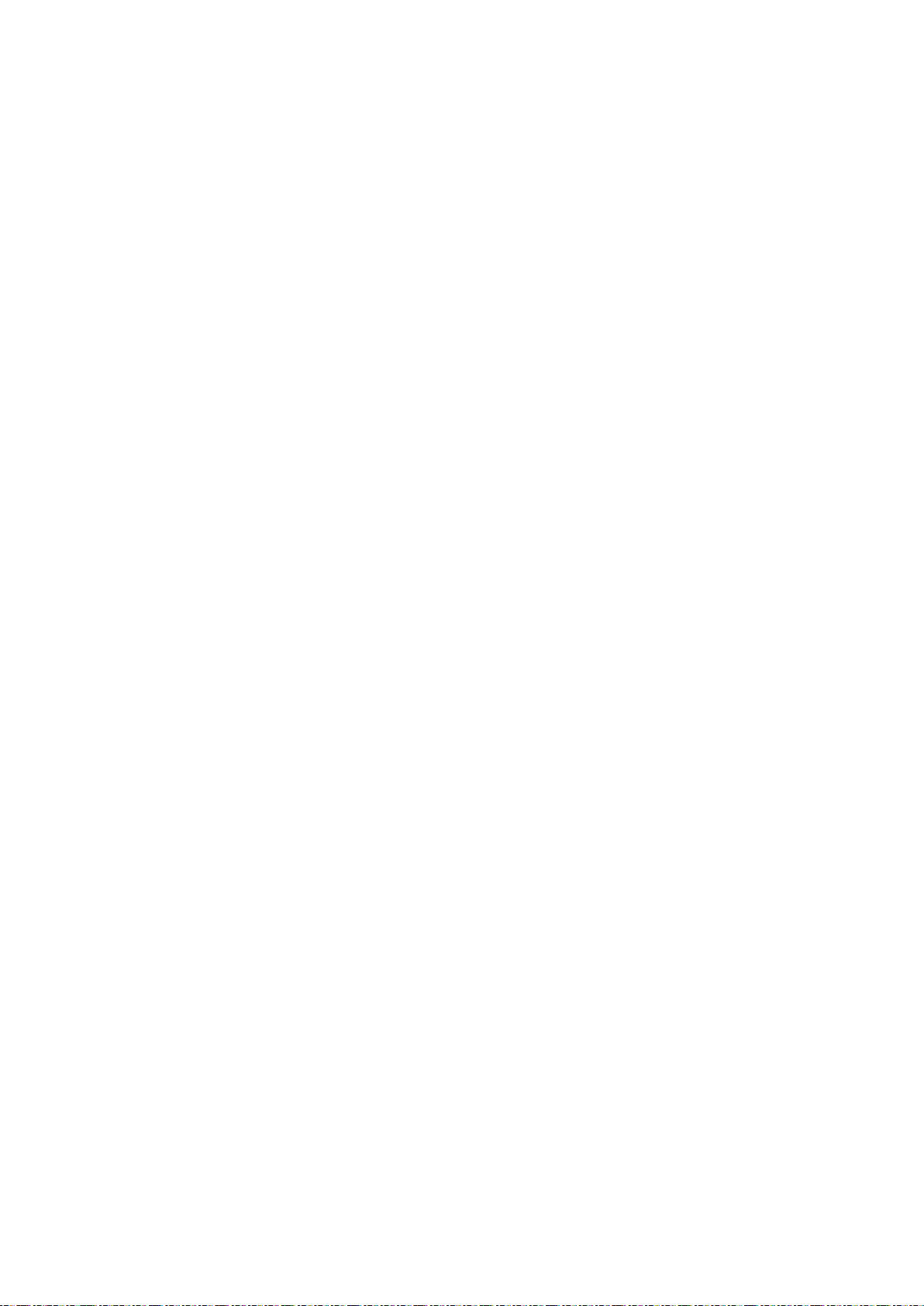
Установка и настройка
Установка драйверов принтера, подключенного в среде Windows через порт USB
1. Вставьте Software and Documentation disc (Диск с программным обеспечением и
документацией) в соответствующий привод компьютера.
Если программа не запустится автоматически, следует перейти к соответствующему диску
и дважды щелкнуть файл установки Setup.exe.
2. Щелкните Установить программу.
3. В окне лицензионного соглашения выберите Принимаю и нажмите кнопку Далее.
4. Для установки вспомогательного ПО принтера выберите Программное обеспечение и
нажмите кнопку Далее.
5. В окне «Программное обеспечение и документация» снимите флажки для нежелательных
параметров.
6. Нажмите кнопку Далее.
7. Чтобы завершить установку, нажмите кнопку Готово.
44 Многофункциональный принтер Xerox
Руководство пользователя
®
WorkCentre® 6027

Установка и настройка
• Утилиты ................................................................................................................................................................................... 46
Установка драйверов и утилит для Macintosh OS X версии 10.5 и более поздних версий
В этом разделе рассматриваются следующие вопросы.
• Установка драйвера принтера ................................................................................................................................... 45
• Установка принтера ......................................................................................................................................................... 46
Для доступа ко всем функциям принтера необходимо выполнить следующее:
1. Установить драйвер принтера.
2. Добавить принтер.
Примечание: Прежде чем устанавливать драйверы, убедитесь, что принтер подключен к сети
электропитания и подсоединен к компьютеру через порт USB или через действующую
компьютерную сеть. Убедитесь, что принтер получает информацию из сети, посмотрев на
светодиоды, расположенные на задней панели принтера рядом с гнездом кабеля Ethernet.
Когда принтер подключен к действующей сети и принимает данные, светодиод связи горит
зеленым светом, а желтый светодиод обмена данными часто мигает.
Установка драйвера принтера
1. Вставьте Software and Documentation disc (Диск с программным обеспечением и
документацией) в соответствующий привод компьютера.
Примечание: Если Software and Documentation disc (Диск с программным обеспечением и
документацией) отсутствует, можно загрузить последние драйверы с веб-страницы
www.xerox.com/office/WC6027drivers.
2. Дважды щелкните значок программы установки WorkCentre 6027 Installer.
3. В открывшемся окне программы установки нажмите кнопку Продолжить.
4. В окне лицензионного соглашения выберите Принимаю и нажмите кнопку Далее.
5. Выберите диск назначения и нажмите кнопку Продолжить.
6. Чтобы изменить диск для установки, выберите Change Install Location (Изменить место
установки).
7. Нажмите Установить.
8. При появлении запроса введите пароль и нажмите кнопку OK.
9. Нажмите кнопку Continue Installation (Продолжить установку).
10. Чтобы завершить установку и перезагрузить компьютер после установки драйвера
принтера, нажмите кнопку Перезагрузка.
Многофункциональный принтер Xerox
Руководство пользователя
®
WorkCentre® 6027 45

Установка и настройка
www.xerox.com/office/WC6027support
Установка принтера
Для подключения по сети настройте принтер, используя протокол Bonjour (Rendezvous), или
подключитесь по протоколу LPD/LPR, указав IP-адрес принтера. Для несетевого принтера
создайте на рабочем столе USB-соединение.
Добавление принтера с использованием протокола Bonjour:
1. На компьютере в папке "Applications" (Приложения) или на панели откройте System
Preferences (Параметры системы).
2. Выберите Print & Fax (Печать и факс).
В левой части окна появится список принтеров.
3. Щелкните кнопку плюса (+) под списком принтеров.
4. Вверху окна нажмите значок По умолчанию.
5. Выберите принтер в списке и нажмите кнопку Add (Добавить).
Примечание: Если принтер не обнаружен, убедитесь, что он включен, и проверьте
подключение кабеля Ethernet или USB.
Добавление принтера путем указания IP-адреса:
1. На компьютере в папке "Applications" (Приложения) или на панели откройте System
Preferences (Параметры системы).
2. Выберите Print & Fax (Печать и факс).
В левой части окна появится список принтеров.
3. Щелкните кнопку плюса (+) под списком принтеров.
4. Нажмите IP.
5. Выберите протокол в раскрывающемся списке "Protocol" (Протокол).
6. Введите IP-адрес принтера в поле "Address" (Адрес).
7. В поле "Name" (Имя) введите имя принтера.
8. В раскрывающемся списке "Print Using" (Печать с помощью) выберите Select a driver to use
(Использовать драйвер).
9. Выберите модель принтера в раскрывающемся списке.
10. Нажмите кнопку Добавить.
Теперь можно печатать и сканировать. Подробности см. разделы Печать на стр. 129 и
Сканирование на стр. 95.
См. также:
Online Support Assistant (Онлайновый ассистент поддержки) по адресу
Утилиты
Программы Редактор адресной книги и Диспетчер экспресс-сканирования устанавливаются
автоматически при установке драйвера сканера. Подробности см. раздел Установка драйверов
и утилит для Macintosh OS X версии 10.5 и более поздних версий на стр. 45.
46 Многофункциональный принтер Xerox
Руководство пользователя
®
WorkCentre® 6027

Установка и настройка
• Настройка сетевой адресной книги ......................................................................................................................... 53
Установка настроек сети
В этом разделе рассматриваются следующие вопросы.
• TCP/IP- и IP-адреса ............................................................................................................................................................ 47
• Определение IP-адреса принтера с панели управления ............................................................................. 47
• Назначение IP-адреса принтера ............................................................................................................................... 49
• Включение на принтере режима сканирования ............................................................................................... 52
TCP/IP- и IP-адреса
Для передачи данных по сети между компьютерами и принтерами используются протоколы
TCP/IP. Компьютеры Macintosh для связи с сетевым принтером используют протокол TCP/IP или
Bonjour. Для систем Mac OS X предпочтительнее протокол TCP/IP.
При использовании протокола TCP/IP каждый принтер и компьютер должны иметь уникальный
IP-адрес. Во многих сетях, а также в кабельных и DSL-маршрутизаторах, используется сервер
DHCP. Сервер DHCP автоматически назначает IP-адрес каждому сетевому компьютеру и
принтеру, для которого настроена поддержка протокола DHCP.
Если подключение к интернету осуществляется по кабелю или через DSL, проверьте
IP-адресацию.
Определение IP-адреса принтера с панели управления
Для установки драйверов для сетевого принтера необходимо знать его IP-адрес. IP-адрес
также требуется для получения доступа к настройкам принтера с помощью приложения Xerox
CentreWare
®
Internet Services. IP-адрес принтера можно узнать на странице конфигурации или
на панели управления.
Через две минуты после включения принтера можно распечатать страницу конфигурации.
IP-адрес указывается на данной странице в разделе «Сеть». Если на данной странице для
IP-адреса указано 0.0.0.0, значит принтер еще не получил IP-адрес от сервера DHCP. Подождав
две минуты, снова распечатайте страницу конфигурации.
Печать страницы конфигурации:
1. На панели управления принтера нажмите кнопку «Меню».
Примечание: Для перехода между пунктами меню пользуйтесь кнопками со стрелками
«вверх» и «вниз».
®
2. Выберите «Информационные страницы» и нажмите кнопку OK.
3. Выберите пункт Конфигурация и нажмите кнопку OK.
IP-адрес принтера на странице указывается в разделе «Проводн. сеть».
Многофункциональный принтер Xerox
Руководство пользователя
®
WorkCentre® 6027 47

Установка и настройка
Проверка IP-адреса принтера с панели управления:
1. На панели управления принтера нажмите кнопку «Меню».
Примечание: Для перехода между пунктами меню пользуйтесь кнопками со стрелками
«вверх» и «вниз».
2. Выберите пункт Настр. админ. и нажмите кнопку OK.
3. Выберите пункт «Установка сети» и нажмите кнопку OK.
4. Выберите пункт TCP/IP и нажмите кнопку OK.
5. Выберите пункт IPv4 и нажмите кнопку OK.
6. Выберите пункт IP-адрес и нажмите кнопку OK.
IP-адрес принтера появится в окне IP-адреса.
48 Многофункциональный принтер Xerox
Руководство пользователя
®
WorkCentre® 6027

Установка и настройка
• Изменение IP-адреса с помощью программы установки при подключении через порт USB .. 52
Определение IP-адреса принтера на стр. 27
Назначение IP-адреса принтера
В этом разделе рассматриваются следующие вопросы.
• Автоматическое назначение IP-адреса ................................................................................................................. 49
• Назначение IP-адреса вручную ................................................................................................................................. 50
®
• Изменение IP-адреса с помощью приложения Xerox
По умолчанию на принтере задано назначение IP-адреса сетевым сервером по протоколу
DHCP. Однако назначенные сервером DHCP сетевые адреса являются временными. По
истечении заданного времени принтеру может назначаться новый IP-адрес в сети. Если в
драйвере принтера задана периодическая смена IP-адреса, могут возникать проблемы с
подключением. Если возникают проблемы или системный администратор требует статический
IP-адрес для принтера, можно назначить ему IP-адрес вручную.
Примечание: IP-адрес принтера можно узнать на панели управления или в отчете о
конфигурации. Дополнительные сведения см. Печать отчета о конфигурации на стр. 47.
CentreWare® Internet Services .................. 51
См. также:
Назначение IP-адреса вручную на стр. 50
Автоматическое назначение IP-адреса
1. На панели управления принтера нажмите кнопку Статус машины.
2. Перейдите на вкладку Сист. средства.
3. Выберите Настр. админ. > Сеть.
4. Выберите Ethernet > TCP/IP > Получ. IP-адрес.
5. Чтобы использовать автоматическое получение принтером IP-адреса от сервера или
автоматическое назначение IP-адреса, выберите один из вариантов:
− DHCP/AutoIP — IP-адресу присваивается случайное значение в диапазоне от
169.254.1.0 до 169.254.254.255, которое в данный момент не используется в сети.
Маске сети присваивается значение 255.255.0.0.
− BOOTP — принтер получает IP-адрес от сервера BOOTP, не реагирующего на запросы
DHCP.
− RARP — принтер получает адрес IPv4 от административного хост-сервера.
− Панель — IP-адрес устанавливается вручную с панели управления принтера.
Примечание: Для достижения наилучших результатов в большинстве сетей можно выбрать
настройку DHCP/AutoIP.
6. Нажмите кнопку OK.
7. В окне запроса на перезапуск системы нажмите кнопку Закрыть.
Многофункциональный принтер Xerox
Руководство пользователя
®
WorkCentre® 6027 49

Установка и настройка
Назначение IP-адреса вручную
Принтеру можно назначить статический IP-адрес с панели управления. После назначения
IP-адрес можно изменить с помощью приложения Xerox
®
CentreWare® Internet Services.
Чтобы назначить статический IP-адрес принтеру, необходима следующая информация:
• IP-адрес, правильно заданный для данной сети;
• адрес маски сети;
• адрес маршрутизатора/шлюза по умолчанию.
Если сетью управляет системный администратор, обратитесь к нему за информацией по
сетевым настройкам.
При работе в домашней сети, в которой для подключения принтера к сети используются
маршрутизаторы или другие устройства, обратитесь к соответствующей инструкции с
описанием назначения сетевых адресов. В документации к маршрутизатору или устройству
должен указываться предусмотренный диапазон адресов. Адреса должны быть похожи на те,
что используются другими принтерами и компьютерами в сети, но не одинаковыми. Они
должны отличаться только последними цифрами. Например, принтер может иметь IPv4-адрес
192.168.1.2, а компьютер — 192.168.1.3. У какого-то другого устройства может быть IP-адрес
192.168.1.4.
Маршрутизатор может назначить статический IP-адрес принтера другому компьютеру,
использующему динамическое назначение IP-адреса. Чтобы избежать повторного назначения
уже используемого IP-адреса, назначенный принтеру адрес должен быть близок к верхней
границе предусмотренного диапазона адресов. Например, если IP-адрес компьютера
192.168.1.2, а маршрутизатор/устройство разрешает IP-адреса вплоть до 192.168.1.25,
выберите IP-адрес между 192.168.1.20 и 192.168.1.25.
В сети IPv6 адрес IPv6 назначается автоматически.
Назначение принтеру статического IP-адреса:
1. На панели управления принтера нажмите кнопку Статус машины.
2. Перейдите на вкладку Сист. средства.
3. Выберите Настр. админ. > Сеть.
4. Выберите Ethernet > TCP/IP > Получ. IP-адрес.
5. Выберите Панель > OK.
6. В окне запроса на перезапуск системы нажмите кнопку Закрыть.
7. Нажмите IP-адрес.
8. Введите с клавиатуры адрес в виде X.X.X.X, где X — число в диапазоне 0-255:
− Чтобы удалить число из ячейки, нажмите кнопку Очистить.
− Для ввода одно- или двухзначного числа и перехода в следующую ячейку нажмите
стрелку вправо.
При вводе третьей цифры трехзначного числа курсов автоматически переходит в
следующую ячейку.
− После ввода числа в последней ячейке нажмите кнопку OK.
9. В окне запроса на перезапуск системы нажмите кнопку Закрыть.
10. Выберите пункт Маска подсети.
50 Многофункциональный принтер Xerox
Руководство пользователя
®
WorkCentre® 6027

Установка и настройка
11. Введите с клавиатуры адрес в виде X.X.X.X, где X — число в диапазоне 0-255:
− Чтобы удалить число из ячейки, нажмите кнопку Очистить.
− Для ввода одно- или двухзначного числа и перехода в следующую ячейку нажмите
стрелку вправо.
При вводе третьей цифры трехзначного числа курсов автоматически переходит в
следующую ячейку.
− После ввода числа в последней ячейке нажмите кнопку OK.
12. В окне запроса на перезапуск системы нажмите кнопку Закрыть.
13. Нажмите Адрес шлюза.
14. Введите с клавиатуры адрес в виде X.X.X.X, где X — число в диапазоне 0-255:
− Чтобы удалить число из ячейки, нажмите кнопку Очистить.
− Для ввода одно- или двухзначного числа и перехода в следующую ячейку нажмите
стрелку вправо.
При вводе третьей цифры трехзначного числа курсов автоматически переходит в
следующую ячейку.
− После ввода числа в последней ячейке нажмите кнопку OK.
15. В окне запроса на перезапуск системы нажмите кнопку Закрыть.
16. Выключите и снова включите принтер.
См. также:
Online Support Assistant (Онлайновый ассистент поддержки) по адресу
www.xerox.com/office/WC6027support
Изменение IP-адреса с помощью приложения Xerox® CentreWare® Internet Services
Изменение IP-адреса принтера с помощью приложения Xerox® CentreWare® Internet Services:
1. На компьютере откройте веб-браузер, введите в адресной строке IP-адрес принтера и
нажмите клавишу Enter или Return.
Примечание: Чтобы узнать IP-адрес принтера, см. раздел Определение IP-адреса принтера на
стр. 27.
2. Нажмите ссылку Свойства.
Если в группе "Свойства" раздел "Протоколы" не раскрыт, нажмите ссылку "Протоколы",
чтобы раскрыть его.
3. Выберите TCP/IP.
4. Внесите необходимые изменения в разделе IPv4 на данной странице. Например, для
изменения способа получения принтером IP-адреса в поле "Получ. IP-адрес" выберите в
раскрывающемся списке нужный способ.
5. После изменения сведений об адресе перейдите в нижнюю часть страницы и нажмите
Сохранить изменения.
Многофункциональный принтер Xerox
Руководство пользователя
®
WorkCentre® 6027 51

Установка и настройка
Изменение IP-адреса с помощью программы установки при подключении через порт USB
1. На установочном диске выберите пункт Setup Printer and Install Software (Настройка
принтера и установка программного обеспечения).
2. В окне лицензионного соглашения выберите Принимаю и нажмите кнопку Далее.
3. В окне «Select a Connection Method» (Выберите тип подключения) выберите Wireless
(Беспроводное).
4. В окне «Select a Wireless Setup Method» (Выберите способ настройки беспроводной сети)
выберите Search for Networks (Поиск сетей).
5. Проверьте правильность подключения кабеля USB.
6. Выберите сеть и нажмите кнопку Далее.
7. Введите кодовую фразу для беспроводной сети и нажмите кнопку Далее.
8. В окне «Настройка принтера » нажмите кнопку Дополнительно.
9. В окне «Настройки IP-адресов» измените настройки по необходимости и нажмите кнопку
Далее.
10. При появлении указания отсоедините USB-кабель от принтера и нажмите кнопку Далее.
11. Выберите принтер в списке.
12. В окне «Программное обеспечение и документация» снимите флажки для нежелательных
параметров.
13. Нажмите кнопку Далее.
14. Чтобы завершить установку, нажмите кнопку Готово.
Включение на принтере режима сканирования
Если принтер подключен к компьютерной сети, можно настроить сканирование на адрес FTP,
адрес эл. почты или в общую папку на компьютере. Сначала следует настроить сканирование в
приложении Xerox
Internet Services на стр. 27.
Если принтер подключен через порт USB, можно сканировать в папку на компьютере или в
приложение. Сначала необходимо установить драйверы сканирования и утилиту Диспетчер
экспресс-сканирования.
Примечание: Если принтер подключен через порт USB, сканирование на адрес эл. почты и по
сети (например, в общую папку на компьютере) недоступно.
Подробности см. раздел Краткие сведения по настройке сканирования на стр. 77.
®
CentreWare® Internet Services. Подробности см. раздел Xerox® CentreWare®
52 Многофункциональный принтер Xerox
Руководство пользователя
®
WorkCentre® 6027

Установка и настройка
Настройка сетевой адресной книги
Прежде чем использовать сетевую адресную книгу, необходимо настроить связь принтера с
сервером LDAP.
Настройка сетевой адресной книги:
1. На компьютере откройте веб-браузер, введите в адресной строке IP-адрес принтера и
нажмите клавишу Enter или Return.
2. Выберите Свойства > Протоколы > LDAP-сервер.
3. В разделе «IP-адрес/имя хоста и порт» введите IP-адрес или имя DNS для сервера LDAP,
затем номер порта для сервера LDAP.
4. Введите путь к корневому каталогу поиска в поле «Поиск в корневом каталоге» в базовом
формате DN.
Сведения о базовом формате DN см. документ RFC 2849 - LDAP Data Interchange Format
(LDIF) Technical Specification на веб-сайте IETF.
5. Введите имя для входа и пароль.
6. Выберите настройки:
− Чтобы включить сетевую адресную книгу для режима сканирования в электронную
почту, выберите пункт Адресная книга сервера эл. почты.
− Чтобы включить сетевую адресную книгу для режима факса, выберите пункт Адресная
книга факса-сервера.
7. Нажмите кнопку Сохранить изменения.
Многофункциональный принтер Xerox
Руководство пользователя
®
WorkCentre® 6027 53

Установка и настройка
• Восстановление стандартных настроек принтера .......................................................................................... 55
Установка общих настроек с помощью приложения Xerox® CentreWare® Internet Services
В этом разделе рассматриваются следующие вопросы.
• Просмотр сведений о принтере ................................................................................................................................. 54
• Установка настроек лотков .......................................................................................................................................... 54
• Установка настроек принтера по умолчанию .................................................................................................... 55
Общие настройки принтера можно установить с компьютера, используя браузер и приложение
®
Xerox
CentreWare® Internet Services.
Примечание: Подключение через порт USB не обеспечивает доступ к приложению Xerox
®
CentreWare
Internet Services.
®
Просмотр сведений о принтере
1. На компьютере откройте браузер, введите в адресной строке IP-адрес принтера и нажмите
клавишу Enter или Return.
®
2. В приложении Xerox
CentreWare® Internet Services выберите Свойства.
3. Чтобы раскрыть меню, в разделе «Свойства» рядом с папкой «Общие» нажмите знак (+).
4. В разделе «Настройки принтера по умолчанию» содержится номер модели, серийный
номер и имя принтера.
5. В разделе «Языки описания страниц» содержатся номера версий языков описания
страниц, установленных на принтере.
Установка настроек лотков
Данное меню служит для настройки лотков: указания формата и типа бумаги, установки
нестандартных размеров и включения и отключения вывода указаний.
Установка настроек лотков:
1. В меню «Общие» выберите Управление лотками.
2. В разделе «Параметры лотка» выберите в списках размер и тип бумаги.
3. В разделе «Пользовательский формат» введите ширину (X) и длину (Y) нестандартной
бумаги.
4. Чтобы при каждой загрузке лотка выводился запрос параметров бумаги, выберите для
настройки «Показать подсказку» значение Вкл.
5. Нажмите кнопку Сохранить изменения.
54 Многофункциональный принтер Xerox
Руководство пользователя
®
WorkCentre® 6027

Установка и настройка
Установка настроек принтера по умолчанию
На странице «Настройки принтера по умолчанию» содержится информация о модели принтера
и его код или серийный номер. Здесь также можно ввести название принтера, его
местоположение, имя и адрес электронной почты контактного лица.
1. На компьютере откройте браузер, введите в адресной строке IP-адрес принтера и нажмите
клавишу Enter или Return.
®
2. В приложении Xerox
CentreWare® Internet Services выберите Свойства.
3. Чтобы раскрыть меню, в разделе «Свойства» рядом с папкой «Общие» нажмите знак (+).
4. Выберите Настройки принтера по умолчанию.
5. Введите в поля требуемое описание.
6. Нажмите кнопку Сохранить изменения.
Восстановление стандартных настроек принтера
Использование перезагрузки ПО для перезапуска принтера требует меньше времени и
расходных материалов, чем включение и отключение питания принтера. Перезагрузка
принтера может занимать до пяти минут, в течение которых интерфейс Xerox
Internet Services остается недоступным.
1. На компьютере откройте браузер, введите в адресной строке IP-адрес принтера и нажмите
клавишу Enter или Return.
®
2. В приложении Xerox
CentreWare® Internet Services выберите Свойства.
3. Чтобы раскрыть меню, в разделе «Свойства» рядом с папкой «Общие» нажмите знак (+).
4. В меню «Общие» выберите Сброс.
5. Для очистки памяти и перезагрузки принтера в разделе «Сброс сетевой памяти и
перезагрузка принтера» выберите Запуск принтера.
6. Чтобы перезагрузить принтер без восстановления настроек по умолчанию, в разделе
«Перезагрузка принтера» выберите Запуск принтера.
®
CentreWare®
Многофункциональный принтер Xerox
Руководство пользователя
®
WorkCentre® 6027 55

Установка и настройка
• Установка настроек лотков .......................................................................................................................................... 61
Установка общих настроек с панели управления
В этом разделе рассматриваются следующие вопросы.
• Доступ к сведениям о принтере с панели управления .................................................................................. 56
• Использование мастера выключения питания .................................................................................................. 56
• Установка общих настроек ........................................................................................................................................... 58
• Установка таймеров с панели управления .......................................................................................................... 61
Доступ к сведениям о принтере с панели управления
1. На панели управления принтера нажмите кнопку Статус машины.
2. Нажмите Информационные страницы.
3. Для перехода между информационными страницами пользуйтесь стрелкой вверх и вниз
на сенсорном экране.
4. Чтобы распечатать отдельную информационную страницу, выберите ее и нажмите кнопку
Печать.
Использование мастера выключения питания
Функция «Мастер включения питания» служит для установки нескольких предварительных
настроек принтера, включая страну, дату, время и часовой пояс.
Использование мастера выключения питания для настройки принтера:
1. На панели управления принтера нажмите кнопку Статус машины.
2. Выберите Сист. средства > Настр. админ.
3. Нажмите Настройки системы и выберите Общие.
4. Для перехода к мастеру выключения питания, пункт Запустите мастер, пользуйтесь
кнопками со стрелками вверх и вниз.
5. При появлении запроса нажмите кнопку Пуск.
6. В окне запроса на перезапуск нажмите кнопку Да, перезапустить.
7. Выберите язык с помощью кнопок со стрелками вверх и вниз, затем нажмите кнопку
Далее.
8. Выбор часового пояса:
a. Выберите пункт Часовой пояс.
b. Выберите географический регион и часовой пояс с помощью кнопок со стрелками
вверх и вниз, затем нажмите кнопку OK.
56 Многофункциональный принтер Xerox
Руководство пользователя
®
WorkCentre® 6027

Установка и настройка
9. Установка даты:
a. Нажмите кнопку Дата.
b. Нажмите Формат, выберите формат даты и нажмите кнопку X.
c. Нажмите Месяц и введите месяц с клавиатуры.
d. Нажмите День и введите день с клавиатуры.
e. Нажмите Год и введите год с клавиатуры.
f. Нажмите кнопку OK.
10. Установка времени:
a. Нажмите кнопку Время.
b. Выберите формат: 12-час. или 24-час.
c. Нажмите Час и введите час с клавиатуры.
d. Нажмите Минута и введите минуты с клавиатуры.
e. Нажмите кнопку OK.
11. Нажмите кнопку Далее.
12. При появлении запроса «Настроить факс сейчас?» выберите один из вариантов.
13. Настройка факса:
a. Введите с клавиатуры номер факса.
b. Нажмите кнопку Страна.
c. С помощью кнопки со стрелкой вверх или вниз выберите страну.
d. Нажмите кнопку Далее.
14. При появлении запроса «Настроить эл. почту сейчас?» выберите один из вариантов.
15. Выберите способ поиска сервера исходящей почты: Найти его для меня или Я знаю свой
SMTP.
16. Если выбран вариант «Найти его для меня»:
a. Нажмите кнопку Далее.
b. Выберите сервер в списке.
c. Нажмите кнопку Далее.
Произойдет проверка почтового сервера SMTP.
17. Если выбран вариант «Я знаю свой SMTP»:
a. Нажмите кнопку Далее.
b. Введите с клавиатуры имя сервера SMTP.
c. Нажмите кнопку Далее.
d. Введите номер порта для сервера SMTP.
e. Нажмите кнопку Далее.
Произойдет проверка почтового сервера SMTP.
18. Нажмите кнопку Готово.
Многофункциональный принтер Xerox
Руководство пользователя
®
WorkCentre® 6027 57

Установка и настройка
• Установка предупреждения «Формат бумаги/тип ошибки» ...................................................................... 60
Установка общих настроек
В этом разделе рассматриваются следующие вопросы.
• Вызов меню общих настроек ....................................................................................................................................... 58
• Настройка таймеров энергосбережения .............................................................................................................. 58
• Установка даты и времени ........................................................................................................................................... 59
• Установка единиц измерения ..................................................................................................................................... 59
• Установка яркости дисплея .......................................................................................................................................... 59
• Настройка звуковых сигналов .................................................................................................................................... 59
• Настройка выхода из режима энергосбережения при снятии трубки ................................................. 60
• Включение адресной книги факса ............................................................................................................................ 60
• Включение адресной книги эл. почты ..................................................................................................................... 60
Данное меню служит для установки общих настроек принтера, таких как время до перехода в
режим энергосбережения, настройки предупреждений и т. д.
Вызов меню общих настроек
1. На панели управления принтера нажмите кнопку Статус машины.
2. Выберите Сист. средства > Настр. админ.
3. Нажмите Настройки системы и выберите Общие.
Настройка таймеров энергосбережения
1. На панели управления принтера нажмите кнопку Статус машины.
2. Выберите Сист. средства > Настр. админ.
3. Нажмите Настройки системы и выберите Общие.
4. Нажмите Таймер экон. энергии.
5. Выберите Реж.низк.потр.энер. или Режим сна.
6. Кнопками + и - выберите промежуток времени в минутах до перехода принтера в режим
энергосбережения и нажмите кнопку OK.
7. Чтобы вернуться в меню «Общие», нажмите кнопку со стрелкой назад.
58 Многофункциональный принтер Xerox
Руководство пользователя
®
WorkCentre® 6027

Установка и настройка
Установка даты и времени
1. На панели управления принтера нажмите кнопку Статус машины.
2. Выберите Сист. средства > Настр. админ.
3. Нажмите Настройки системы и выберите Общие.
4. Выберите пункт Дата и время.
5. Выберите пункт Часовой пояс.
6. Выберите географический регион и часовой пояс с помощью кнопок со стрелками вверх и
вниз, затем нажмите кнопку OK.
7. Выберите пункт Дата.
8. Заполните поляМесяц, День и Год, используя кнопки + и -.
9. Нажмите кнопку OK.
10. Выберите пункт Время.
11. Выберите формат: 12-час. или 24-час.
12. Нажмите Час и введите значение с клавиатуры.
13. Нажмите Минуты и введите значение с клавиатуры.
14. Нажмите кнопку OK.
15. Чтобы вернуться в меню «Общие», нажмите кнопку со стрелкой назад.
Установка единиц измерения
1. На панели управления принтера нажмите кнопку Статус машины.
2. Выберите Сист. средства > Настр. админ.
3. Нажмите Настройки системы и выберите Общие.
4. Выберите пункт Ед. измер.
5. Выберите единицы измерения: миллиметр (мм) или дюйм (").
6. Нажмите кнопку OK.
Установка яркости дисплея
1. На панели управления принтера нажмите кнопку Статус машины.
2. Выберите Сист. средства > Настр. админ.
3. Нажмите Настройки системы и выберите Общие.
4. Выберите пункт Яркость дисплея.
5. Используя кнопку - или + или клавиатуру, установите число от 1 до 10.
6. Нажмите кнопку OK.
Настройка звуковых сигналов
1. На панели управления принтера нажмите кнопку Статус машины.
2. Выберите Сист. средства > Настр. админ.
3. Нажмите Настройки системы и выберите Общие.
4. Выберите пункт Аудио.
5. Выберите звуковой сигнал для изменения, затем выберите один из вариантов.
6. Повторите пункт 2 для настройки остальных звуковых сигналов.
7. Чтобы вернуться в меню «Общие», нажмите кнопку со стрелкой назад.
Многофункциональный принтер Xerox
Руководство пользователя
®
WorkCentre® 6027 59

Установка и настройка
Настройка выхода из режима энергосбережения при снятии трубки
1. На панели управления принтера нажмите кнопку Статус машины.
2. Выберите Сист. средства > Настр. админ.
3. Нажмите Настройки системы и выберите Общие.
4. Выберите пункт Вых. из реж. энергосб. при снятии трубки.
5. Чтобы принтер выходил из режима энергосбережения при снятии трубки внешнего
телефона, выберите опцию Вкл.
6. Нажмите кнопку OK.
Включение адресной книги факса
Чтобы включить сетевую адресную книгу для режима факса, выберите пункт «Адресная книга
факса».
1. На панели управления принтера нажмите кнопку Статус машины.
2. Выберите Сист. средства > Настр. админ.
3. Нажмите Настройки системы и выберите Общие.
4. Выберите опцию Адресная книга факса и нажмите Вкл.
5. Нажмите кнопку OK.
Включение адресной книги эл. почты
Чтобы включить сетевую адресную книгу для режима сканирования в электронную почту,
выберите пункт «Адресная книга эл. почты».
1. На панели управления принтера нажмите кнопку Статус машины.
2. Выберите Сист. средства > Настр. админ.
3. Нажмите Настройки системы и выберите Общие.
4. Выберите опцию Адресная книга эл. почты и нажмите Вкл.
5. Нажмите кнопку OK.
Установка предупреждения «Формат бумаги/тип ошибки»
Можно включить вывод предупреждения о несоответствии размера или типа бумаги
настройкам, заданным в меню «Параметры лотка». Настройка по умолчанию: «On (Except
A4/Ltr» (Вкл. кроме A4/Letter). Если установлена настройка «On (Except A4/Ltr» (Вкл. кроме
A4/Letter), предупреждения выдаются обо всех ошибках, кроме несоответствия между
форматами A4 и Letter.
Установка вывода предупреждения «Показать формат бумаги/тип ошибки»:
1. На панели управления принтера нажмите кнопку Статус машины.
2. Выберите Сист. средства > Настр. админ.
3. Нажмите Настройки системы и выберите Общие.
4. Выберите Показать формат бумаги/тип ошибки.
5. Выберите Вкл. или On (Except A4/Ltr) (Вкл. кроме A4/Letter).
6. Нажмите кнопку OK.
60 Многофункциональный принтер Xerox
Руководство пользователя
®
WorkCentre® 6027

Установка и настройка
Установка таймеров с панели управления
Меню «Таймеры» служит для установки значений тайм-аутов для сенсорного экрана панели
управления, неисправностей и работ, отправляемых на принтер.
Настройка таймеров:
1. На панели управления принтера нажмите кнопку Статус машины.
2. Выберите Сист. средства > Настр. админ.
3. Выберите Настройки системы > Таймеры.
4. Для установки задержки перед отключением панели управления выберите пункт
Передняя управления, установите задержку и нажмите кнопку OK.
5. Для установки времени, по истечении которого принтер отменяет работу печати при
сбойном останове, выполните следующее:
a. Выберите Тайм-аут ошибки > Вкл.
b. Для изменения времени задержки используйте кнопки + и -. Диапазон составляет от 3
до 300 секунд.
c. Нажмите кнопку OK.
6. Для установки времени ожидания поступления данных с компьютера на принтер
выполните следующее:
a. Выберите Тайм-аут задания > Вкл.
b. Для изменения времени задержки используйте кнопки + и -. Диапазон составляет от 5
до 300 секунд.
c. Нажмите кнопку OK.
7. Чтобы вернуться в меню «Настройки системы», нажмите кнопку со стрелкой «назад».
Чтобы вернуться на экран режимов, нажмите кнопку Основные режимы.
Установка настроек лотков
Настроить тип и размер бумаги в лотке, установить пользовательские размеры и включить или
отключить отображение запросов можно в меню «Управление лотками».
Установка настроек лотков:
1. На панели управления принтера нажмите кнопку Статус машины.
2. Выберите Сист. средства > Параметры бумаги.
3. Чтобы выводилось указание настроить тип и размер бумаги в лотке, выберите Обх. лоток:
показ. подсказку.
4. Чтобы выбрать другой формат бумаги или конверта, нажмите Размер.
5. С помощью кнопок со стрелками выберите значение и снова нажмите Размер.
6. Чтобы выбрать другой тип бумаги, нажмите Тип.
7. С помощью кнопок со стрелками вверх и вниз выберите значение и снова нажмите Тип.
8. Нажмите кнопку OK.
9. Чтобы вернуться в предыдущее меню, нажмите кнопку со стрелкой назад. Чтобы
вернуться на экран режимов, нажмите кнопку Основные режимы.
Многофункциональный принтер Xerox
Руководство пользователя
®
WorkCentre® 6027 61

Установка и настройка
• Установка настроек факса с панели управления (Bridgetown) ................................................................. 64
Установка настроек по умолчанию и параметров факса
В этом разделе рассматриваются следующие вопросы.
®
• Установка настроек факса с помощью приложения Xerox
• Установка параметров факса по умолчанию с панели управления ...................................................... 64
Отправка факса с факсимильного аппарата без указания необходимой информации в
заголовке отправляемого факса является незаконной. На первой переданной странице, либо в
верхнем или нижнем поле каждой переданной страницы должна указываться следующая
информация:
• идентификационные данные предприятия или лица, отправляющего факс;
• телефонный номер передающего аппарата;
• дата и время передачи.
CentreWare® Internet Services ...... 62
Для правильного конфигурирования факса требуется установка параметров факса по
умолчанию и настроек факса. Параметры по умолчанию и настройки можно задать с панели
управления принтера или с помощью приложения Xerox
®
CentreWare® Internet Services.
Установка настроек факса с помощью приложения Xerox® CentreWare® Internet Services
Если принтер подключается к компьютеру по проводной или беспроводной сети, установка
настроек факса выполняется с помощью приложения Xerox
Установка настроек факса с помощью приложения Xerox
1. На компьютере откройте веб-браузер, введите в адресной строке IP-адрес принтера и
нажмите клавишу Enter или Return.
Примечание: Чтобы узнать IP-адрес принтера, см. раздел Определение IP-адреса принтера на
стр. 27.
2. В приложении Xerox® CentreWare® Internet Services выберите Свойства.
3. В разделе «Свойства» в группе «Факс» нажмите кнопку Параметры факса.
Примечание: Дополнительные сведения см. раздел «Справка» в приложении Xerox
®
CentreWare
Internet Services.
®
CentreWare® Internet Services.
®
CentreWare® Internet Services:
®
4. В разделе «Настройки линии факса» введите номер факса и название компании и
выберите остальные настройки линии факса в соответствующих списках.
5. В разделе «Входящие по умолч.» выполните следующее:
a. Выберите настройки в списках «Режим приема», «Громкость звонка» и «Отклонить
размер».
b. Установите время автоответа в секундах для каждого из режимов.
c. При необходимости введите значение в поле «Удален. прием». Диапазон составляет
00–99.
62 Многофункциональный принтер Xerox
Руководство пользователя
®
WorkCentre® 6027

Установка и настройка
6. В разделе «Настр. пересылки)» выберите один из вариантов:
− Выкл. — отключение переадресации факсов.
− Пересылка — пересылка всех входящих факсов по указанному номеру.
− Печать и пересылка — печать входящих факсов и пересылка по указанному номеру.
− Печ. и эл.поч. — печать входящих факсов и пересылка по указанному адресу эл .почты.
Примечание: Для работы функции печати и пересылки по эл. почте следует указать
действующий сервер SMTP в настройках эл. почты.
− Пересл. на сервер — пересылка входящих факсов на сервер.
− Распеч. и пересл. на сервер — печать входящих факсов и пересылка на сервер.
7. Номер факса для пересылки указывается в поле «Пересылка» в разделе «Forward to Fax»
(Пересылка на факс).
8. В разделе «Forward to Email» (Пересылка в электронную почту) можно ввести до пяти
адресов эл. почты в соответствующие поля.
9. В разделе «Пересл. на сервер» вводится следующая информация о сервере:
− Выберите тип сервера в списке «Тип сервера».
− В поле адреса хоста (IP-адрес или имя DNS) введите действующий IP-адрес или
DNS-имя сервера.
− В поле «Номер порта» введите номер порта выбранного сервера.
− В поле «Имя для входа» введите имя пользователя для входа на сервер.
− В поля «Пароль для входа» и «Подтверждение пароля» введите пароль для входа на
сервер.
− В поле «Имя общего каталога» введите имя каталога для хранения факсов.
− В поле «Путь подкаталога» введите путь к подкаталогу в общем каталоге для хранения
файлов (если требуется).
10. В разделе «Передача по умолч.» выберите значения для настроек «Набор с префиксом» и
«Обложка факса», затем введите номер в поле «Номер для набора с префиксом» и
настройки автодозвона.
11. В разделе «Отчеты факса» выберите в соответствующих списках условия, при которых
печатаются отчеты факса.
12. Нажмите кнопку Сохранить изменения.
Многофункциональный принтер Xerox
Руководство пользователя
®
WorkCentre® 6027 63

Установка и настройка
Установка параметров факса по умолчанию с панели управления
1. На панели управления принтера нажмите кнопку Статус машины.
2. Перейдите на вкладку Сист. средства и нажмите кнопку Режим по умолч.
3. Выберите пункт Факс по умолч.
4. Выберите пункт Разрешение, выберите разрешение по умолчанию для передаваемых
факсов и нажмите кнопку OK.
5. Нажмите Светлее/Темнее, сделайте факс светлее или темнее и нажмите кнопку OK.
6. Чтобы выбрать время передачи, нажмите кнопку Отлож. отправка.
7. Нажмите поле «Час» и введите час с клавиатуры.
8. Нажмите поле «Минута» и введите минуты с клавиатуры.
9. Нажмите AM (До полудня) или PM (После полудня).
10. Для сохранения настройки нажмите OK.
11. Чтобы вернуться на экран режимов, нажмите кнопку Основные режимы.
Примечание: Если принтер подключается к компьютеру по проводной или беспроводной
®
сети, установка настроек факса выполняется с помощью приложения Xerox
CentreWare®
Internet Services.
Установка настроек факса с панели управления (Bridgetown)
Примечание: Если принтер подключается к компьютеру по проводной или беспроводной
сети, установка настроек факса выполняется с помощью приложения Xerox
Internet Services.
В разделе «Параметры факса» предусмотрено четыре группы настроек:
• Настройки линии факса
• Входящие по умолч.
• Передача по умолч.
• Отчеты факса
Для правильной работы факса установите все настройки перед тем, как им пользоваться.
Данные настройки можно изменить с панели управления или в приложении Xerox
CentreWare
®
Internet Services.
Установка настроек линии факса с панели управления
®
CentreWare®
®
1. На панели управления принтера нажмите кнопку Статус машины.
2. Выберите Сист. средства > Настр. админ.
3. Выберите пункт Параметры факса.
4. Выберите пункт Настройки линии факса.
5. Выберите пункт Номер факса, введите номер линии факса и нажмите кнопку OK.
6. Выберите пункт Страна, кнопками со стрелками выберите страну и нажмите кнопку OK.
7. В окне запроса на перезапуск нажмите кнопку Да, сохранить, чтобы сохранить настройки
и перезагрузить принтер.
Примечание: Если настройка факса выполняется впервые, перезагрузите принтер, чтобы
стали доступны остальные пункты меню.
8. На панели управления принтера нажмите кнопку Статус машины.
64 Многофункциональный принтер Xerox
Руководство пользователя
®
WorkCentre® 6027

Установка и настройка
9. Выберите Сист. средства > Настр. админ.
10. Выберите пункт Название компании, введите с клавиатуры название и нажмите кнопку
OK.
11. Выберите пункт Тип линии, выберите PSTN или PBX и нажмите кнопку OK. В окне запроса
на перезапуск системы нажмите кнопку Закрыть.
12. Для перехода на следующий экран нажмите на дисплее кнопку со стрелкой вверх и вниз.
13. Выберите пункт Монитор линии, выберите уровень и нажмите кнопку OK. В окне запроса
на перезапуск системы нажмите кнопку Закрыть.
14. Выберите пункт Шаблон DRPD, выберите шаблон DRPD и нажмите кнопку OK. В окне
запроса на перезапуск системы нажмите кнопку Закрыть.
15. Выберите пункт Порог опред. состояния внешней линии, выберите уровень и нажмите
кнопку OK. В окне запроса на перезапуск системы нажмите кнопку Закрыть.
16. Для возврата в меню «Параметры факса» нажмите стрелку назад. Чтобы вернуться на
экран режимов, нажмите кнопку Основные режимы.
Установка параметров входящих факсов по умолчанию с панели управления
1. На панели управления принтера нажмите кнопку Статус машины.
2. Выберите Сист. средства > Настр. админ.
3. Выберите пункт Параметры факса.
4. Выберите пункт Входящие по умолч.
5. Для перехода между списками пользуйтесь кнопкой со стрелкой вверх или вниз.
6. Выберите пункт Режим приема, выберите режим и нажмите кнопку OK.
7. Выберите пункт Громкость сигнала вызова, выберите громкость и нажмите кнопку OK. В
окне запроса на перезапуск системы нажмите кнопку Закрыть.
8. Выберите пункт Настройка автоответа.
a. Выберите подходящую настройку для факса:
• Автоответ факса — для телефонной линии без подключения телефона или
автоответчика.
• Автоответ тел./факса — для телефонной линии с подключенным телефоном.
• Автоответ отв./факс — для телефонной линии с подключенным автоответчиком.
b. Рядом с выбранным вариантов введите с клавиатуры задержку ответа принтера.
c. Чтобы вернуться в меню «Входящие по умолч.», нажмите кнопку со стрелкой назад.
9. Отклонение факсов, отправленных из нежелательных источников:
a. Выберите пункт Фильтр неж. факс и нажмите Вкл. или Выкл.
b. Нажмите кнопку OK.
c. В окне запроса на перезапуск системы нажмите кнопку Закрыть.
d. Чтобы вернуться в меню «Входящие по умолч.», нажмите кнопку со стрелкой назад.
10. Настройка защищенного приема:
Примечание: Для использования защищенного приема должна быть настроена
блокировка панели.
a. Выберите Защищенный прием.
b. Выберите пункт Защищенное получение установлено, выберите Включено и введите
PIN-код из четырех цифр.
c. Для возврата в меню «Входящие по умолч.» нажмите кнопку со стрелкой назад.
Многофункциональный принтер Xerox
Руководство пользователя
®
WorkCentre® 6027 65
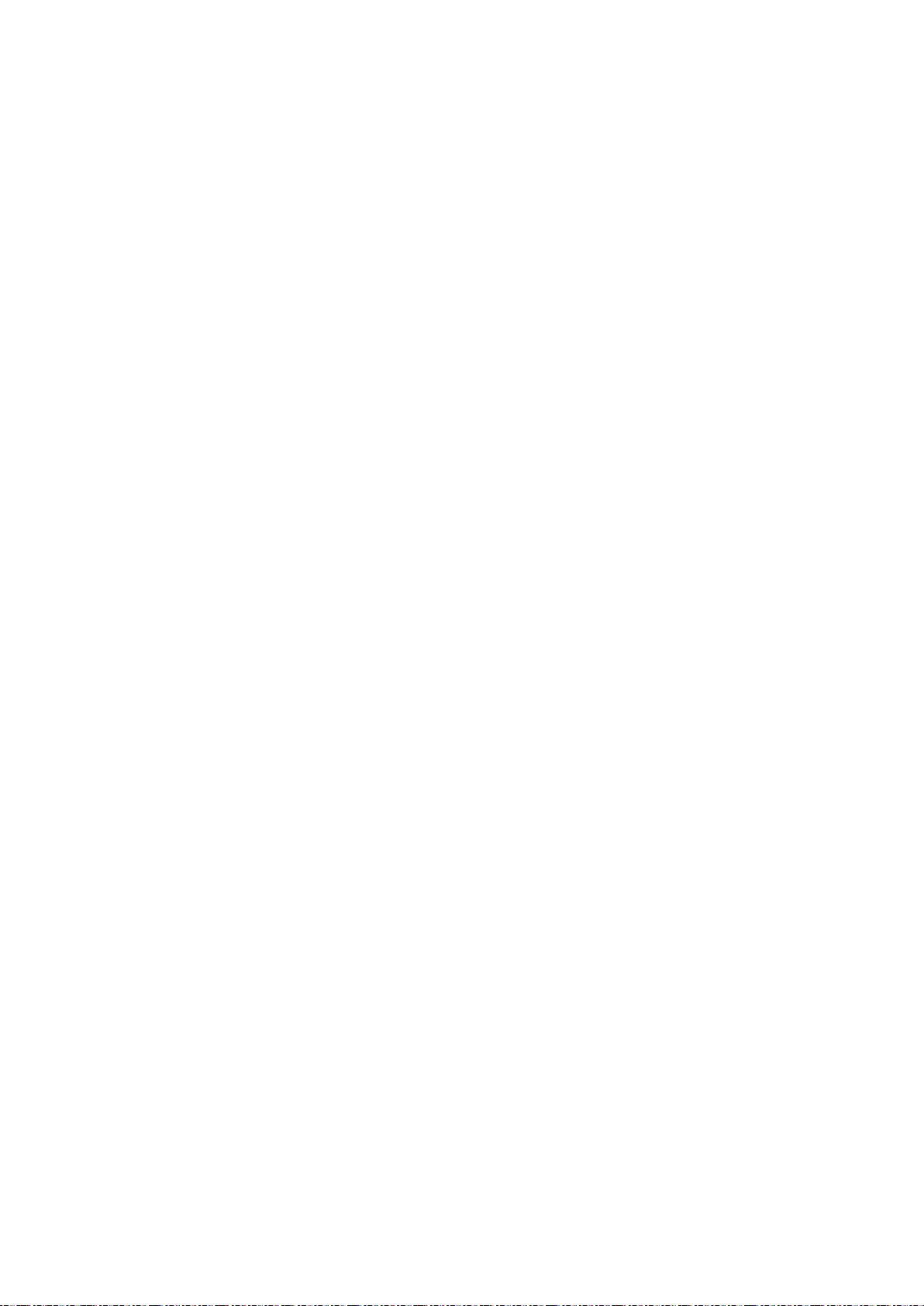
Установка и настройка
11. Настройка пересылки факсов:
a. Нажмите Настр. пересылки.
b. Для пересылки факса без печати нажмите кнопку Переслать, введите номер для
пересылки и нажмите OK.
c. Чтобы распечатать факс и переслать его, нажмите кнопку Печать и пересылка,
введите номер для пересылки и нажмите OK.
d. В окне запроса на перезапуск системы нажмите кнопку Закрыть.
12. Печать факсов на обеих сторонах листов:
a. Нажмите 2-стор. печать, выберите Вкл. и нажмите кнопку OK.
b. В окне запроса на перезапуск системы нажмите кнопку Закрыть.
13. Печать факса при использовании внешнего телефона после звукового сигнала факса:
a. Выберите пункт Удаленное получение и нажмите Вкл.
b. Введите двухзначный тональный код и нажмите кнопку OK.
c. В окне запроса на перезапуск системы нажмите кнопку Закрыть.
14. Выбор действия в случае, когда длина принимаемого документа превышает размер
бумаги в принтере:
a. Выберите пункт Отклонить размер.
b. Чтобы печатались факсы увеличенного размера на обеих сторонах листа, выберите
опцию Выкл.
c. Чтобы входящие факсы уменьшались под размер выбранной бумаги, выберите опцию
Автоуменьшение.
d. Чтобы отклонялись данные и изображения, выходящие за поля выбранной бумаги,
выберите опцию Вкл.
e. Нажмите кнопку OK.
f. В окне запроса на перезапуск системы нажмите кнопку Закрыть.
g. Для возврата в предыдущее меню нажмите стрелку назад. Чтобы вернуться на экран
режимов, нажмите кнопку Основные режимы.
Установка параметров передачи факсов по умолчанию с панели управления
1. На панели управления принтера нажмите кнопку Статус машины.
2. Выберите Сист. средства > Настр. админ.
3. Выберите пункт Параметры факса.
4. Нажмите кнопку Параметры передачи по умолчанию..
5. Настройка автодозвона по занятому номеру или линии, по которой нет ответа:
a. Выберите пункт Настройка автодозвона.
b. Чтобы изменить число попыток автодозвона, выберите пункт Попыт. автодозв.,
введите число от 0 до 9 и нажмите кнопку OK.
c. Нажмите кнопку OK.
d. В окне запроса на перезапуск системы нажмите кнопку Закрыть.
6. Изменение промежутка времени между попытками автодозвона:
a. Выберите пункт Интервал автодозвона и введите задержку от 1 до 15 минут.
b. Нажмите кнопку OK.
c. В окне запроса на перезапуск системы нажмите кнопку Закрыть.
66 Многофункциональный принтер Xerox
Руководство пользователя
®
WorkCentre® 6027

Установка и настройка
7. Изменение промежутка времени между попытками отправки:
a. Выберите пункт Интерв. таймер и введите задержку от 3 до 255 секунд.
b. Нажмите кнопку OK.
c. В окне запроса на перезапуск системы нажмите кнопку Закрыть.
d. Для возврата в меню «Передача по умолч.» нажмите кнопку со стрелкой назад.
8. Выбор типа набора для исходящих факсов:
a. Выберите пункт Тип набора.
b. Предусмотрены следующие варианты:
• PB — кнопочный тональный набор.
• DP (10 PPS) — импульсный набор 10 импульсов в секунду.
• DP (20 PPS) — импульсный набор 20 импульсов в секунду.
c. Нажмите кнопку OK.
d. В окне запроса на перезапуск системы нажмите кнопку Закрыть.
9. Ввод номера набора с префиксом:
a. Выберите пункт Префикс набора, затем выберите Вкл.
b. Введите номер префикса и нажмите кнопку OK
c. В окне запроса на перезапуск системы нажмите кнопку Закрыть.
10. Чтобы при каждой передаче факса создавалась титульная страница, выберите пункт
Обложка факса, затем Вкл. и OK.
11. Включение и отключение режима коррекции ошибок:
a. Выберите пункт ECM и нажмите Вкл. или Выкл.
b. Нажмите кнопку OK.
c. В окне запроса на перезапуск системы нажмите кнопку Закрыть.
12. Для выбора скорости модема нажмите Скорость модема, выберите скорость передачи и
нажмите кнопку OK.
13. Чтобы при отправке факса вручную на экране отображался номер получателя, выполните
следующее:
a. Выберите пункт Показ. получателей факса вруч. и нажмите кнопку Вкл.
b. Нажмите кнопку OK.
14. Для возврата в предыдущее меню нажмите стрелку назад. Чтобы вернуться на экран
режимов, нажмите кнопку Основные режимы.
Многофункциональный принтер Xerox
Руководство пользователя
®
WorkCentre® 6027 67

Установка и настройка
Установка настроек отчетов факса с панели управления
1. На панели управления принтера нажмите кнопку Статус машины.
2. Выберите Сист. средства > Настр. админ.
3. Выберите пункт Параметры факса.
4. Выберите пункт Отчеты факса.
5. Чтобы после передачи каждых 50 факсов печатался отчет, выберите пункт Работа факса,
затем Автопечать и OK.
6. Чтобы после отправки факса печатался отчет о результатах, выберите пункт Передача
факса, выберите опцию и нажмите кнопку OK.
7. Чтобы после отправки факса нескольким адресатам печатался отчет о результатах,
выберите пункт Рассылка факса, выберите опцию и нажмите кнопку OK.
8. Чтобы печатался протокол-отчет для устранения ошибок при передаче факса, выберите
пункт Протокол факса, выберите опцию и нажмите кнопку OK.
9. Для возврата в предыдущее меню нажмите стрелку назад. Чтобы вернуться на экран
режимов, нажмите кнопку Основные режимы.
68 Многофункциональный принтер Xerox
Руководство пользователя
®
WorkCentre® 6027

Установка и настройка
• Управление сертификатами ......................................................................................................................................... 73
Установка настроек безопасности с помощью приложения Xerox® CentreWare® Internet Services
В этом разделе рассматриваются следующие вопросы.
• Вызов меню «Безопасность» ........................................................................................................................................ 69
• Установка административных настроек защиты ............................................................................................. 69
• Установка настроек IPsec .............................................................................................................................................. 70
• Настройка списка доступа к хосту ........................................................................................................................... 71
• Установка настроек протокола SSL ......................................................................................................................... 72
Раздел «Параметры безопасности» служит для установки настроек администрирования,
аутентификации, управления доступом и правами пользователей, доступа к режимам.
Примечание: Дополнительные сведения см. раздел «Справка» в приложении Xerox
CentreWare
®
Internet Services.
®
Вызов меню «Безопасность»
1. На компьютере откройте веб-браузер, введите в адресной строке IP-адрес принтера и
нажмите клавишу Enter или Return.
®
2. В приложении Xerox
CentreWare® Internet Services выберите Свойства.
3. Чтобы раскрыть меню, в разделе «Свойства» рядом с папкой «Безопасность» нажмите знак
плюса (+).
Установка административных настроек защиты
1. На компьютере откройте веб-браузер, введите в адресной строке IP-адрес принтера и
нажмите клавишу Enter или Return.
2. В приложении Xerox
3. Чтобы раскрыть меню, в разделе «Свойства» рядом с папкой «Безопасность» нажмите знак
плюса (+).
4. Нажмите Настройки защиты админ.
5. Для включения режима администратора выберите Включить режим администратора.
6. Введите имя пользователя и пароль, затем подтвердите пароль.
7. Чтобы использовать имя пользователя и пароль по умолчанию, оставьте эти поля пустыми
и нажмите кнопку OK.
8. В поле «Отказ в доступе из-за ошибки идентификации администратора» введите число
попыток входа до блокирования пользователя.
9. Нажмите кнопку Сохранить изменения.
®
CentreWare® Internet Services выберите Свойства.
Многофункциональный принтер Xerox
Руководство пользователя
®
WorkCentre® 6027 69

Установка и настройка
Установка настроек IPsec
IPsec — это набор протоколов для обеспечения защиты данных, передаваемых по протоколу
IP (Internet Protocol), за счет проверки подлинности и шифрования каждого IP-пакета в потоках
данных. Протокол IPsec также включает протоколы для использования криптографического
ключа и может применяться в качестве составляющей общей политики обеспечения
безопасности в компании.
Настройка протокола IPsec:
1. На компьютере откройте веб-браузер, введите в адресной строке IP-адрес принтера и
нажмите клавишу Enter или Return.
®
2. В приложении Xerox
3. Чтобы раскрыть меню, в разделе «Свойства» рядом с папкой «Безопасность» нажмите знак
плюса (+).
4. Выберите IPsec.
5. Для использования протокола IPsec выберите для настройки «Протокол» значение
Включено.
6. В поле «Общий ключ» введите значение общего ключа длиной до 255 знаков.
7. В поле «Подтвердить общий ключ» снова введите значение общего ключа.
8. Чтобы указать срок службы ключа, введите его в поле «Время жизни IKE SA». Диапазон
составляет 5-28800 минут.
9. Чтобы установить максимальный срок службы ключа без учета использования, введите его
в поле «Время жизни IPsec SA». Диапазон составляет 5-2880 минут.
10. Для установки степени криптографической стойкости в поле «Группа DH» выберите G1 для
низкой степени или G2 для высокой.
11. Для включения повышенной секретности передачи (Perfect Forward Security, PFS) выберите
для настройки «PFS» значение Включено.
12. В поле «Указать IPv4-адрес назначения» введите IP-адрес и номер порта в виде X.X. X.X/P.
Значение X должно быть числом от 0 до 255.
13. В поле «Указать IPv6-адрес назначения» введите IP-адрес и номер порта в точности так,
как они указаны для сервера назначения.
14. Чтобы указать способ обработки принтером данных с устройств без протокола IPsec, в
поле «Связать с не IPsec устройством» выберите один из вариантов:
− Обходной — данные обрабатываются принтером в обход протокола безопасности
IPsec.
− Отменить — данные отклоняются принтером без обработки.
15. Нажмите кнопку Сохранить изменения.
CentreWare® Internet Services выберите Свойства.
70 Многофункциональный принтер Xerox
Руководство пользователя
®
WorkCentre® 6027

Установка и настройка
Настройка списка доступа к хосту
Список доступа к хосту предназначен для управления доступом к принтеру по протоколу LPR
или Port 9100. Можно ввести до пяти комбинаций IP-адресов и масок, а затем выбрать запрет,
разрешение или отключение фильтра для каждого IP-адреса. Можно ввести отдельный
IP-адрес и маску адреса или указать диапазон IP-адресов и масок. Если IP-адреса и маски в
списке доступа к хосту отсутствуют, никакие ограничение на доступ к принтеру не действуют.
Печатать можно только с одного конкретного IP-адреса. Список доступа выглядит так, как
таблица ниже.
Список
IP-адрес Маска адреса Операция
доступа
1 192.168.200.10 255.255.255.255 Принять
Можно отклонить один конкретный IP-адрес и разрешить печать со всех прочих адресов.
Список доступа выглядит так, как таблица ниже.
Список
IP-адрес Маска адреса Операция
доступа
1 192.168.200.10 255.255.255.255 Отклонить
2 0.0.0.0 0.0.0.0 Принять
Первая строка списка доступа имеет высший приоритет. При настройке списка из нескольких
строк первым следует вводить самый узкий диапазон. Первую строку надо использовать для
наиболее специфических адресов, а последнюю строку — для наиболее общих.
Список доступа можно настроить, например, следующим образом:
• Принимать печать из конкретной сети.
• Отклонять печать с использованием определенной маски для данной сети.
• Принимать печать с одного конкретного адреса в пределах данной маски сети.
Для этого примера список доступа выглядит так, как таблица ниже.
Список
IP-адрес Маска адреса Операция
доступа
1 192.168.200.10 255.255.255.255 Принять
2 192.168.200.0 255.255.255.0 Отклонить
3 192.168.0.0 255.255.0.0 Принять
Многофункциональный принтер Xerox
Руководство пользователя
®
WorkCentre® 6027 71

Установка и настройка
Настройка списка доступа к хосту:
1. На компьютере откройте веб-браузер, введите в адресной строке IP-адрес принтера и
нажмите клавишу Enter или Return.
®
2. В приложении Xerox
CentreWare® Internet Services выберите Свойства.
3. Чтобы раскрыть меню, в разделе «Свойства» рядом с папкой «Безопасность» нажмите знак
плюса (+).
4. Нажмите Список доступа к хосту.
5. В поле «IP-адрес» введите IP-адрес хоста в виде X.X. X.X, где X — число от 0 до 255,
например 192.168.200.10.
6. В поле «Маска адреса» введите маску сети для хоста в виде X.X. X.X, где X — число от 0 до
255, например 255.255.255.255.
7. В поле «Операция» выберите для хоста действие с IP-адресами:
− Выкл. — отключение данной строки списка доступа. При выборе данной настройки
вводится IP-адрес или диапазон адресов, на которые не распространяются операции
разрешения и запрета.
− Разрешить — указывается IP-адрес или диапазон адресов с доступом к принтеру.
− Отклонить — указывается IP-адрес или диапазон адресов с запретом доступа к
принтеру.
8. Нажмите кнопку Сохранить изменения.
Установка настроек протокола SSL
1. На компьютере откройте веб-браузер, введите в адресной строке IP-адрес принтера и
нажмите клавишу Enter или Return.
®
2. В приложении Xerox
3. Чтобы раскрыть меню, в разделе «Свойства» рядом с папкой «Безопасность» нажмите знак
плюса (+).
4. Выберите Связь с сервером SSL/TLS.
5. Для включения протокола SSL выберите значение Включено.
6. Чтобы на принтере создать сертификат с цифровой подписью, выберите Создать новый
сертификат.
7. Чтобы выбрать тип подписи DKIM, выберите для настройки «Метод откр. ключа» значение
RSA/SHA-256 или RSA/SHA-1.
8. Выберите размер ключа в битах в списке «Размер общего ключа».
9. В поле «Срок действия» введите срок действия сертификата в днях.
10. Установите параметры нового цифрового сертификата и нажмите кнопку Generate
Certificate (Создать сертификат).
11. Чтобы новые настройки вступили в силу, перезагрузите принтер.
Примечание: После создания подписанного сертификата в меню «Безопасность» появится
пункт «Управление сертификатами».
CentreWare® Internet Services выберите Свойства.
72 Многофункциональный принтер Xerox
Руководство пользователя
®
WorkCentre® 6027

Установка и настройка
• Порядок установки цифровых сертификатов ..................................................................................................... 73
Управление сертификатами
В этом разделе рассматриваются следующие вопросы.
• Сведения о сертификатах безопасности ............................................................................................................... 73
Сведения о сертификатах безопасности
Цифровой сертификат представляет собой файл, содержащий данные для подтверждения
подлинности клиента или сервера в ходе сетевых операций. Кроме того, в сертификат входит
открытый ключ, используемый для создания и проверки цифровых подписей. Одно устройство
подтверждает свою подлинность перед другим, предоставляя сертификат, которому оно
доверяет. Устройство также может предоставлять сертификат, подписанный доверенной
третьей стороной, и цифровую подпись, подтверждающую владение данным сертификатом.
Цифровой сертификат содержит следующие данные:
• Сведения о владельце сертификата
• Серийный номер и срок действия сертификата
• Открытый ключ.
• Назначение сертификата и открытого ключа
Для принтера используются два типа сертификатов.
• Сертификат устройства — содержит закрытый ключ, а в его назначении указывается
использование для подтверждения подлинности.
• Доверенный сертификат — самоподписанный сертификат, полученный от устройства,
подтверждающего подлинность любых подключаемых к нему устройств.
Примечание: Принтер не поддерживает сертификаты от доверенных центров
сертификации.
Для того чтобы принтер связывался с другими устройствами через защищенное доверенное
соединение, не нем и на устройствах должны быть установлены определенные сертификаты.
Порядок установки цифровых сертификатов
Далее приведен порядок установки и использования цифровых сертификатов.
1. Включить передачу данных по протоколу HTTPS.
2. Импортировать и установить цифровые сертификаты.
a. Импортировать цифровые сертификаты.
b. Установить назначение цифровых сертификатов.
c. Проверить назначение цифровых сертификатов.
3. Настроить функции безопасности.
Многофункциональный принтер Xerox
Руководство пользователя
®
WorkCentre® 6027 73

Установка и настройка
Включение связи по протоколу HTTPS
1. На компьютере откройте веб-браузер, введите в адресной строке IP-адрес принтера и
нажмите клавишу Enter или Return.
2. Нажмите кнопку Свойства.
3. Выберите Безопасность > SSL/TSL Communication (Связь SSL/TSL).
4. Чтобы на принтере создать сертификат с цифровой подписью, выберите Создать новый
сертификат.
5. Чтобы выбрать тип подписи DKIM, выберите для настройки «Метод откр. ключа» значение
RSA/SHA-256 или RSA/SHA-1.
6. Выберите размер ключа в битах в списке «Размер общего ключа».
7. В поле «Issuer» (Издатель) введите название организации, выдавшей сертификат.
8. В поле «Срок действия» введите срок действия сертификата в днях.
9. Установите параметры нового цифрового сертификата и нажмите кнопку Generate
Certificate (Создать сертификат).
10. Чтобы новые настройки вступили в силу, перезагрузите принтер.
Примечание: После создания подписанного сертификата в меню «Безопасность» появится
пункт «Управление сертификатами».
11. Введите IP-адрес принтера в строке адреса и нажмите клавишу Enter или Return.
12. Чтобы открыть страницу SSL, выберите Свойства > Безопасность > SSL/TSL
Communication (Связь SSL/TSL).
13. Убедитесь, что выбрана настройка Включить SSL.
Проверка назначения цифровых сертификатов
1. На компьютере откройте веб-браузер, введите в адресной строке IP-адрес принтера и
нажмите клавишу Enter или Return.
®
2. В приложении Xerox
CentreWare® Internet Services выберите Свойства.
3. Чтобы раскрыть меню, в разделе «Свойства» рядом с папкой «Безопасность» нажмите знак
плюса (+).
4. Нажмите кнопку Свойства.
На панели навигации перейдите к разделу «Безопасность» и выберите пункт Управление
сертификатами.
Удаление цифрового сертификата
1. На компьютере откройте веб-браузер, введите в адресной строке IP-адрес принтера и
нажмите клавишу Enter или Return.
2. Нажмите кнопку Свойства.
3. На панели навигации перейдите к разделу Безопасность > SSL/TLS Server Communication
(Связь с сервером SSL/TLS) и выберите Delete All Certificates (Удалить все сертификаты).
4. Для подтверждения нажмите кнопку Удалить.
74 Многофункциональный принтер Xerox
Руководство пользователя
®
WorkCentre® 6027

Установка и настройка
• Установка настроек защиты ........................................................................................................................................ 76
Установка настроек защиты с панели управления
В этом разделе рассматриваются следующие вопросы.
• Вызов меню «Настройки защиты» ............................................................................................................................ 75
• Настройка блокировки панели .................................................................................................................................. 75
• Установка блокировки режимов ............................................................................................................................... 76
Данное меню служит для контроля доступа к функциям принтера.
Вызов меню «Настройки защиты»
1. На панели управления принтера нажмите кнопку Статус машины.
2. Выберите Сист. средства > Настр. админ.
3. С помощью кнопки со стрелкой вверх или вниз выберите Настройки защиты.
Настройка блокировки панели
1. На экране «Настройки защиты» выберите Блокировка панели > Включить > OK.
2. В окне запроса введите четырехзначный пароль и нажмите кнопку OK.
3. Повторите ввод пароля в следующем окне запроса.
4. Для возврата в предыдущее меню нажмите стрелку назад. Чтобы вернуться на экран
режимов, нажмите кнопку Основные режимы.
Многофункциональный принтер Xerox
Руководство пользователя
®
WorkCentre® 6027 75

Установка и настройка
Установка блокировки режимов
В данном меню содержится список установленных на принтере режимов, а также указывается
способ отображения данных режимов на панели управления для неавторизованных
пользователей. Для каждого режима устанавливается уровень доступа.
• «Включено» — доступ к режиму неавторизованным пользователям разрешается.
• «Пароль блокир.» — разрешается доступ к режиму авторизованным пользователям после
ввода пароля.
• «Пароль блок. Цвета» — разрешается доступ к цветному режиму, такому как копирование,
авторизованным пользователям после ввода пароля.
• «Выключено» — доступ к режиму неавторизованным пользователям запрещается.
Примечание: Для включения блокировки функций должна быть включена блокировка
панели.
Установка блокировки режимов:
1. В меню «Настройки защиты» с помощью кнопок со стрелками вверх и вниз перейдите к
списку режимов.
2. Выделите имя режима.
3. Выберите опцию доступа и нажмите кнопку OK.
Примечание: После установки блокировки для режима факса в окне запроса на
перезапуск системы нажмите кнопку Закрыть.
Установка настроек защиты
1. Чтобы разрешить пользователям изменять поле «От» в сообщениях эл. почты,
отправляемых с принтера, выберите Ред. поле "От" > Включить > OK.
2. Чтобы разрешить пользователям выбор получателей только в телефонной или адресной
книге, выберите Подтвержд. получ-й > Подтвержд. получ-й > OK.
3. Чтобы получать электронную почту только с выбранных доменов, выберите Фильтрация
доменов > Разрешить домены > OK.
4. Для включения загрузки обновлений микропрограммы выберите Загрузка ПО > Включить
> OK.
5. Чтобы на экране панели управления отображался IP-адрес или имя хоста, или
информация о сети не отображалась, выберите Показ. инф. о сети. Выберите опцию и
нажмите кнопку OK.
6. Дл ограничения числа попыток входа в систему в качестве администратора выберите
Попыток входа > Вкл. Введите число от 1 до 10 и нажмите кнопку OK
7. Для возврата в предыдущее меню нажмите стрелку назад. Чтобы вернуться на экран
режимов, нажмите кнопку Основные режимы.
76 Многофункциональный принтер Xerox
Руководство пользователя
®
WorkCentre® 6027
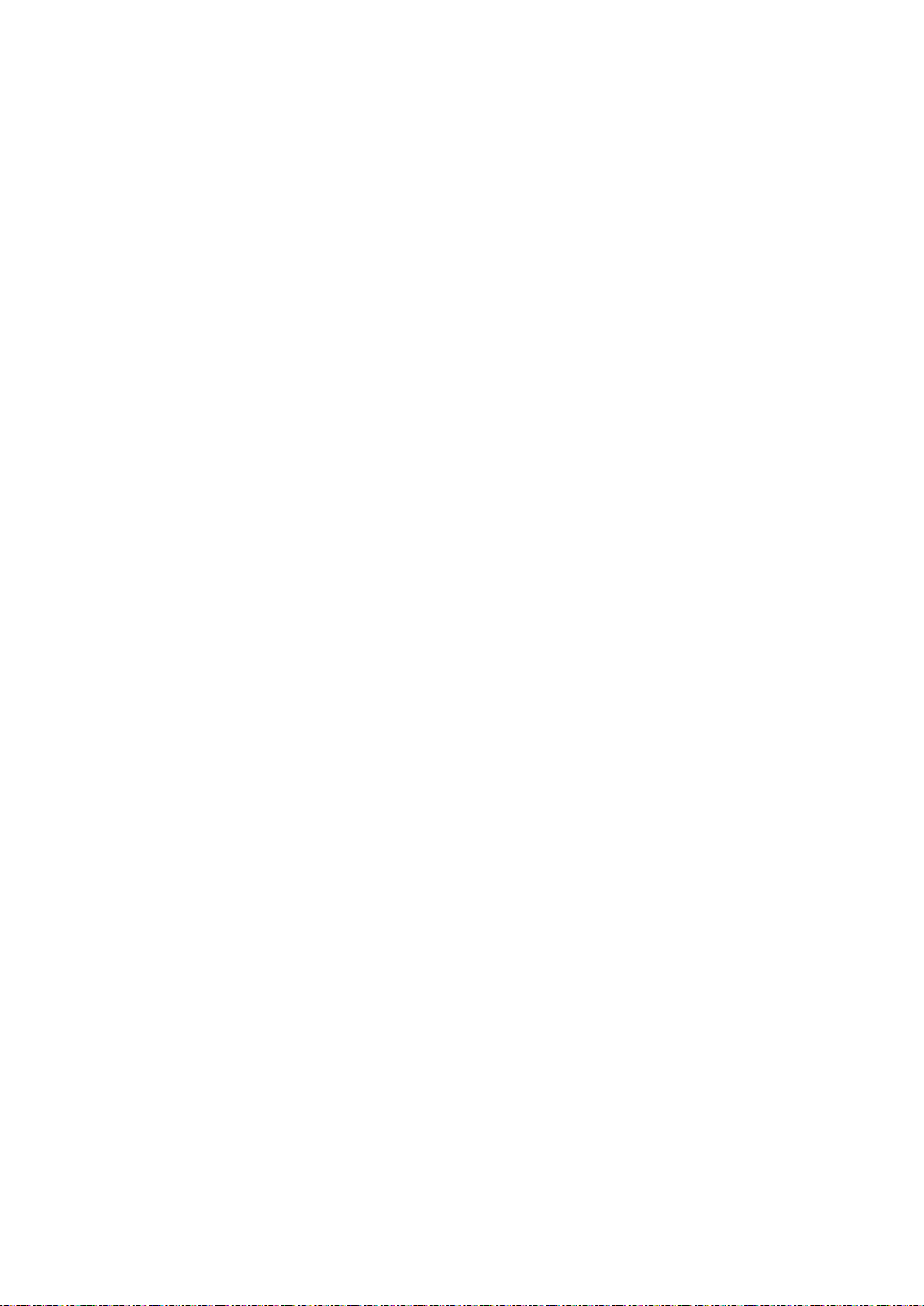
Установка и настройка
• Настройка сканирования через USB ....................................................................................................................... 82
Сканирование на стр. 95
Настройка сканирования
В этом разделе рассматриваются следующие вопросы.
• Краткие сведения по настройке сканирования ................................................................................................ 77
• Настройка сканирования в общую папку на компьютере .......................................................................... 78
• Настройка сканирования на сервер FTP ............................................................................................................... 80
• Настройка сканирования в эл. почту ...................................................................................................................... 81
См. также:
Краткие сведения по настройке сканирования
Если принтер подключен к сети, можно пользоваться его функцией сканирования. Перед
сканированием необходимо выполнить следующее:
• Для сканирования в общую папку на компьютере — установить общий доступ к данной
папке и соответствующие разрешения и добавить её как запись в адресной книге в
®
приложении Xerox
CentreWare® Internet Services.
• Для сканирования в общую папку на сервере FTP— добавить сервер FTP и установить
соответствующие разрешения для доступа к папке как к записи в адресной книге в
приложении Xerox
• Для сканирования в эл. почту — настроить сервер эл. почты в приложении Xerox
CentreWare
®
®
CentreWare® Internet Services.
Internet Services.
®
Если принтер подключен через порт USB, сканирование в эл. почту и по сети недоступно. В этом
случае можно сканировать в папку на компьютере или в приложение, установив драйверы
сканера и утилиту Диспетчер экспресс-сканирования.
Подробности см. раздел Установка программного обеспечения на стр. 41.
Многофункциональный принтер Xerox
Руководство пользователя
®
WorkCentre® 6027 77

Установка и настройка
CentreWare® Internet Services ...................................................................................................................................... 79
Настройка сканирования в общую папку на компьютере
В этом разделе рассматриваются следующие вопросы.
• Открытие общего доступ к папке в среде Windows ........................................................................................ 78
• Открытие общего доступа к папке в среде Macintosh OS X версии 10.5 и более поздних
версий ...................................................................................................................................................................................... 78
• Добавление папки в качестве записи в адресной книге с помощью приложения Xerox®
Перед сканированием в общую папку следует установить общий доступ к данной папке и
добавить её как запись в адресной книге в приложении Xerox
®
Подробности см. раздел Xerox
CentreWare® Internet Services на стр. 27.
®
CentreWare® Internet Services.
Открытие общего доступ к папке в среде Windows
1. Откройте Проводник.
2. Щелкните правой кнопкой мыши по папке и выберите пункт Свойства.
3. Перейдите на вкладку Общий доступ и выберите Дополнительный общий доступ.
4. Выберите Открыть общий доступ к этой папке.
5. Нажмите кнопку Разрешения.
6. Выберите группу Для всех и убедитесь, что все разрешения включены.
7. Нажмите кнопку OK.
Примечание: Запишите общее имя для последующего использования.
8. Нажмите кнопку OK.
9. Нажмите кнопку Закрыть.
Открытие общего доступа к папке в среде Macintosh OS X версии 10.5 и более поздних версий
1. В меню Apple выберите пункт System Preferences (Параметры системы).
2. В меню "View" (Вид) выберите пункт Sharing (Общий доступ).
3. В списке "Services" (Службы) выберите пункт File Sharing (Общий доступ к файлам).
4. Щелкните значок плюса (+) под полем "Shared Folders" (Общие папки). Откроется список
папок.
5. Выберите папку, для которой надо открыть общий доступ в сети, и нажмите кнопку Add
(Добавить).
6. В списке "Users" (Пользователи) выберите опцию Everyone (Для всех).
7. В списке справа от окна "Users" кнопкам со стрелками установите права доступа Read &
Write (Чтение и запись).
8. Нажмите кнопку Options (Опции).
78 Многофункциональный принтер Xerox
Руководство пользователя
®
WorkCentre® 6027

Установка и настройка
9. Чтобы открыть доступ к этой папке с компьютеров Windows, выберите опцию Share files
and folders using SMB (Общий доступ к файлам и папкам с помощью SMB).
10. Установите флажок On слева от опции "File Sharing" в разделе "Service".
Данная папка и ее содержимое теперь будут доступны для пользователей в сети.
11. Закройте окно «System Preferences».
Примечание: Когда открывается общая папка, в области поиска папок отображается
пиктограмма общей папки.
Добавление папки в качестве записи в адресной книге с помощью
®
приложения Xerox
1. На компьютере откройте веб-браузер, введите в адресной строке IP-адрес принтера и
нажмите клавишу Enter или Return.
Примечание: Чтобы узнать IP-адрес принтера, см. раздел Определение IP-адреса принтера
на стр. 27.
2. Нажмите кнопку Адресная книга.
3. В разделе «Сетевое сканирование (комп./серв.)» выберите опцию Адресная книга
компьютера/сервера.
4. Нажмите кнопку Добавить рядом со свободным полем и введите следующие данные:
− Имя: введите имя, которое будет отображаться в адресной книге.
− Тип сервера: выберите опцию Компьютер (SMB).
− Адрес хоста: введите IP-адрес компьютера.
− Номер порта: введите номер порта по умолчанию для SMB (139) или выберите его из
предлагаемого диапазона.
− Имя для входа: введите имя пользователя компьютера.
− Пароль для входа: введите пароль для входа в систему на компьютере.
− Подтверждение пароля: введите пароль еще раз.
− Имя общего каталога: введите имя каталога или папки. Например, если файлы
сканирования нужно сохранять в папке scans, введите scans.
− Путь к подкаталогу: введите путь к папке на сервере FTP. Например, если файлы
сканирования нужно сохранять в папке colorscans, которая содержится в папке scans,
введите /colorscans.
5. Нажмите кнопку Сохранить изменения.
CentreWare® Internet Services
Многофункциональный принтер Xerox
Руководство пользователя
®
WorkCentre® 6027 79

Установка и настройка
Настройка сканирования на сервер FTP
Перед настройкой сканирования на сервер FTP на нем следует установить необходимое
программное обеспечение и выполнить настройку с указанием общих папок для каждого
пользователя.
1. На компьютере откройте веб-браузер, введите в адресной строке IP-адрес принтера и
нажмите клавишу Enter или Return.
Примечание: Чтобы узнать IP-адрес принтера, см. раздел Определение IP-адреса принтера
на стр. 27.
®
2. В приложении Xerox
3. В разделе «Сетевое сканирование (комп./серв.)» выберите опцию Адресная книга
компьютера/сервера.
4. Нажмите кнопку Добавить рядом со свободным полем и введите следующие данные:
− Имя: введите имя, которое будет отображаться в адресной книге.
− Тип сети: выберите пункт Сервер (FTP).
− Адрес хоста: введите IP-адрес или имя DNS для сервера FTP.
− Номер порта: введите номер порта по умолчанию для FTP (21) или выберите его из
предлагаемого диапазона.
− Имя для входа: введите имя для входа на сервер FTP.
− Пароль: введите пароль для входа на сервер FTP.
− Подтверждение пароля: введите пароль еще раз.
− Имя общего каталога: введите имя каталога или папки. Например, если файлы
сканирования нужно сохранять в папке scans, введите scans.
− Путь к подкаталогу: введите путь к папке на сервере FTP. Например, если файлы
сканирования нужно сохранять в папке colorscans, которая содержится в папке scans,
введите /colorscans.
5. Нажмите кнопку Сохранить изменения. Будет создана новая запись в адресной книге.
CentreWare® Internet Services нажмите кнопку Адресная книга.
Теперь можно сканировать на сервер FTP.
80 Многофункциональный принтер Xerox
Руководство пользователя
®
WorkCentre® 6027

Установка и настройка
Настройка сканирования в эл. почту
Прежде чем приступить к сканированию в эл. почту, необходимо настроить параметры связи
принтера с сервером эл. почты (SMTP).
Для настройки параметров сервера SMTP выполните следующее:
1. На компьютере откройте браузер, введите в адресной строке IP-адрес принтера и нажмите
клавишу Enter или Return.
Чтобы узнать IP-адрес принтера, см. раздел Определение IP-адреса принтера на стр. 27.
2. Выберите Свойства.
3. В левой области в разделе «Протоколы» выберите пункт Сервер эл. почты.
4. Введите следующую информацию:
− В поле «Ввести адрес "От" эл. почты» введите в соответствующем формате адрес
электронной почты, который будет указываться в поле «От» отправляемых с принтера
сообщений.
− В поле Сервер SMTP (IP-адрес или имя DNS) введите IP-адрес или имя DNS сервера
SMTP.
− В поле Порт SMTP введите номер порта по умолчанию (25) для SMTP или выберите его
из предлагаемого диапазона.
5. Выберите пункт "Тип идентификации".
Примечание: Убедитесь, что тип идентификации совместим с сервером SMTP.
6. Если требуется идентификация, введите имя для входа на сервер SMTP.
7. Если требуется идентификация, введите пароль для сервера SMTP.
8. Введите пароль еще раз.
9. Перейдите вниз и нажмите кнопку Сохранить изменения.
Примечание: Получите у интернет-провайдера или системного администратора имя (или
IP-адрес) SMTP-сервера. Некоторые интернет-провайдеры требуют проверку подлинности.
Подтвердите тип идентификации, имя для входа и пароль.
10. После этого можно использовать режим сканирования в эл. почту. См. раздел Настройка
сканирования в эл. почту.
Многофункциональный принтер Xerox
Руководство пользователя
®
WorkCentre® 6027 81

Установка и настройка
Настройка сканирования через USB
Если принтер подключен через порт USB, сканирование в эл. почту и по сети недоступно. В этом
случае можно сканировать в папку на компьютере или в приложение, установив драйверы
сканера и утилиту Диспетчер экспресс-сканирования. Подробности см. раздел Установка
программного обеспечения на стр. 41.
Настройка сканирования в папку на компьютере через порт USB
1. Запустите Диспетчер экспресс-сканирования:
− В среде Windows: выберите Пуск > Программы > Xerox. Выберите в списке принтер.
Дважды щелкните Диспетчер экспресс-сканирования.
− В среде Macintosh: выберите Applications > Xerox. Выберите в списке принтер. Дважды
щелкните Диспетчер экспресс-сканирования.
2. Нажмите кнопку OK для сохранения в папке по умолчанию или щелкните Обзор, чтобы
выбрать другую папку.
3. Нажмите кнопку OK.
Теперь можно сканировать в папку на компьютере. Подробности см. раздел Сканирование в
папку на компьютере, подключенном USB-кабелем на стр. 99.
82 Многофункциональный принтер Xerox
Руководство пользователя
®
WorkCentre® 6027

Установка и настройка
Установка принтера в качестве веб-служб WSD
Веб-службы WSD (Web Services on Devices) позволяют клиенту находить в сети удаленные
устройства и связанные с ними службы и получать к ним доступ. Веб-службы WSD
поддерживают обнаружение устройств, управление ими и использование.
Установка WSD-принтера с помощью мастера установки принтеров:
1. На компьютере запустите мастер установки принтеров.
− Для Windows Vista: выберите Пуск > Панель управления > Оборудование и звук >
Принтеры.
− Для Windows Server версии 2003 и более поздней: выберите Пуск > Настройка >
Принтеры.
− Для Windows 7: выберите Пуск > Устройства и принтеры.
− Для Windows 8: выберите Панель управления > Устройства и принтеры.
2. Для запуска мастера установки принтеров нажмите Добавить принтер.
3. В списке доступных устройств выберите принтер для установки и нажмите кнопку Далее.
4. Если принтер в списке отсутствует, нажмите кнопку Принтера нет в списке.
a. Выберите Добавить принтер по его TCP/IP-адресу или имени узла и нажмите кнопку
Далее.
b. В поле «Тип устройства» выберите Устройство веб-служб.
c. Введите IP-адрес принтера в поле «Имя узла или IP-адрес» и нажмите кнопку Далее.
5. Выполните указания, выдаваемые мастером, и нажмите кнопку Готово.
Многофункциональный принтер Xerox
Руководство пользователя
®
WorkCentre® 6027 83


• Печать на специальной бумаге .................................................................................................................................. 92
4
Бумага и другие материалы
В этом разделе рассматриваются следующие вопросы.
• Поддерживаемые типы и форматы бумаги ......................................................................................................... 86
• Загрузка бумаги ................................................................................................................................................................. 89
®
Многофункциональный принтер Xerox
Руководство пользователя
WorkCentre® 6027 85
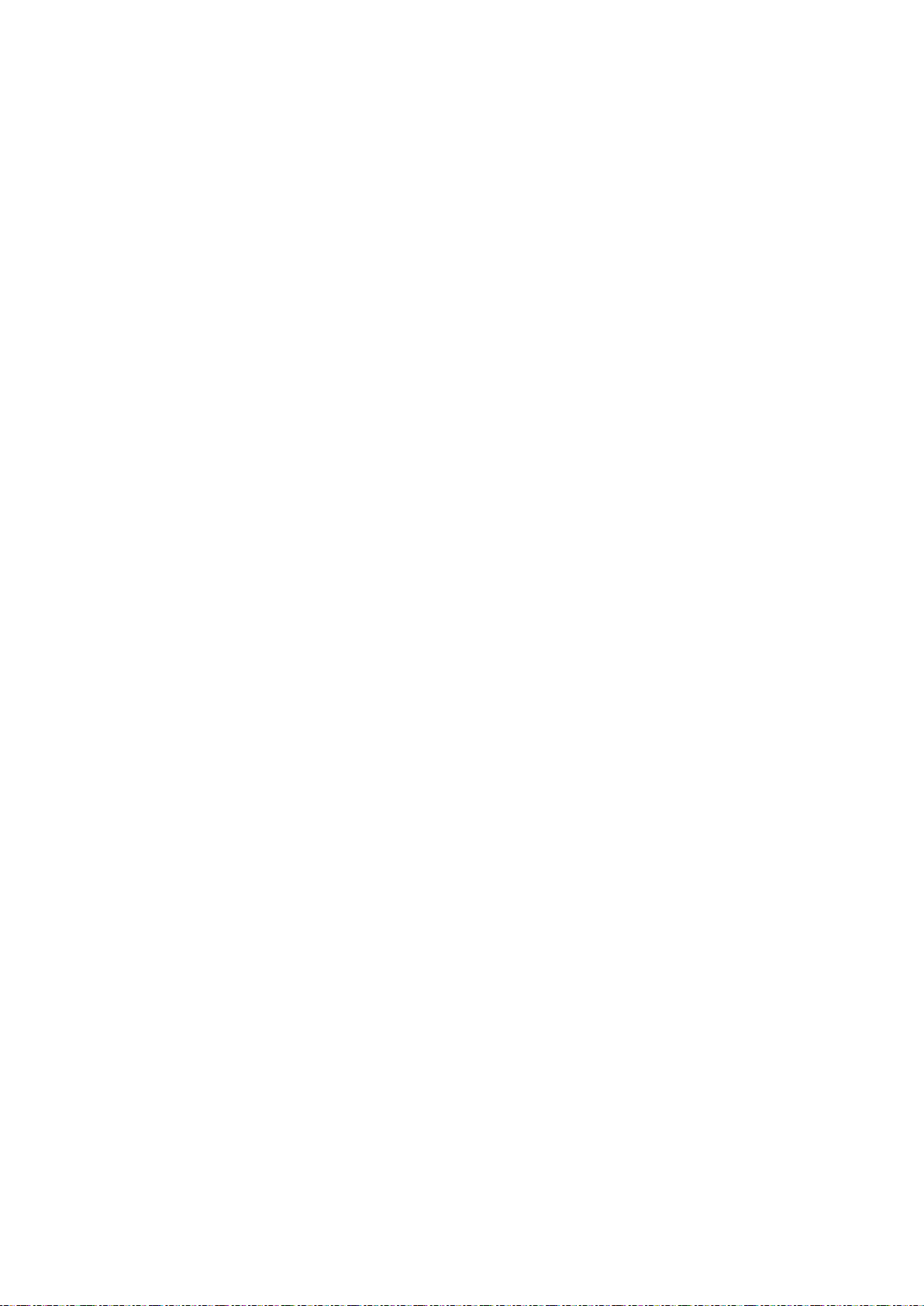
Бумага и другие материалы
• Поддерживаемые нестандартные размеры бумаги ....................................................................................... 88
Поддерживаемые типы и форматы бумаги
В этом разделе рассматриваются следующие вопросы.
• Заказ бумаги ........................................................................................................................................................................ 86
• Общие указания по загрузке бумаги ...................................................................................................................... 86
• Бумага, которая может повредить принтер ........................................................................................................ 87
• Указания по хранению бумаги ................................................................................................................................... 87
• Поддерживаемые типы и плотность бумаги ....................................................................................................... 88
• Поддерживаемые стандартные форматы бумаги ........................................................................................... 88
Принтер поддерживает использование различных типов бумаги и других материалов. Для
достижения наилучшего качества печати и во избежание частого застревания соблюдайте
правила, приведенные в данном разделе.
Для достижения наилучших результатов используйте только бумагу и материалы Xerox,
рекомендованные для данного принтера.
Заказ бумаги
Для заказа бумаги или других материалов обратитесь к местному торговому представителю
или посетите веб-сайт www.xerox.com/office/WC6027supplies.
Общие указания по загрузке бумаги
• Не перегружайте лотки для бумаги. Не загружайте бумагу выше линии максимальной
загрузки лотка.
• Настройте направляющие в соответствии с размером бумаги.
• Распустите листы бумаги перед загрузкой в лоток.
• В случае частого застревания используйте рекомендованную бумагу или другие
материалы из новой упаковки.
• Не печатайте на листах с удаленными наклейками.
• Используйте только бумажные конверты. Печатайте только на одной стороне конвертов.
86 Многофункциональный принтер Xerox
Руководство пользователя
®
WorkCentre® 6027

Бумага и другие материалы
Бумага, которая может повредить принтер
Использование некоторых типов бумаги и других материалов может вызывать снижение
качества печати, частые застревания и даже поломки принтера. Запрещается использовать:
• Грубая или пористая бумага
• Бумага для струйных принтеров
• Глянцевая бумага или бумага с покрытием, не предназначенная для лазерных принтеров
• Бумага, использовавшаяся для фотокопирования
• Смятая или сложенная бумага
• Бумага с вырезами или перфорацией
• Сшитая бумага
• Конверты с окнами, металлическими зажимами, боковыми стыками и клейкими участками,
закрытыми защитными полосками
• Конверты с мягкой подложкой
• Пластиковые материалы
ВНИМАНИЕ! Гарантия Xerox, соглашение об обслуживании и гарантия Total Satisfaction
Guarantee (Общая гарантия качества) Xerox не распространяются на поломки, вызванные
использованием неподдерживаемой бумаги или других материалов. Гарантия Total Satisfaction
Guarantee (Общая гарантия качества) Xerox действует в США и Канаде. В других регионах могут
действовать другие гарантийные условия. За дополнительной информацией обращайтесь в
местное представительство компании.
Указания по хранению бумаги
Для оптимального качества печати необходимо обеспечить надлежащее хранение бумаги и
материалов.
• Храните бумагу в темном, прохладном и достаточно сухом месте. Большинство типов
бумаги чувствительны к воздействию ультрафиолетовых лучей и видимого света.
Ультрафиолетовое излучение, источником которого являются солнце и лампы дневного
света, особенно разрушительно действует на бумагу.
• Не оставляйте бумагу под воздействием сильного света на длительное время.
• При хранении бумаги не допускайте колебаний температуры и относительной влажности
окружающей среды.
• Не храните бумагу на чердаках, в кухонных помещениях, гаражах и подвалах. В этих
помещениях часто бывает повышенная влажность.
• Бумагу следует хранить в поддонах, картонных коробках, на полках или в шкафу.
• В местах хранения и использования бумаги не должно быть продуктов питания и
напитков.
• Не открывайте запечатанные упаковки, если не собираетесь загружать бумагу в принтер.
Храните бумагу в оригинальной упаковке. Упаковка защищает бумагу от высыхания и
проникновения влаги.
• Некоторые специальные материалы поставляются в герметично закрытых пластиковых
пакетах. До момента использования храните материал в пакете. Неиспользованный
материал складывайте в пакет и повторно запечатывайте его в целях защиты.
Многофункциональный принтер Xerox
Руководство пользователя
®
WorkCentre® 6027 87

Бумага и другие материалы
x
x
Поддерживаемые типы и плотность бумаги
Тип бумаги Плотность
Обычная
Обычная с перезагрузкой
Фирменные бланки
С перфорацией
Цветная
Плотная 60-90 г/м²
Тонкая 60-80 г/м²
Примечание: Стандартная настройка:
Плотная. Порядок установки типа бумаги см.
раздел Настройка типа бумаги на стр. 161.
Переработанная 60-105 г/м²
Писчая бумага, обычная плотная 91-105 г/м²
Тонкая картотечная
106-163 г/м²
Тонкая картотечная - с перезагрузкой
Тонкая глянцевая картотечная
Легкая глянцевая картотечная - с
перезагрузкой
Наклейки
Конверты
Поддерживаемые стандартные форматы бумаги
Европейские стандартные форматы Североамериканские стандартные
форматы
A4 (210 x 297 мм, 8,3 x 11,7 дюйма)
B5 (176 x 250 мм / 6,9 x 9,8 дюйма)
A5 (148 x 210 мм; 5,8 x 8,3 дюйма)
Конверты C5 (162 x 229 мм,
6,4 x 9 дюймов)
Конверты DL (110 x 220 мм,
4,33
8,66 дюйма)
Legal (216 x 356 мм, 8,5 x 14 дюймов)
Folio (216 x 330 мм / 8,5 x 13 дюймов)
Letter (216 x 279 мм, 8,5 x 11 дюймов)
Executive (184 x 267 мм, 7,25 x 10,5 дюйма)
Конверты Monarch (98 x 190 мм /
3,9 x 7,5 дюйма)
Конверты № 10 (241 x 105 мм /
4,1
9,5 дюйма)
Поддерживаемые нестандартные размеры бумаги
На принтере можно печатать на бумаге следующих нестандартных размеров:
• Ширина: 76,2-215,9 мм (3-8,5 дюйма)
• Длина: 127-355,6 мм (5-14 дюймов)
88 Многофункциональный принтер Xerox
Руководство пользователя
®
WorkCentre® 6027

Бумага и другие материалы
• Настройка лотка под бумагу формата Legal и А4 ............................................................................................ 91
Загрузка бумаги
В этом разделе рассматриваются следующие вопросы.
• Загрузка бумаги ................................................................................................................................................................. 89
Загрузка бумаги
1. Выньте лоток из принтера.
− Чтобы снять лоток с принтера, выдвиньте его до упора, слегка приподнимите переднюю
часть и снимите лоток.
2. В задней части лотка нажмите на пластину подъема бумаги до фиксации.
3. Отрегулируйте направляющие длины и ширины бумаги, как показано на рисунке.
4. Перегните листы вперед-назад, распустите их веером и выровняйте кромки стопки на
ровной поверхности. Это предотвратит слипание листов и уменьшит вероятность их
застревания.
Многофункциональный принтер Xerox
Руководство пользователя
®
WorkCentre® 6027 89

Бумага и другие материалы
5. Вложите бумагу в лоток стороной для печати вверх и установите ограничители длины и
ширины по размеру бумаги.
− Перфорированная бумага загружается так, чтобы отверстия располагались слева.
− Для печати на бланке вложите его лицевой стороной вверх, верхним краем к задней
части лотка.
Примечание: Не вкладывайте бумагу выше линии максимального заполнения лотка.
Переполнение лотка может привести к застреванию бумаги.
6. Сдвиньте лоток в принтер.
7. Задвиньте лоток до упора.
Примечания:
• Если лоток вставляется не до конца, убедитесь в том, что пластина подъема бумаги в
задней части лотка зафиксирована в нижнем положении.
• Если лоток раздвинут под бумагу формата Legal, он выступает из принтера.
90 Многофункциональный принтер Xerox
Руководство пользователя
®
WorkCentre® 6027

Бумага и другие материалы
Настройка лотка под бумагу формата Legal и А4
Настройка лотка по длине предусмотрена для бумаги формата A4/Letter и Legal (8,5 х 14
дюймов). При установке под формат Legal лоток выступает с передней стороны принтера.
Изменение длины лотка по размеру бумаги
1. Извлеките бумагу из лотка.
2. Чтобы снять лоток с принтера, выдвиньте его до упора, слегка приподнимите переднюю
часть и снимите лоток.
3. Чтобы раздвинуть лоток, возьмитесь одной рукой за его заднюю часть. Другой рукой
прижмите защелку в передней части лотка и выдвиньте его крайнюю часть до фиксации.
4. Чтобы сдвинуть лоток под бумагу меньшей длины, возьмитесь одной рукой за его заднюю
часть. Другой рукой прижмите защелку в передней части лотка и задвиньте его крайнюю
часть до фиксации.
5. Для защиты бумаги установите крышку над выдвижной секцией лотка.
6. Вложите бумагу в лоток и вставьте его в принтер.
Многофункциональный принтер Xerox
Руководство пользователя
®
WorkCentre® 6027 91

Бумага и другие материалы
• Печать на глянцевой картотечной бумаге ........................................................................................................... 94
Печать на специальной бумаге
В этом разделе рассматриваются следующие вопросы.
• Конверты ................................................................................................................................................................................ 92
• Наклейки ................................................................................................................................................................................ 93
Для заказа бумаги или других материалов обратитесь к местному торговому представителю
или посетите веб-сайт www.xerox.com/office/WC6027supplies.
Конверты
На конвертах можно печатать из основного лотка.
Вкладываем конверты в лоток
1. Конверты в лоток вкладываются следующим образом:
2. Выньте лоток из принтера.
− Чтобы снять лоток с принтера, выдвиньте его до упора, слегка приподнимите переднюю
часть и снимите лоток.
3. Раздвиньте направляющие бумаги.
92 Многофункциональный принтер Xerox
Руководство пользователя
®
WorkCentre® 6027

Бумага и другие материалы
4. Выполните одно из следующих действий.
− Конверты № 10, Monarch или DL вставляются стороной для печати вверх так, чтобы
клапаны находились снизу, были закрыты и обращены вправо.
Примечание: Чтобы конверты № 10, DL, C5 и Monarch не морщились, их следует
вкладывать стороной для печати вверх и с открытым клапаном, обращенным в сторону от
принтера.
Примечание: При загрузке конвертов длинной кромкой вперед укажите в драйвере
принтера горизонтальную ориентацию.
− Конверты С5 вставляются печатной стороной вверх, с открытым клапаном,
обращенными в сторону от принтера.
5. Сдвиньте направляющие для бумаги так, чтобы они слегка касались кромок конвертов.
Наклейки
Наклейки в лоток следует вкладывать лицевой стороной вверх.
Указания по печати на наклейках
• Используйте листы с наклейками, предназначенные для лазерных принтеров.
• Не используйте виниловые наклейки.
• Запрещается пропускать лист с наклейками через принтер более одного раза.
• Не используйте наклейки с сухим клеем.
• Печать на листах наклеек допускается только с одной стороны. Используйте только
полные листы с наклейками.
• Храните неиспользованные наклейки в фирменной упаковке. Не вынимайте листы из
оригинальной упаковки до момента печати. Все неиспользованные наклейки снова
положите в упаковку и запечатайте ее.
• Не храните наклейки в помещениях с очень сухим или очень влажным воздухом или при
слишком высокой или низкой температуре. Хранение их в экстремальных условиях может
привести к застреванию в принтере или к снижению качества печати.
Многофункциональный принтер Xerox
Руководство пользователя
®
WorkCentre® 6027 93

Бумага и другие материалы
• Запасы должны периодически обновляться. Длительное хранение в экстремальных
условиях может привести к скручиванию листов с наклейками и застреванию их в
принтере.
• В настройках драйвера принтера в поле "Тип бумаги" выберите опцию "Наклейки".
• Перед тем, как вложить наклейки, извлеките всю бумагу из лотка.
ВНИМАНИЕ! Не используйте листы, если наклейки на них отсутствуют, скручиваются или
отделены от подложки. Это может стать причиной повреждения принтера.
Печать на глянцевой картотечной бумаге
Можно печатать на тонкой глянцевой картотечной бумаге плотностью до 163 г/м².
• Не открывайте запечатанные упаковки с глянцевой картотечной бумагой, если не
собираетесь загружать бумагу в принтер.
• Храните глянцевую картотечную бумагу в оригинальной упаковке, не вынимайте пачки с
бумагой из картонных коробок до начала использования.
• Прежде чем загружать глянцевую картотечную бумагу, уберите всю бумагу из лотка.
• Загружайте столько глянцевой картотечной бумаги, сколько собираетесь использовать. Не
оставляйте глянцевую картотечную бумагу в лотке после окончания печати.
Неиспользованную картотечную бумагу поместите обратно в оригинальную упаковку и
запечатайте.
• Запасы должны периодически обновляться. При длительном хранении в экстремальных
условиях возможна деформация листов глянцевой картотечной бумаги и их застревание в
принтере.
• В окне драйвера принтера выберите нужный тип глянцевой картотечной бумаги или
укажите лоток с данной бумагой.
Для оптимизации печати на глянцевой картотечной бумаге выполните одно из следующих
действий:
• Установите настройку типа бумаги. Подробности см. раздел Настройка типа бумаги на стр.
161.
• Отрегулируйте ролик переноса смещения. См. раздел Регулировка ролика переноса
смещения на стр. 161.
• Отрегулируйте фьюзер. См. раздел Настройка фьюзера на стр. 162.
94 Многофункциональный принтер Xerox
Руководство пользователя
®
WorkCentre® 6027

• Ограничение доступа к сканированию ................................................................................................................ 113
Краткие сведения по установке и настройке на стр. 32
5
Сканирование
В этом разделе рассматриваются следующие вопросы.
• Загрузка оригиналов ....................................................................................................................................................... 96
• Сканирование на USB-накопитель ........................................................................................................................... 98
• Сканирование в папку на компьютере, подключенном USB-кабелем .................................................. 99
• Сканирование в общую папку на компьютере в сети .................................................................................. 100
• Сканирование в электронную почту ..................................................................................................................... 103
• Сканирование на WSD .................................................................................................................................................. 104
• Сканирование изображений в приложении на компьютере, подключенном USB-кабелем ... 105
• Изменение настроек сканирования ...................................................................................................................... 107
• Изменение настроек сканирования по умолчанию ...................................................................................... 110
См. также:
®
Многофункциональный принтер Xerox
Руководство пользователя
WorkCentre® 6027 95

Сканирование
Загрузка оригиналов
Расположите оригинал, как показано на рисунке.
Стекло экспонирования
Поднимите крышку автоподатчика
оригиналов и поместите оригинал
лицевой стороной вниз в верхнем левому
углу стекла экспонирования.
Автоподатчик оригиналов
Вставляйте оригиналы лицевой стороной вверх
так, чтобы в податчик сначала входила верхняя
кромка листа. Отрегулируйте направляющие
бумаги по размеру оригиналов.
Указания по использованию стекла экспонирования
Стекло экспонирования предназначено для копирования и сканирования оригиналов по одной
странице. Формат бумаги для стекла экспонирования: до 216 x 297 мм (8,5 x 11,7 дюйма).
Стекло экспонирования предназначено для копирования и сканирования следующих типов
оригиналов.
• Оригиналы на обычной бумаге
• Бумага со скрепками или скобками.
• Бумага со складками, следами изгиба, рваная или мятая.
• Бумага с покрытием, копировальная бумага, ткань, метал и другие материалы
• Конверты
• Книги
96 Многофункциональный принтер Xerox
Руководство пользователя
®
WorkCentre® 6027

Сканирование
Инструкции по использованию автоматического податчика оригиналов
В автоподатчик можно вкладывать оригиналы следующих размеров:
• Ширина: 139,7-215,9 мм (5,5-8,5 дюйма)
• Длина: 139,7-355,6 мм (5,5-14 дюймов)
• Плотность: 50-125 г/м²
При загрузке оригиналов в автоподатчик соблюдайте следующие правила:
• Загружайте оригиналы лицевой стороной вверх, верхним краем вперед.
• Вкладывайте в автоподатчик только те листы, которые входят свободно.
• Регулируйте направляющие по размеру оригиналов.
• Вставлять бумагу в автоподатчик следует только после того, как чернила на ней
полностью высохнут.
• Не загружайте оригиналы выше ограничительной линии MAX.
Многофункциональный принтер Xerox
Руководство пользователя
®
WorkCentre® 6027 97

Сканирование
Сканирование на USB-накопитель
При сканировании оригиналов файлы можно сохранять на на USB-накопителе. Для функции
сканирования на USB-накопитель используются форматы файлов JPG, PDF и TIFF.
Примечание: Прежде чем нажимать кнопку «Сканирование» или вставлять
USB-накопитель, нажмите кнопку Энергосбережение и дождитесь, пока погаснет
индикатор энергосбережения.
Сканирование на USB-накопитель:
1. Поместите оригинал на стекло экспонирования или в автоподатчик.
2. Вставьте USB-накопитель в порт USB на передней панели принтера. На сенсорном экране
отобразится вкладка «Сканир. на USB-носитель».
3. Для сохранения файлов сканирования в определенной папке на USB-накопителе нажмите
кнопку Сменить папку.
4. Чтобы изменить настройки сканирования, воспользуйтесь соответствующими кнопками.
Подробности см. раздел Регулировка настроек сканирования на стр. 107.
5. Для изменения настроек папки и файлов нажмите кнопку Опции.
6. Чтобы создать папку для файлов сканирования, выберите Созд. папку > Вкл. > OK.
7. Чтобы добавить к имени файла префикс или суффикс, выберите Имя файла.
− Для автоматического именования файлов нажмите кнопку Авто.
− Чтобы добавить префикс к имени файла, выберите Префикс, нажмите Ввести текст,
введите префикс и нажмите OK.
− Чтобы добавить суффикс к имени файла, выберите Суффикс, нажмите Ввести текст,
введите суффикс и нажмите OK.
8. Оригинал отсканируется, а изображение сохранится в указанной папке.
Если сканирование производится со стекла экспонирования, при появлении запроса
нажмите Готово, чтобы завершить сканирование, или Старт для сканирования следующей
страницы.
ПРЕДУПРЕЖДЕНИЕ. Не извлекайте USB-накопитель до появления соответствующего указания.
Извлечение USB-накопителя до завершения переноса файла может вызвать повреждение
файла, а также других файлов на накопителе.
98 Многофункциональный принтер Xerox
Руководство пользователя
®
WorkCentre® 6027

Сканирование
Сканирование в папку на компьютере, подключенном USB-кабелем
1. Запустите Диспетчер экспресс-сканирования:
− В среде Windows: Выберите Пуск > Программы > Офисная печать Xerox. Выберите в
списке принтер. Дважды щелкните Диспетчер экспресс-сканирования.
− В среде Macintosh: выберите Applications > Xerox. Выберите в списке принтер. Дважды
щелкните Диспетчер экспресс-сканирования.
2. Для подтверждения папки по умолчанию нажмите кнопку OK. Чтобы выбрать другую
папку, нажмите кнопку Обзор.
3. Нажмите кнопку OK.
4. Поместите оригинал на стекло экспонирования или в дуплексный автоподатчик.
5. На панели управления принтера выберите пункт Сканировать на.
6. Нажмите кнопку ПК.
7. Установите настройки сканирования.
8. Чтобы начать сканирование, нажмите кнопку Старт.
На компьютере откроется диалоговое окно Диспетчера экспресс-сканирования с
индикацией хода выполнения. Принтер отсканирует оригиналы и сохранит изображения в
папке, указанной в назначении вывода в Диспетчере экспресс-сканирования.
Многофункциональный принтер Xerox
Руководство пользователя
®
WorkCentre® 6027 99

Сканирование
• Сканирование в папку на компьютере в сети .................................................................................................. 102
Сканирование в общую папку на компьютере в сети
В этом разделе рассматриваются следующие вопросы.
• Открытие общего доступ к папке в среде Windows ...................................................................................... 100
• Установка общего доступа к папке в среде Macintosh OS X версии 10.7 или более поздней 100
®
• Добавление папки в качестве записи в адресной книге с помощью приложения Xerox
CentreWare
®
Internet Services .................................................................................................................................... 101
Прежде чем использовать принтер в качестве сетевого сканера, необходимо выполнить
следующее.
1. Создать на жестком диске компьютера общую папку.
®
2. Создать с помощью приложения Xerox
адресной книги адрес для сканера на компьютере.
CentreWare® Internet Services или Редактора
Примечание: Подробности см. раздел Подключение принтера на стр. 34.
Открытие общего доступ к папке в среде Windows
1. Откройте Проводник.
2. Щелкните правой кнопкой мыши по папке и выберите пункт Свойства.
3. Перейдите на вкладку Общий доступ и выберите Дополнительный общий доступ.
4. Выберите Открыть общий доступ к этой папке.
5. Нажмите кнопку Разрешения.
6. Выберите группу Для всех и убедитесь, что все разрешения включены.
7. Нажмите кнопку OK.
Примечание: Запишите общее имя для последующего использования.
8. Нажмите кнопку OK.
9. Нажмите кнопку Закрыть.
Установка общего доступа к папке в среде Macintosh OS X версии 10.7 или более поздней
1. В меню Apple выберите пункт System Preferences (Параметры системы).
2. В меню «Internet & Wireless» (Интернет и беспроводная связь) выберит пункт Sharing
(Общий доступ).
3. В списке «Services» (Службы) выберите пункт File Sharing (Общий доступ к файлам).
4. В разделе «Shared Folders» (Общие папки) нажмите значок плюса (+).
5. Выберите папку, для которой надо открыть общий доступ в сети, и нажмите кнопку Add
(Добавить).
100 Многофункциональный принтер Xerox
Руководство пользователя
®
WorkCentre® 6027
